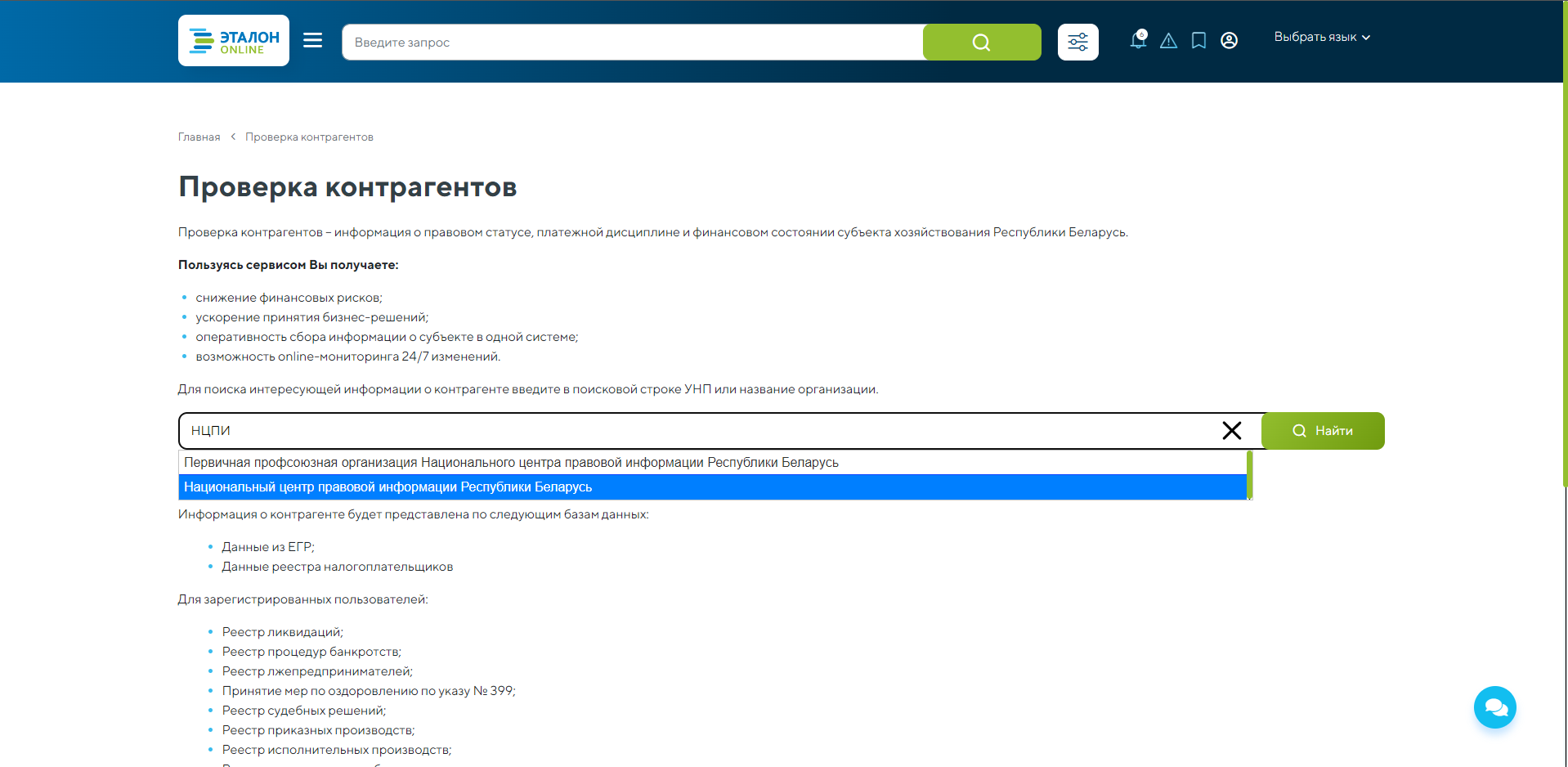1. Назначение и условия применения
1.1 Назначение системы
1.2 Требования к системе
2. Основные элементы интерфейса системы
2.1 Вход в систему
2.2 Главное меню
2.3 Форма расширенного поиска
2.4 Нижняя панель
3. Личный кабинет
3.1 Пользователь
3.2 Избранное
3.3 Закладки
3.4 На контроле
3.5 История просмотров
История просмотренных документов
История поисковых запросов
3.6 Изменить пароль
3.7 Продлить доступ
4. Основные функции системы
4.1 Поиск документов
4.2 Отображение результатов поиска
4.3 Просмотр текстов документов
4.4 Просмотр карточек документов
4.5 Постановка документов на контроль
4.6 Переход на другие ресурсы
4.7 Проверка контрагентов
1. НАЗНАЧЕНИЕ И УСЛОВИЯ ПРИМЕНЕНИЯ
1.1 НАЗНАЧЕНИЕ СИСТЕМЫ
Информационно-поисковая система «ЭТАЛОН-ONLINE» (далее – система) размещена по адресу etalonline.by и применяется для поиска и получения правовой информации Республики Беларусь посредством сети Интернет.
Система предназначена для удаленной работы с эталонным банком данных правовой информации Республики Беларусь, включая его разделы «Законодательство Республики Беларусь», «Решения органов местного управления и самоуправления», «Международные договоры», а также банками данных (далее – БД) «Судебная практика» и «Правоприменительная практика».
Наверх
1.2 ТРЕБОВАНИЯ К СИСТЕМЕ
Для корректной работы в системе необходимо использовать один из следующих браузеров:
- Mozilla Firefox 60.0 или более поздние версии
- Google Chrome 70.0 или более поздние версии
- Apple Safari 12 или более поздние версии
- Opera 60.0 или более поздние версии
- Яндекс.Браузер 18.2.1 или более поздние версии
Наверх
2. ОСНОВНЫЕ ЭЛЕМЕНТЫ ИНТЕРФЕЙСА СИСТЕМЫ
Стартовая страница содержит блоки с поиском, новостями и проводимыми акциями для пользователей системы, главное меню, а также кнопку «Вход», предназначенную для входа в систему.

Поисковой блок содержит поле быстрого интеллектуального поиска, кнопки для настройки дополнительных параметров и осуществления поиска.

Наверх
2.1 ВХОД В СИСТЕМУ
Для входа в систему необходимо нажать кнопку:
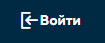
В появившейся форме в соответствующие поля ввести электронную почту либо телефон, пароль и нажать кнопку «Войти». Если при этом поставить галочку «Запомнить меня», то в последующих сеансах авторизация в системе будет производиться автоматически.
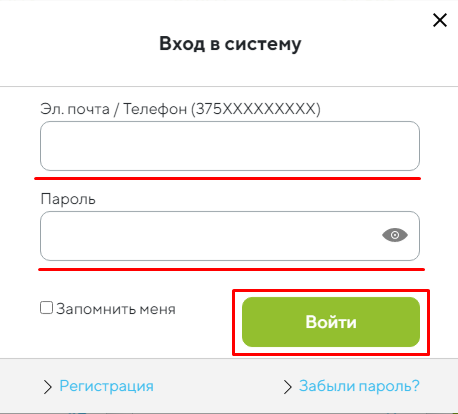
При отсутствии учетной записи можно подключится к ИПС «ЭТАЛОН-ONLINE», перейдя по ссылке «Регистрация». Подробнее ознакомиться с процессом регистрации можно в разделе «О системе/Как подключиться».
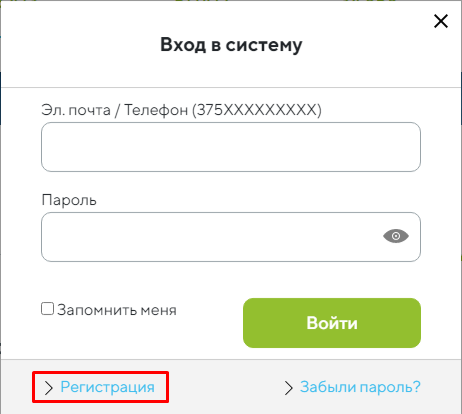
Для восстановления пароля необходимо перейти по ссылке «Забыли пароль?».
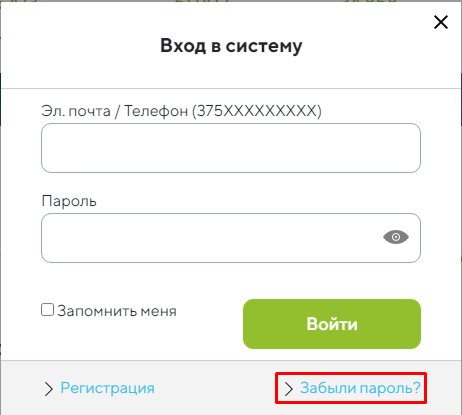
После нажатия на ссылку откроется страница восстановления пароля. Восстановить пароль можно с помощью sms-сообщения либо e-mail.
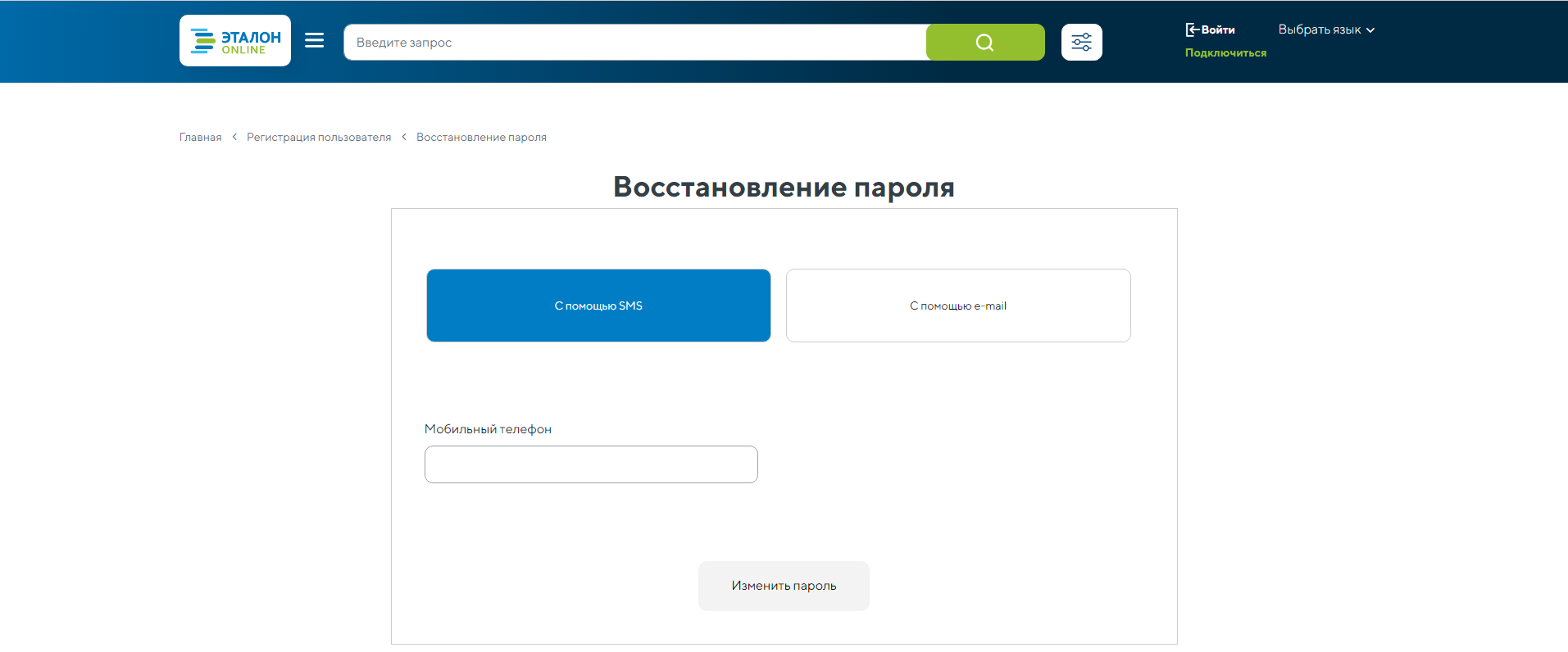
При восстановлении пароля через SMS на указанный при регистрации номер телефона будет отправлено SMS-сообщение с кодом подтверждения. После ввода кода появится возможность ввести новый пароль.
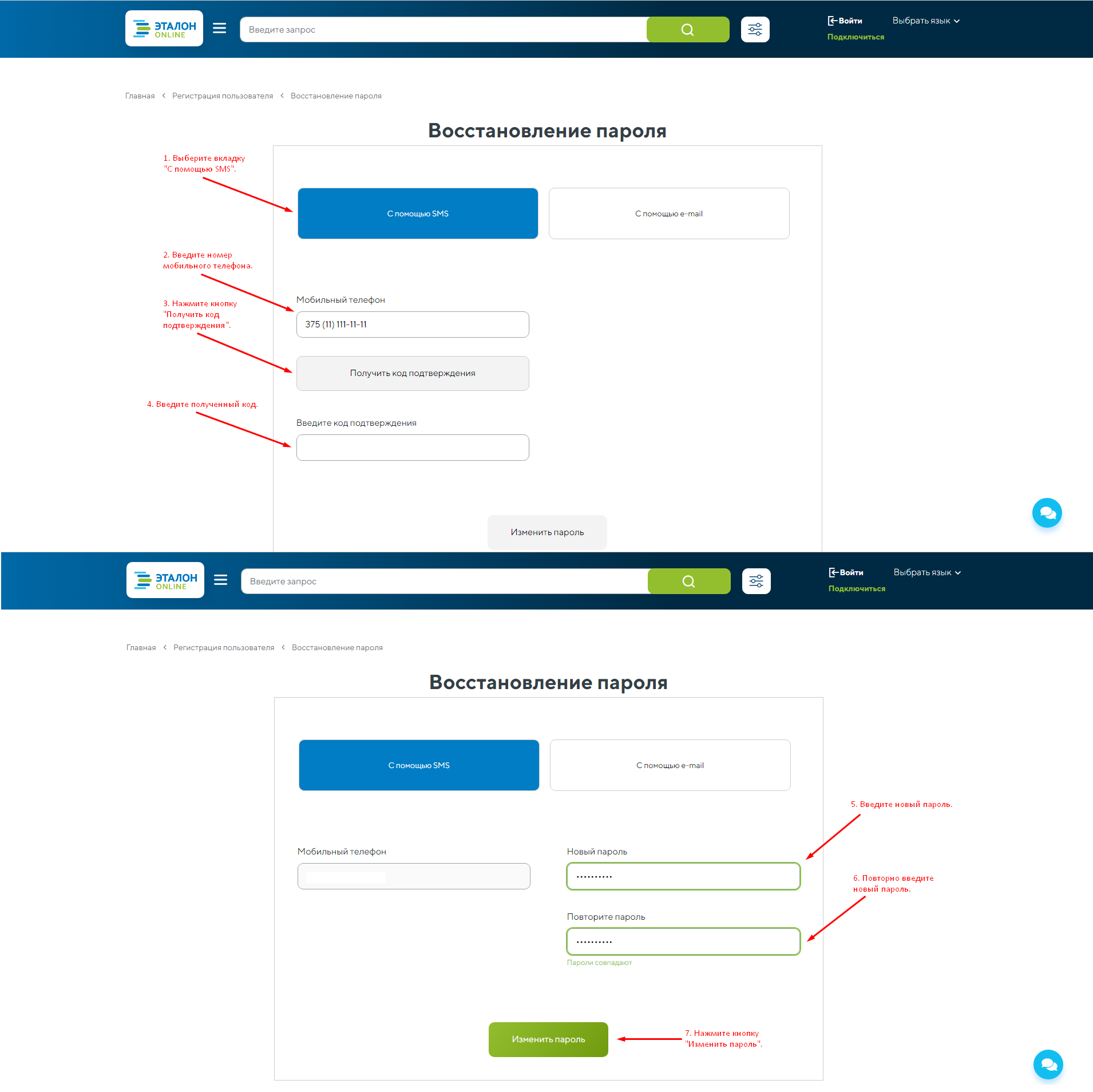
При восстановлении пароля с помощью e-mail на указанный при регистрации адрес электронной почты будет отправлена ссылка для восстановления пароля.
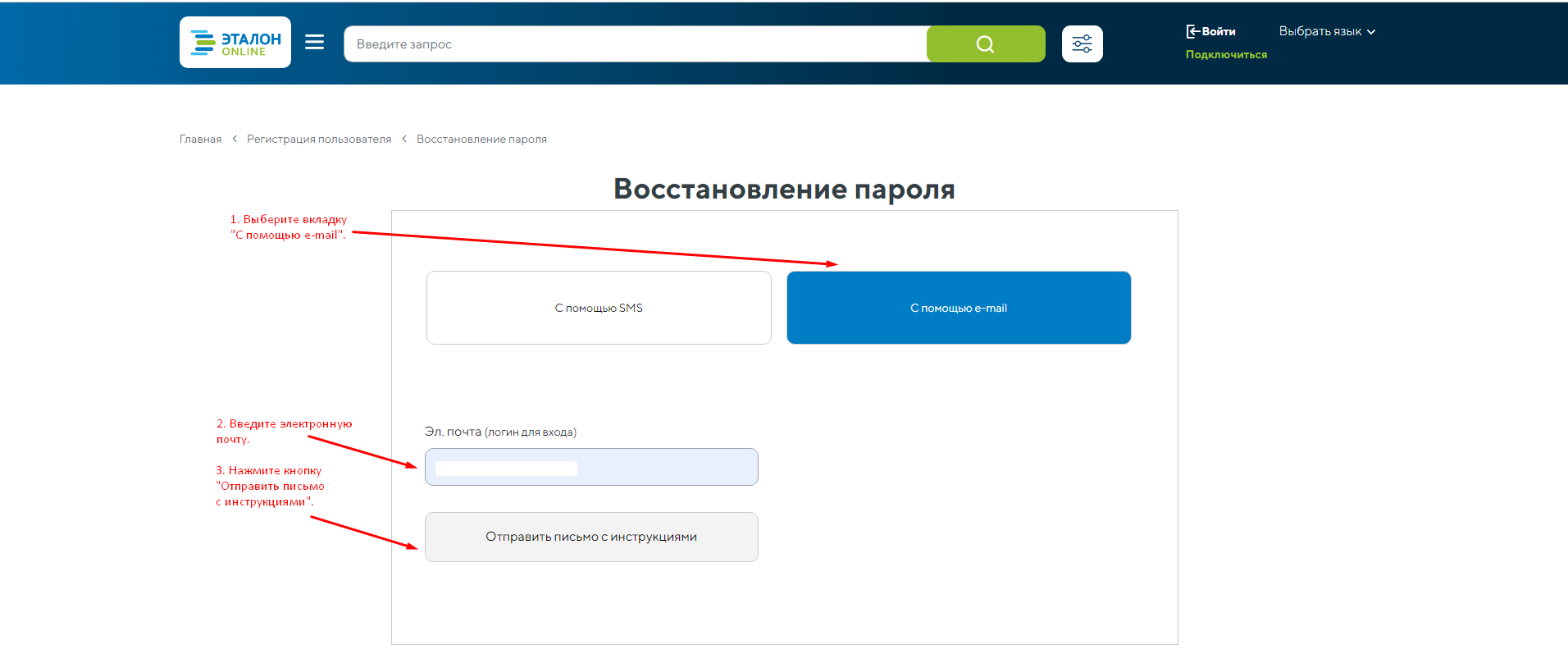
При переходе по ссылке система отобразит поле для ввода нового пароля.
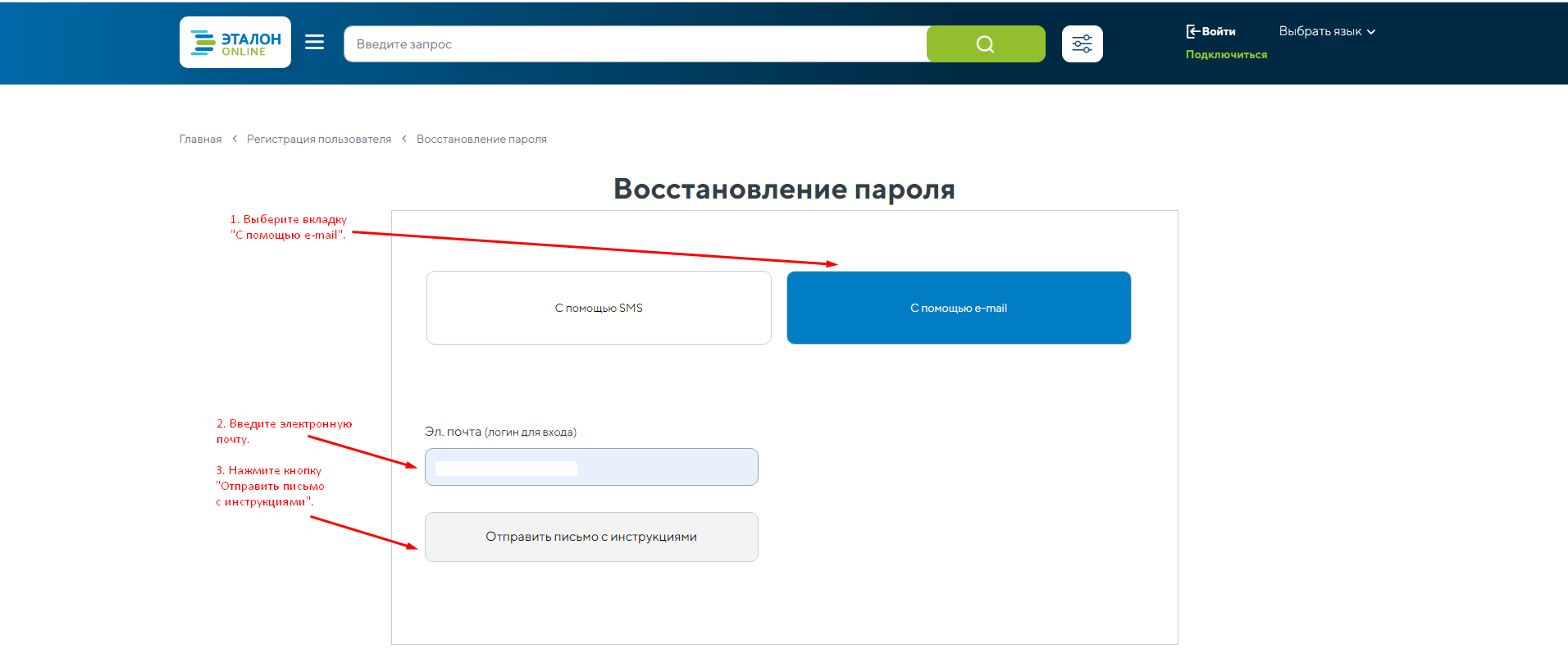
Введите новый пароль и повторите его, нажмите кнопку «Изменить пароль».
Дополнительно после авторизации в системе появляются следующие кнопки: «Уведомления», «Документы на контроле», «Избранное», «Личный кабинет».

 Кнопка "Уведомления" осуществляет переход в раздел, где размещаются различные новости, информация о новых функциях системы, акциях, полезные советы и подборки документов по темам и т.д.
Кнопка "Уведомления" осуществляет переход в раздел, где размещаются различные новости, информация о новых функциях системы, акциях, полезные советы и подборки документов по темам и т.д.
 Кнопка «Документы на контроле» осуществляет переход к списку документов, поставленных на контроль.
Кнопка «Документы на контроле» осуществляет переход к списку документов, поставленных на контроль.

Кнопка «Избранное» осуществляет переход к спискам (подборкам) пользователя, а также отдельным документам.
 При нажатии на кнопку «Личный кабинет» появляется выпадающее окно, из которого можно выполнить переход в личный кабинет пользователя либо выход из системы.
При нажатии на кнопку «Личный кабинет» появляется выпадающее окно, из которого можно выполнить переход в личный кабинет пользователя либо выход из системы.
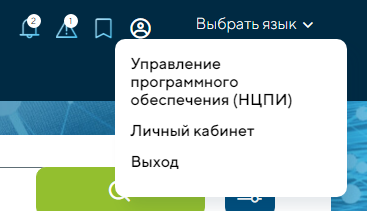
Наверх
2.2. ГЛАВНОЕ МЕНЮ
Главное меню предназначено для быстрого доступа к основным разделам сайта.

Главное меню содержит следующие разделы:
- Новые документы – предназначен для получения перечня правовых документов, принятых за последнюю неделю либо месяц;
- Кодексы – предназначен для выполнения перехода в раздел сайта с перечнем действующих и утративших силу кодексов Республики Беларусь;
- Документы по темам – предназначен для навигации и поиска по готовым тематическим подборкам документов и материалов правоприменительного характера;
- Специализированные ресурсы – отображает информацию о полезных сервисах и совместных ресурсах, которые предоставляют доступ не только к документам в составе ИПС «ЭТАЛОН-ONLINE», но и к практическим материалам для специалистов в отдельных сферах деятельности;
- Справочная информация – предназначен для получения дополнительной справочной информации, например, информации о курсах иностранных валют, минимальной заработной плате, базовой величине;
- Новости – содержит последние новости системы, а также сферы законодательства РБ, разграниченные по следующим областям: "Обзор законодательства", "Компетентное мнение", "Коротко о важном", "Акции";
- О системе – содержит необходимую пользователю информацию, такую как описание ИПС «ЭТАЛОН-ONLINE», руководство пользователя, информацию о подключении, контакты технической поддержки и форму обратной связи.
При помощи кнопки:
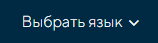
на главной панели можно выполнить машинный перевод сайта более чем на 100 иностранных языков.
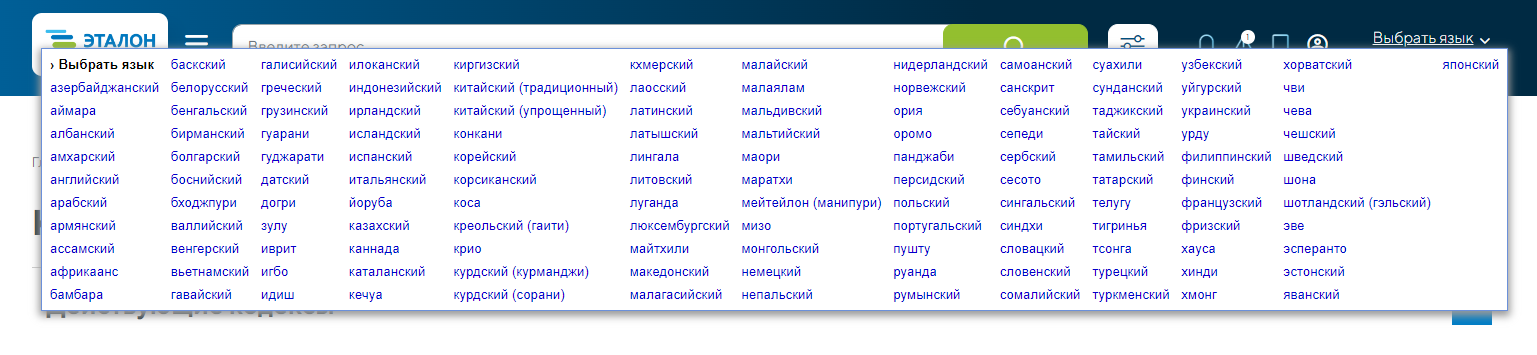
После выбора языка будет производен автоматический перевод сайта с помощью Google Translate.
Наверх
2.3 ФОРМА РАСШИРЕННОГО ПОИСКА
Форма расширенного поиска отображается при нажатии на кнопку «Параметры».
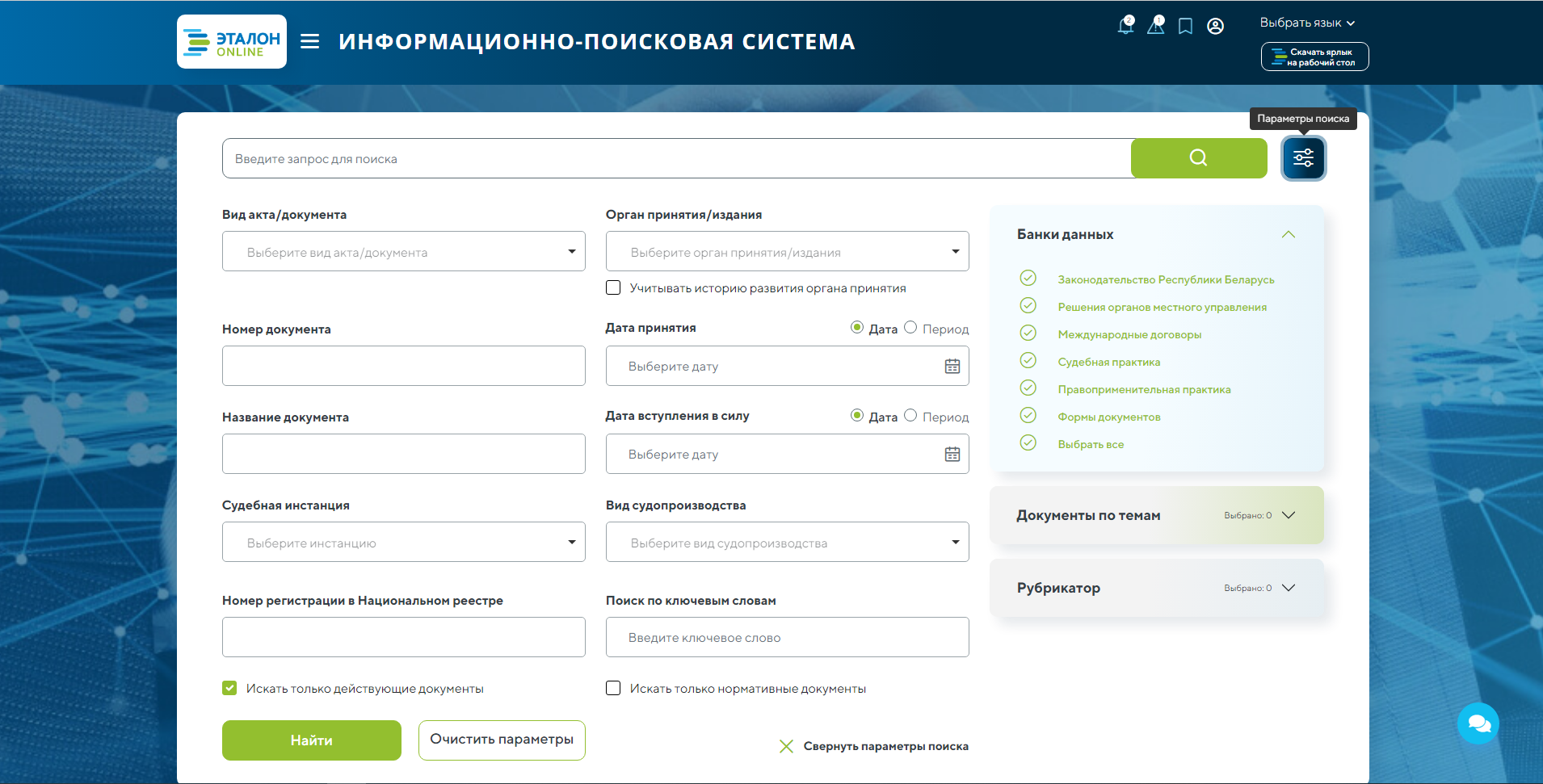
Данная форма позволяет комбинировать полнотекстовый запрос с обеспечением фильтрации по реквизитам документа либо осуществлять поиск только по реквизитам документа (поле полнотекстового поиска в этом случае должно быть пустым). Ряд полей формы заполняются при помощи выбора из соответствующих справочников. Для выбора из справочника пользователю необходимо ввести несколько начальных букв.
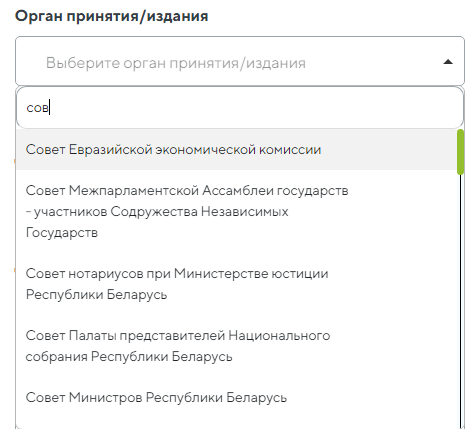
2.4 НИЖНЯЯ ПАНЕЛЬ
Нижняя панель расположена внизу страницы, содержит: гиперссылку на карту сайта, информацию о принимаемых к оплате платежных системах, ссылки на правовые ресурсы.

Наверх
3. ЛИЧНЫЙ КАБИНЕТ
После авторизации в системе пользователь может управлять своим личным кабинетом, а именно:
- просматривать и изменять личную информацию;
- просматривать закладки, подборки документов, а также документы на контроле;
- просматривать историю поисковых запросов и просмотренных документов;
- изменять пароль для авторизации;
- продлевать доступ к ресурсу.
На всех вкладках личного кабинета в виде текста, размещенного на горизонтальной полосе под главным меню, отображается период действия доступа.

Наверх
3.1 РАЗДЕЛ «ПОЛЬЗОВАТЕЛЬ»
Страницей личного кабинета, открываемой по умолчанию для авторизованного пользователя, является раздел «Пользователь», в котором можно посмотреть и изменить личные данные, введенные при регистрации.
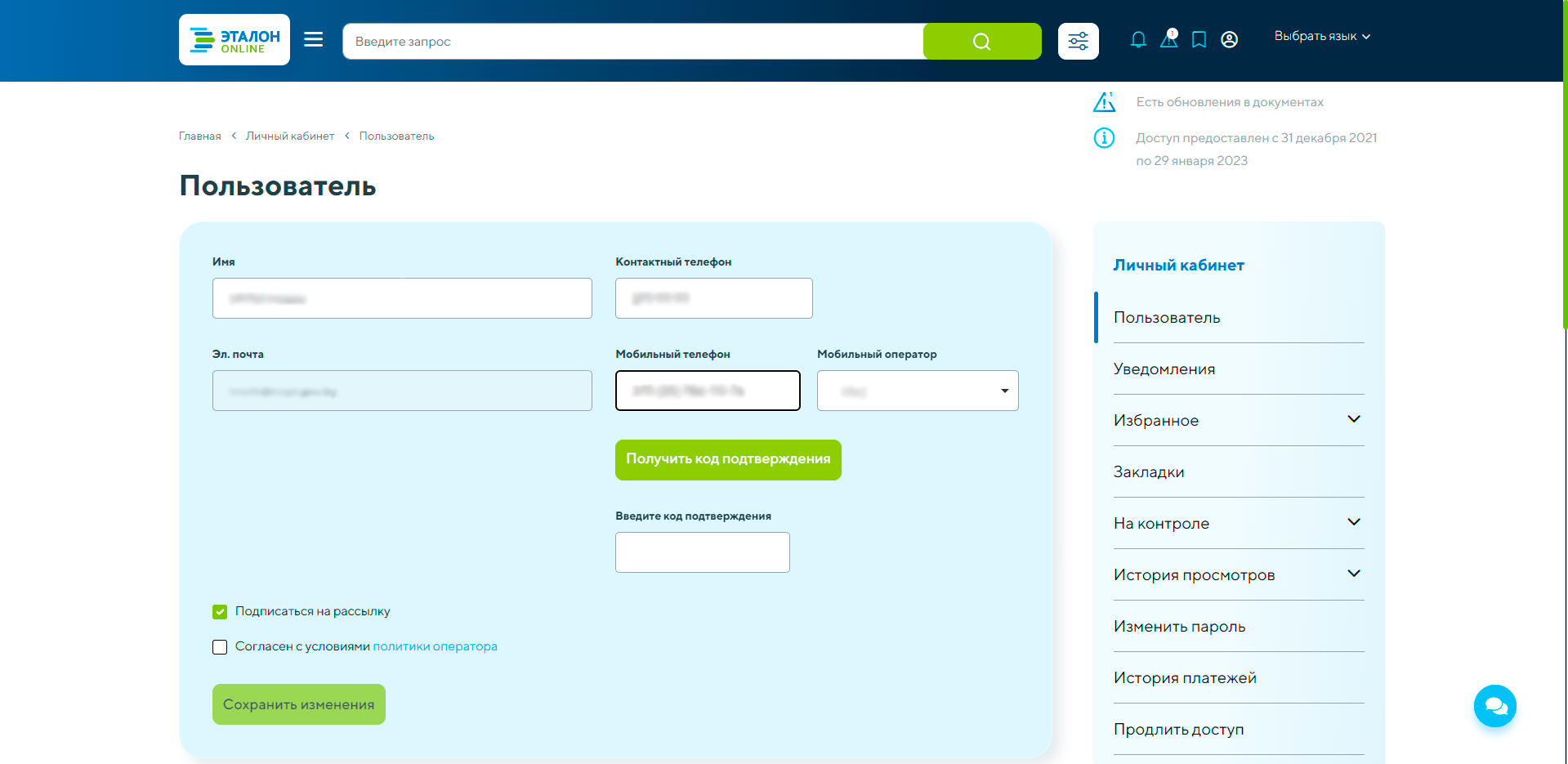
При смене мобильного телефона, необходимо ввести в форму новый номер телефона, нажать кнопку «Получить код подтверждения», ввести полученный код в поле «Введите код подтверждения» и сохранить изменения.
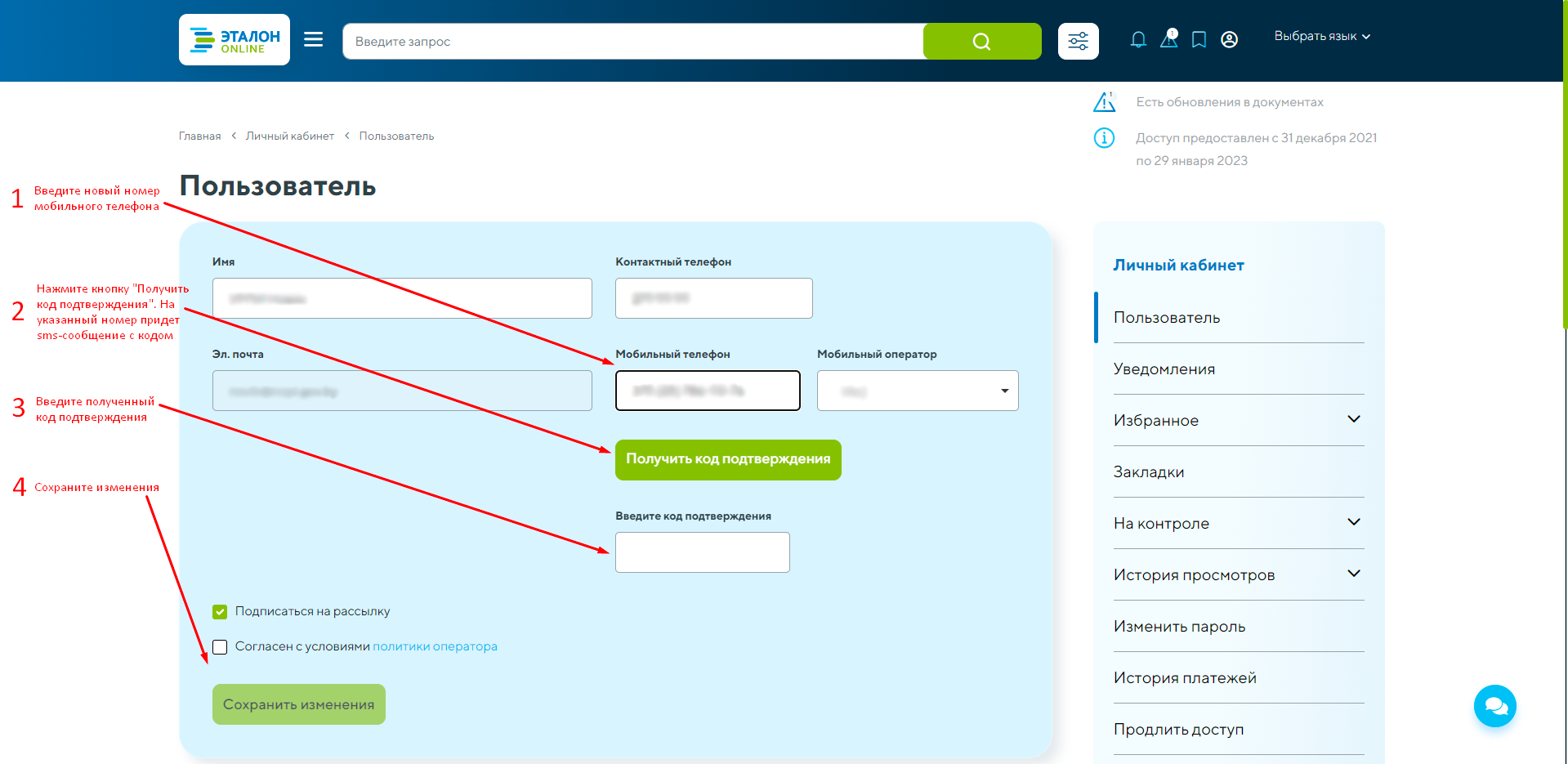
Наверх
3.2 РАЗДЕЛ «ИЗБРАННОЕ»
Раздел «Избранное» предназначен для хранения и быстрого перехода к подборкам документов, а также отдельным документам.
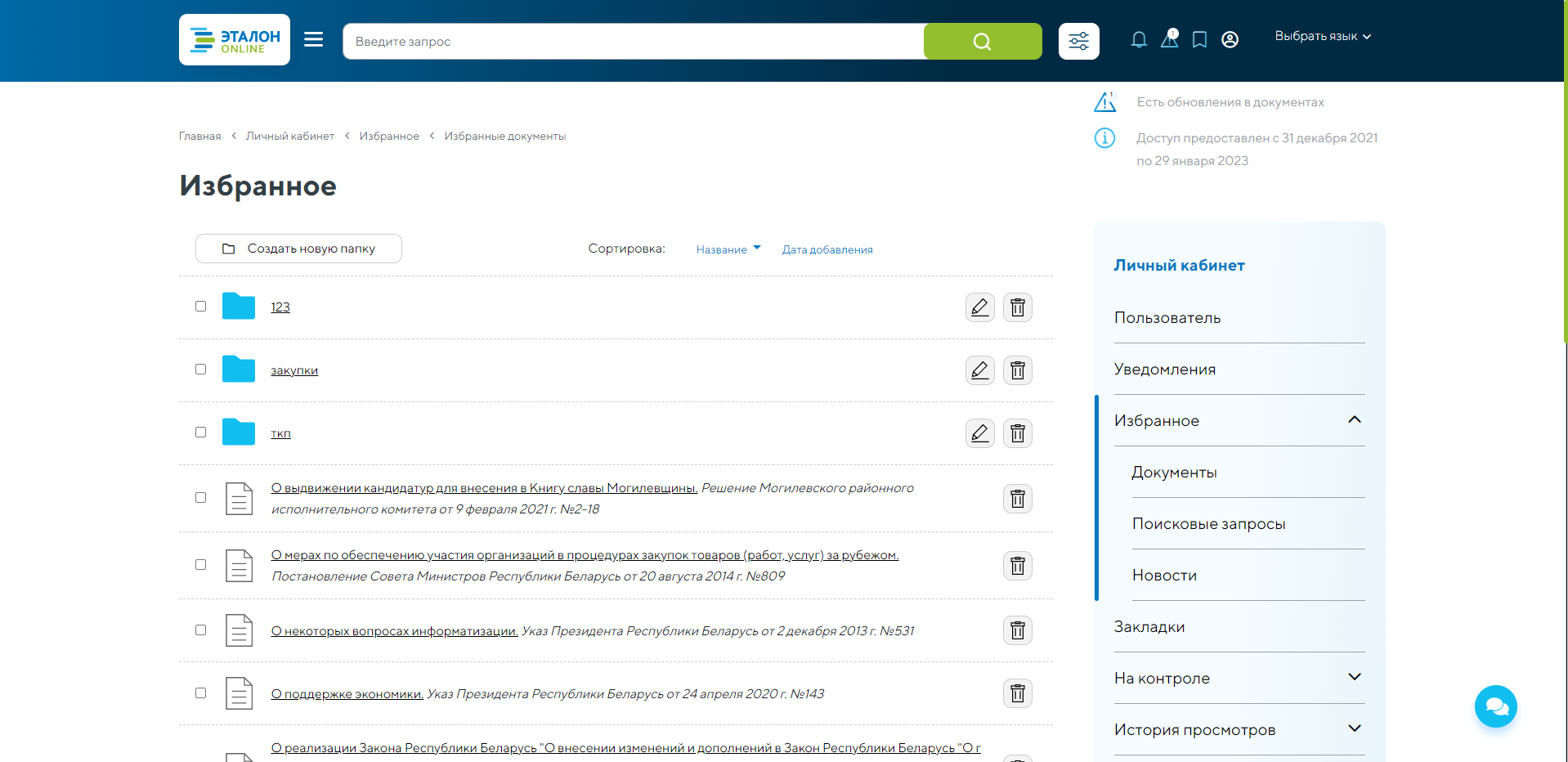
Для изменения имени папки необходимо нажать кнопку «Изменить», ввести новое имя папки с клавиатуры и нажать кнопку «Сохранить».
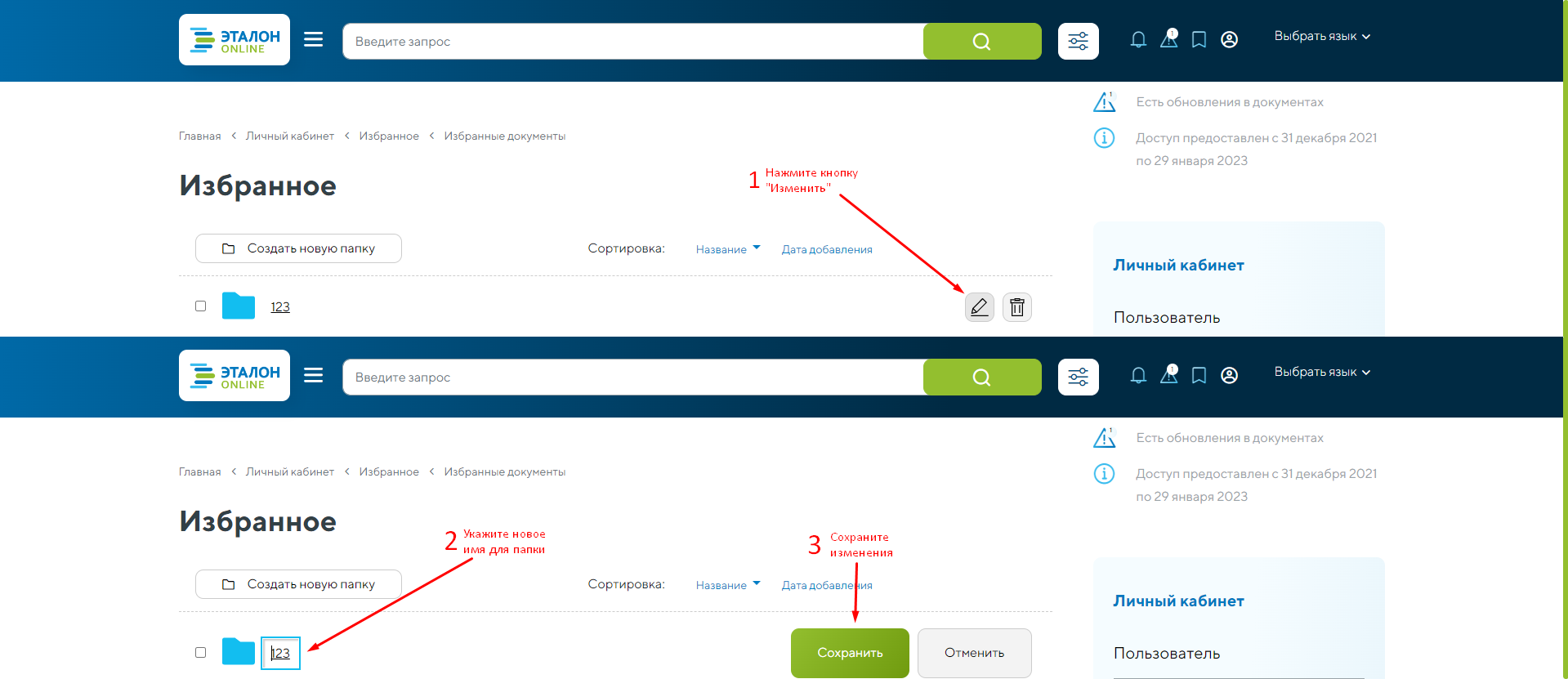
Для удаления документа или папки из списка необходимо нажать на кнопку «Удалить» и подтвердить удаление нажатием соответствующей кнопки.
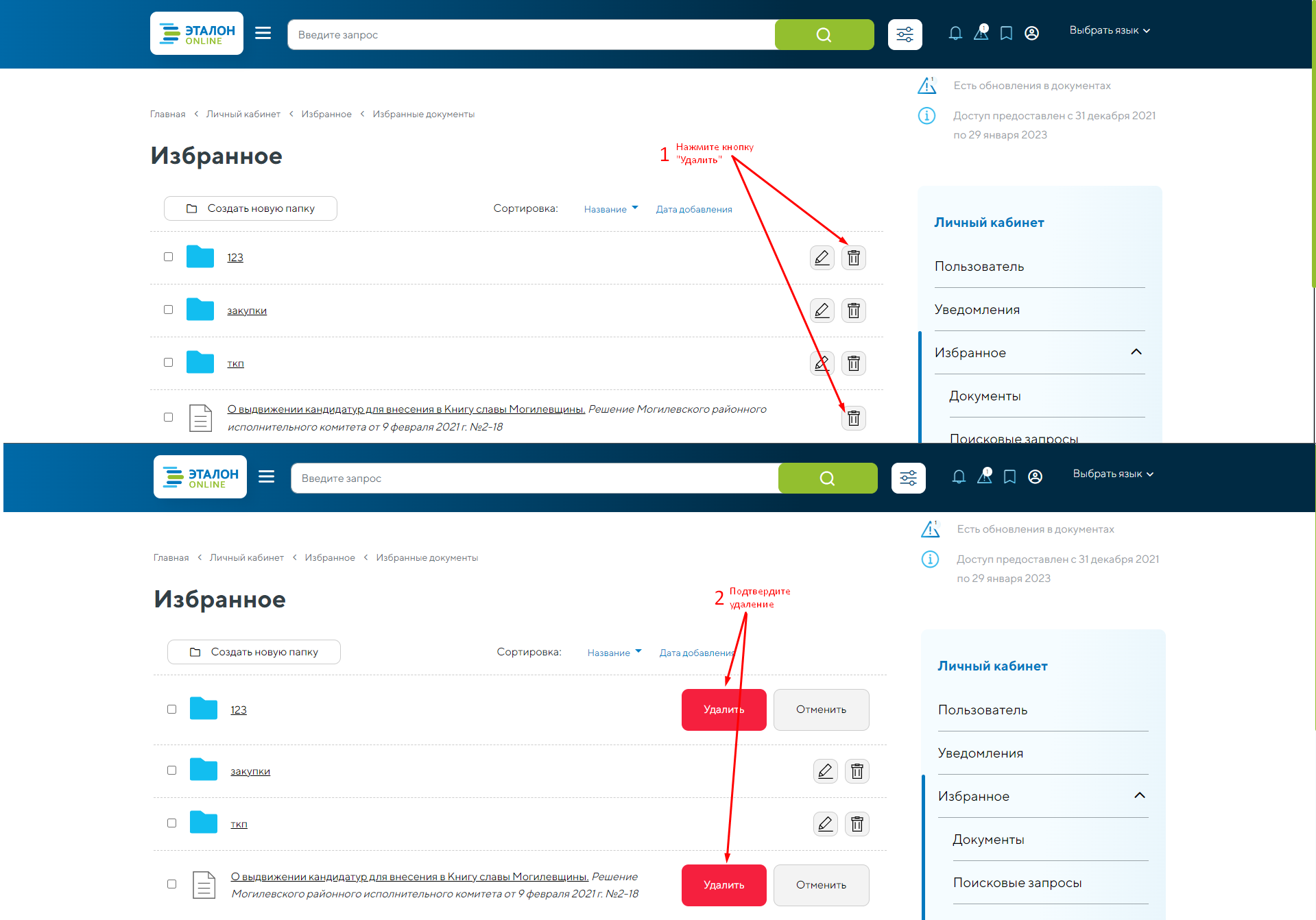
Наверх
3.3 РАЗДЕЛ «ЗАКЛАДКИ»
Данный раздел предназначен для сохранения документов с закладками на фрагменты документов. Закладки позволяют в дальнейшем найти сам документ, а также быстро перейти в нем к нужной части документа. Закладки можно создавать к любым фрагментам документов.
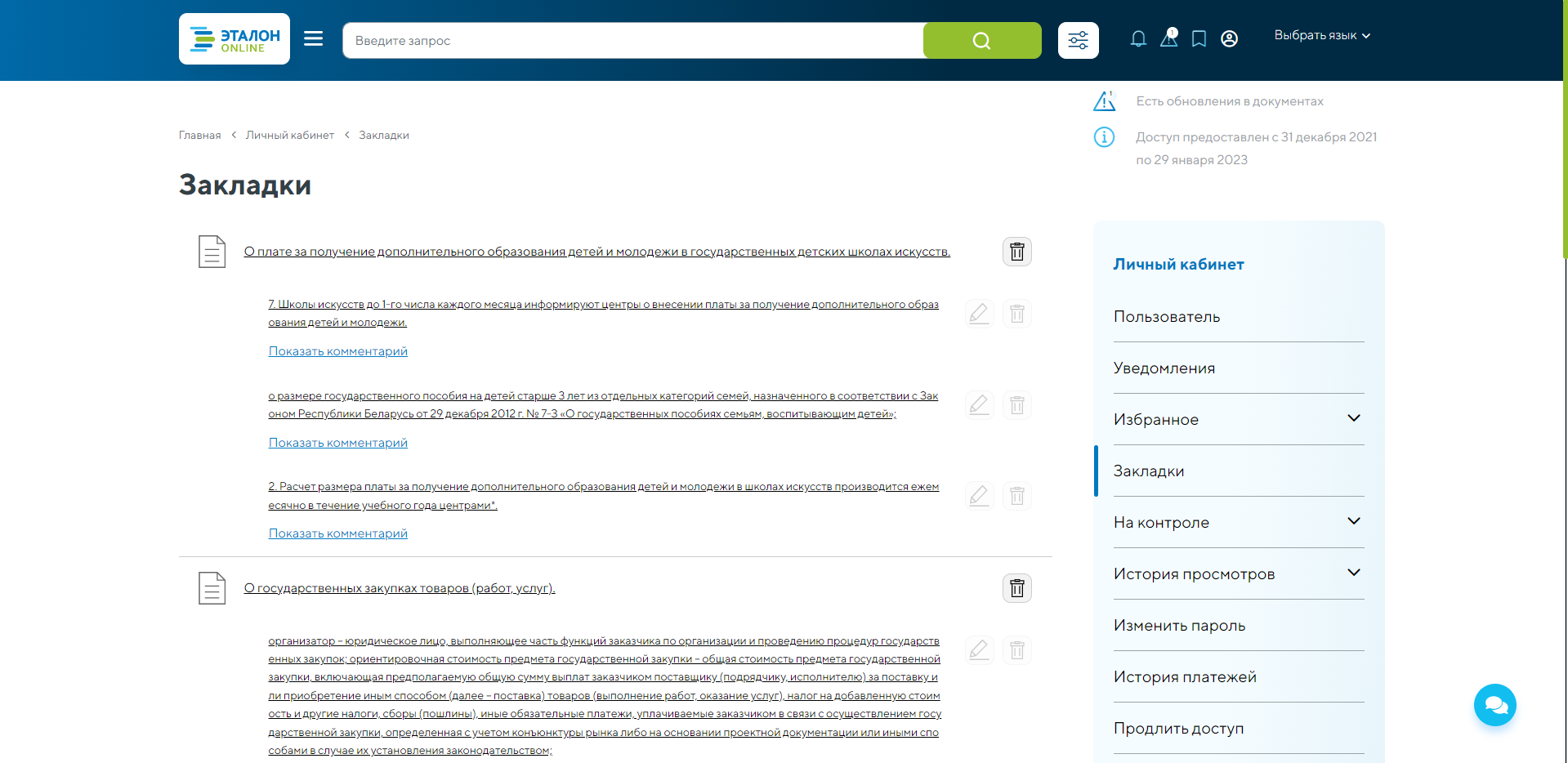
При добавлении закладки можно указать комментарий. Для просмотра комментария необходимо нажать на ссылку «Показать комментарий».

Для изменения комментария к закладке необходимо нажать кнопку «Изменить», редактировать текст комментария и нажать кнопку «Сохранить».
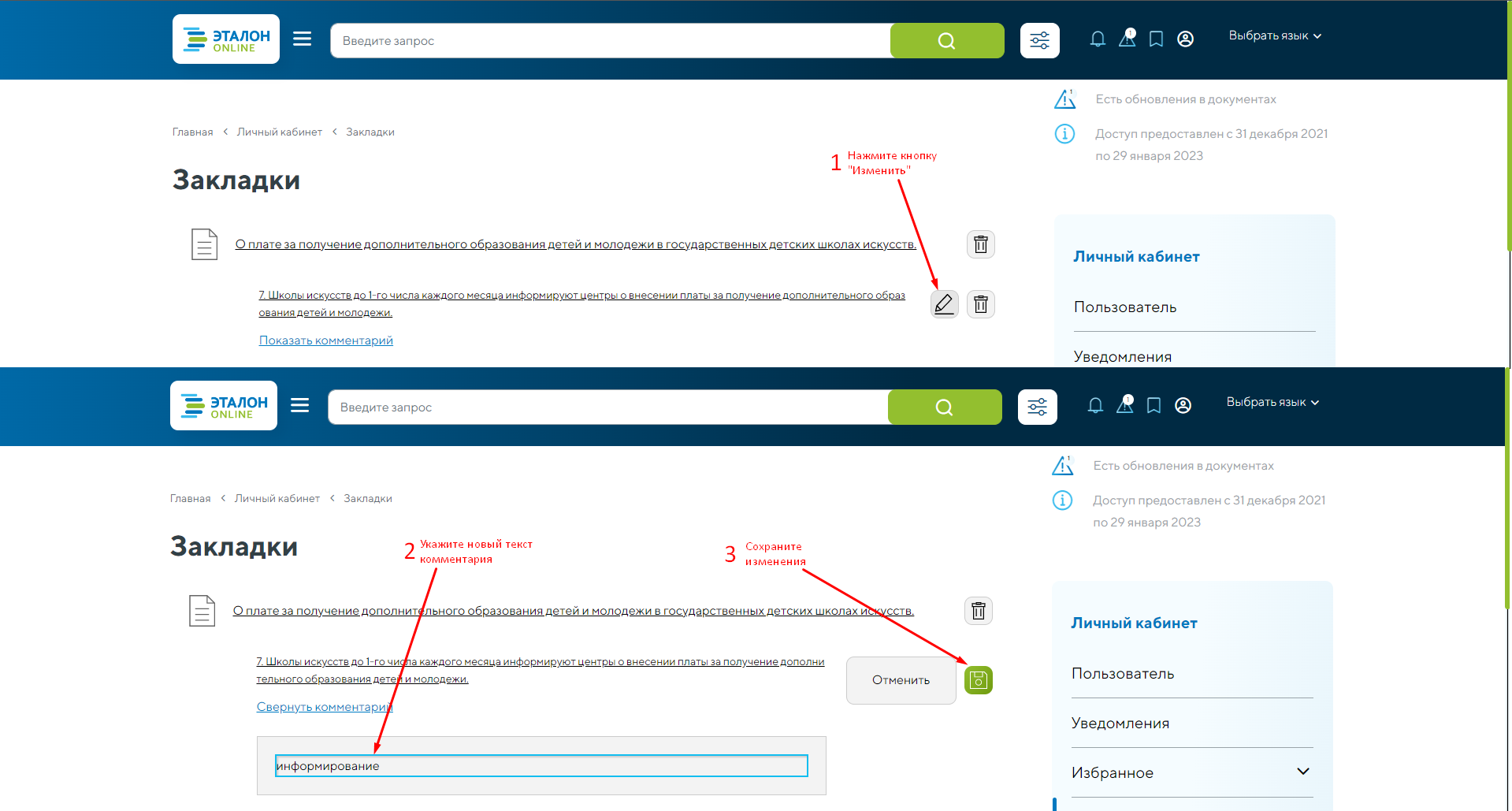
Для удаления комментария к закладке необходимо нажать кнопку «Удалить» и подтвердить удаление нажатием соответствующей кнопки.
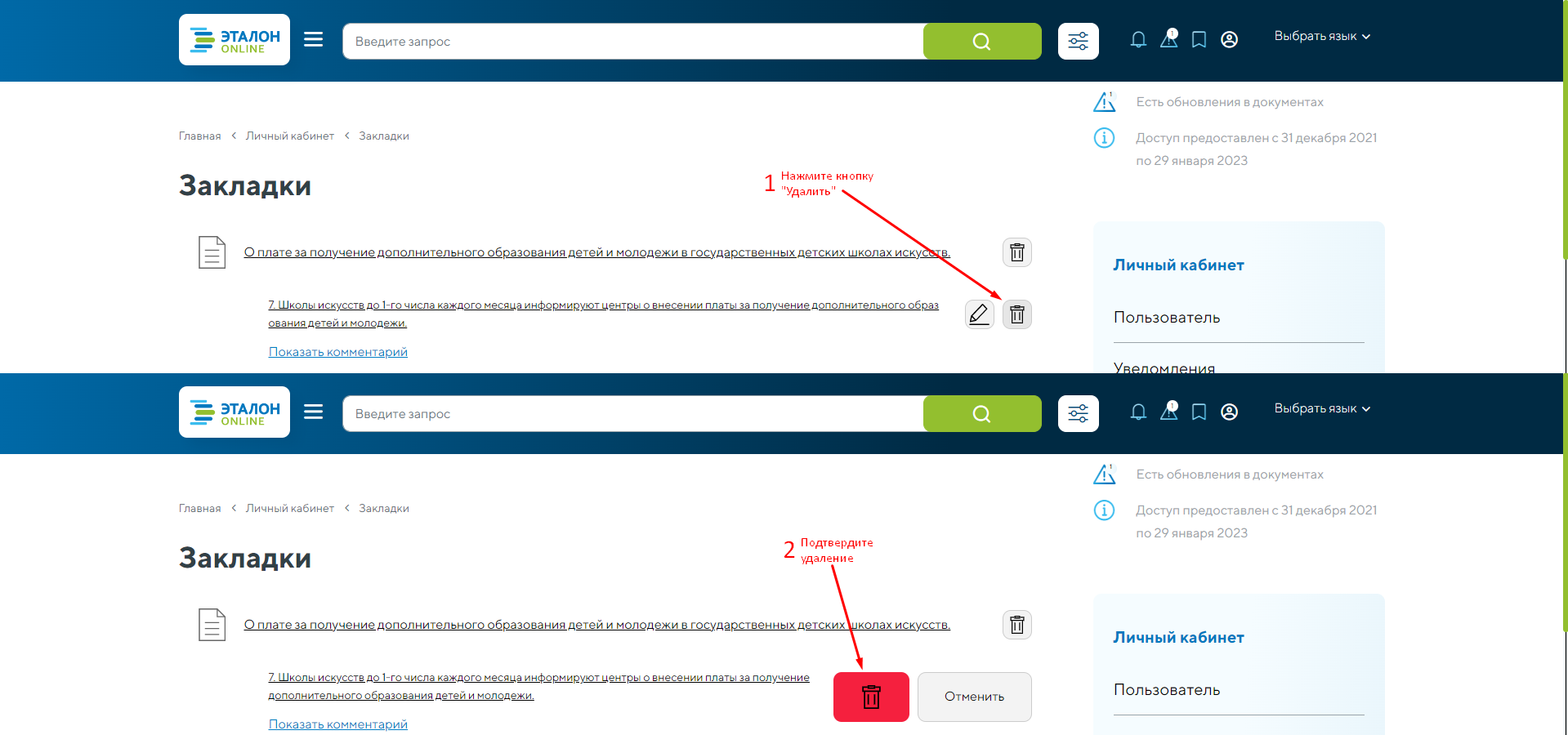
Наверх
3.4 РАЗДЕЛ «НА КОНТРОЛЕ»
Данный раздел отображает список документов, изменение которых отслеживается сайтом с последующим информированием пользователя.
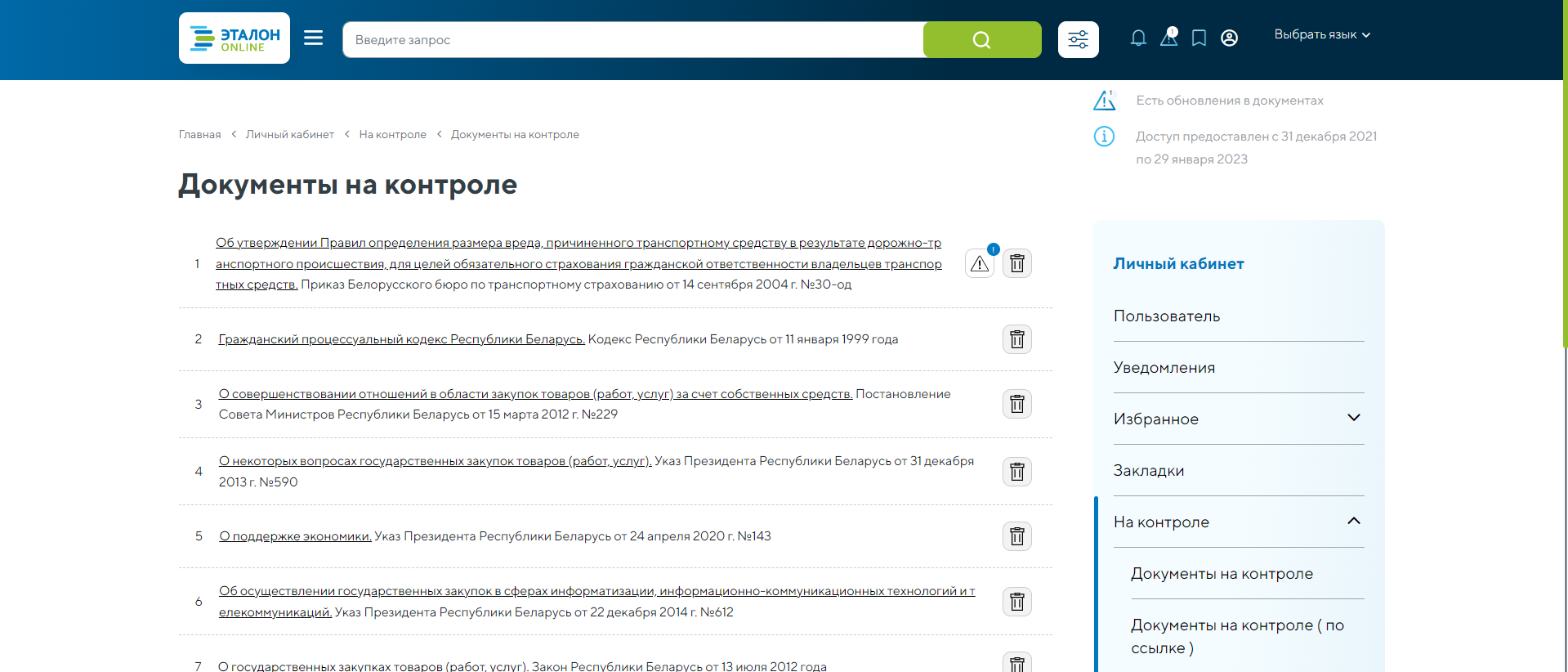
Для удаления документа из списка необходимо нажать на кнопку «Удалить» и подтвердить удаление нажатием соответствующей кнопки.
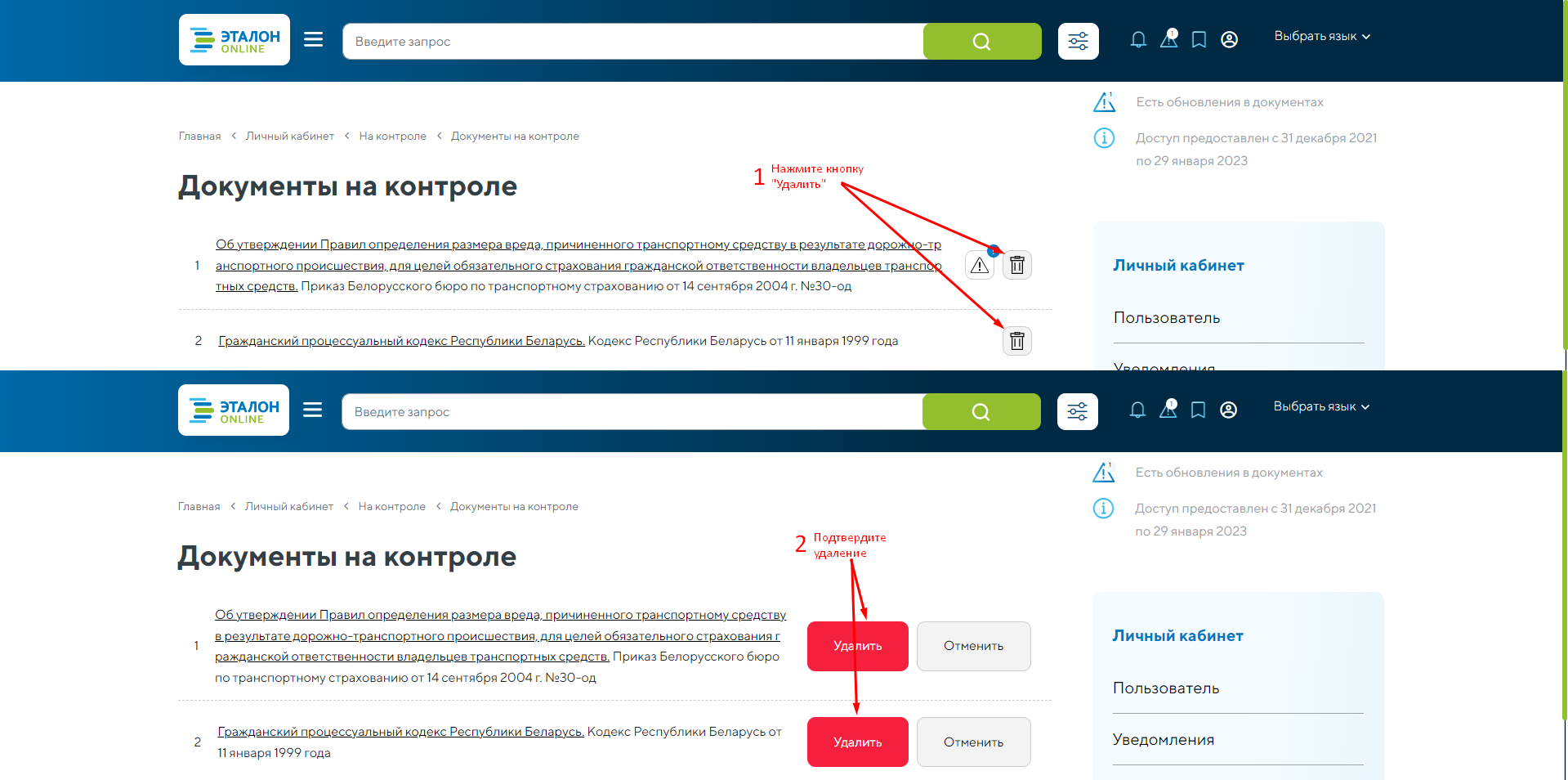
Наверх
3.5 РАЗДЕЛ «ИСТОРИЯ ПРОСМОТРОВ»
Раздел «История просмотров» содержит две вкладки:
- История просмотренных документов;
- История поисковых запросов.
История просмотренных документов
История просмотренных документов содержит информацию о последних просмотренных документах. При необходимости можно отфильтровать просмотренные документы по дате просмотра (сегодня, неделя, месяц), а также выбрать диапазон даты вручную или с помощью календаря.
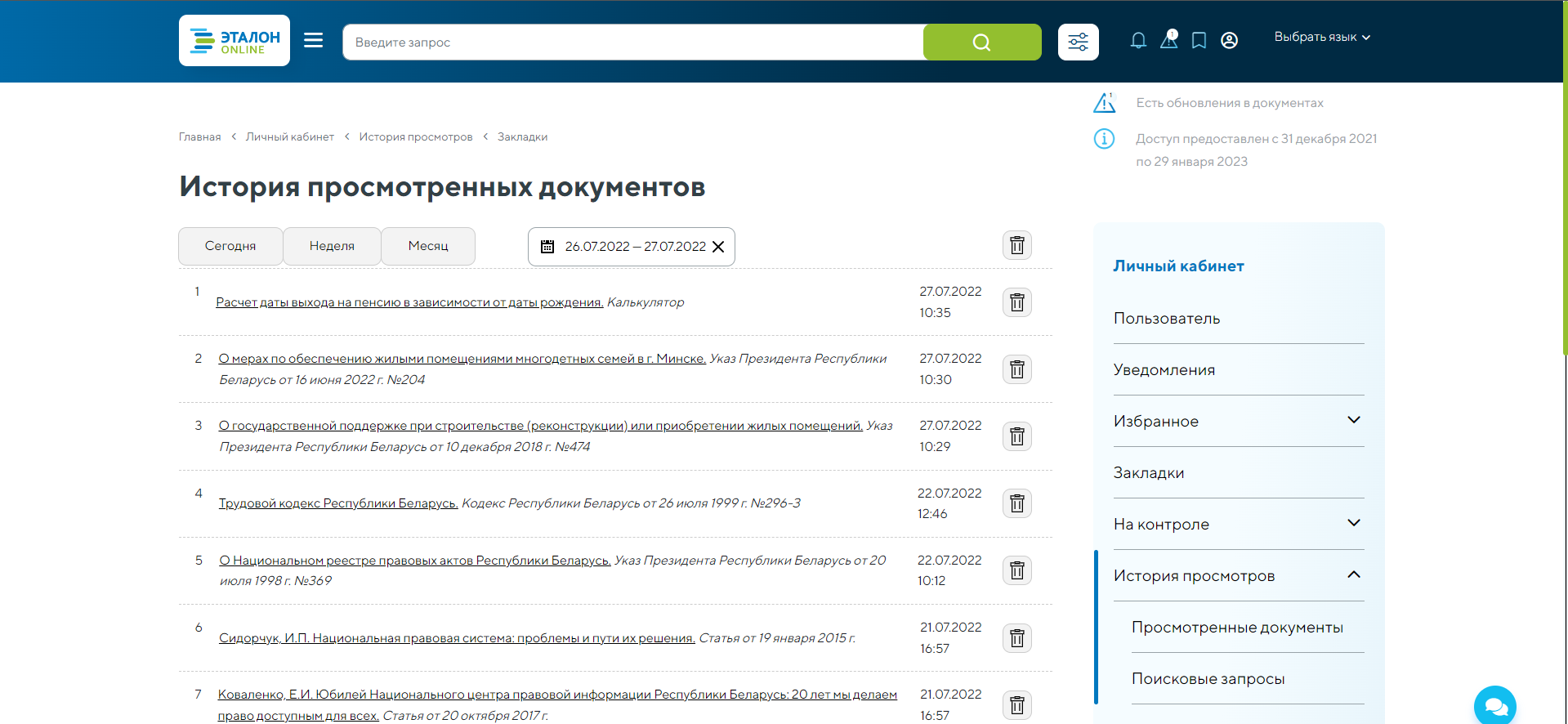
Для удаления документа из данного списка необходимо нажать на кнопку «Удалить» и подтвердить удаление нажатием соответствующей кнопки.
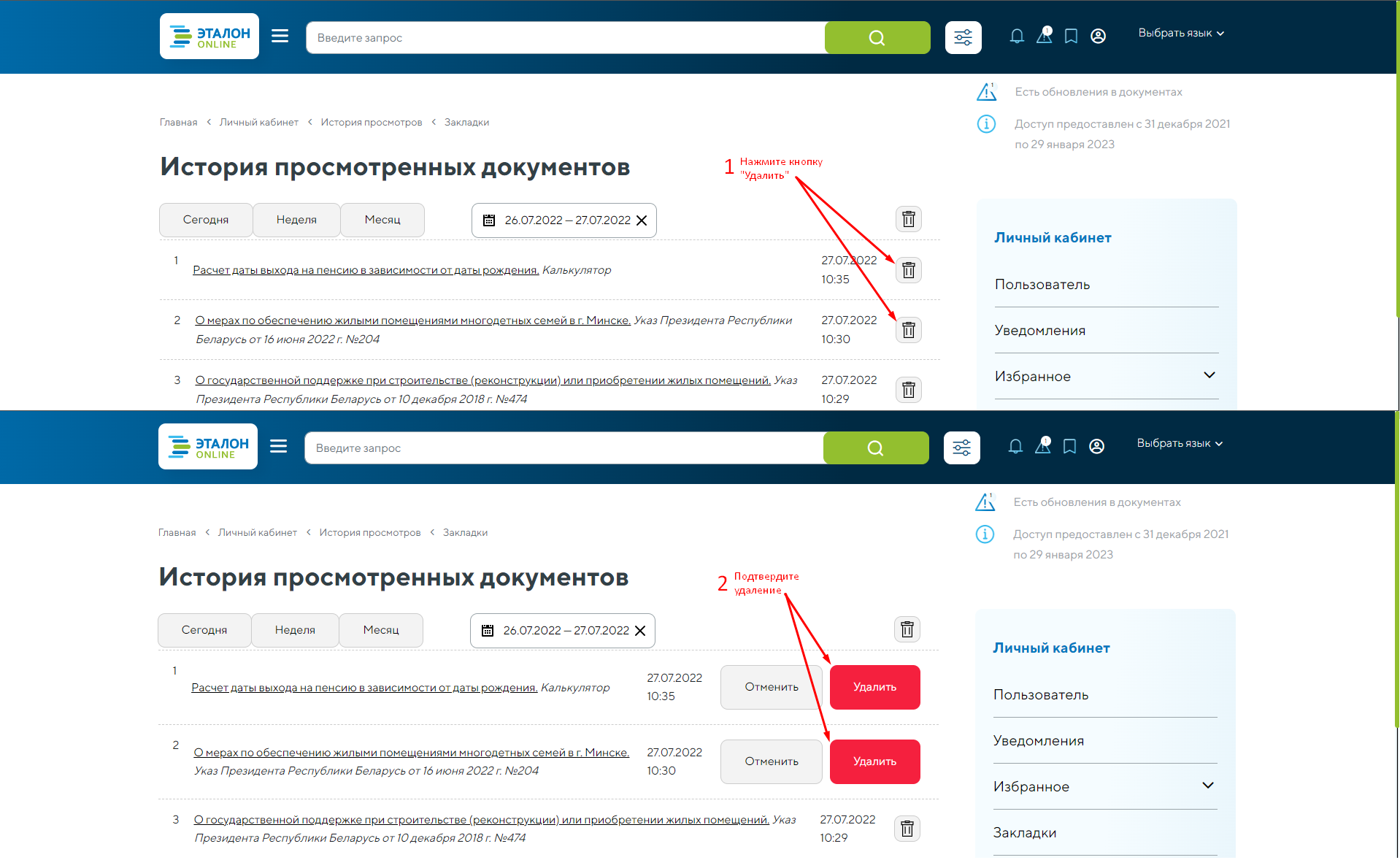
История поисковых запросов
История поисковых запросов содержит информацию о последних поисковых запросах. При необходимости можно отфильтровать запросы по дате просмотра (сегодня, неделя, месяц), а также выбрать диапазон даты вручную или с помощью календаря.
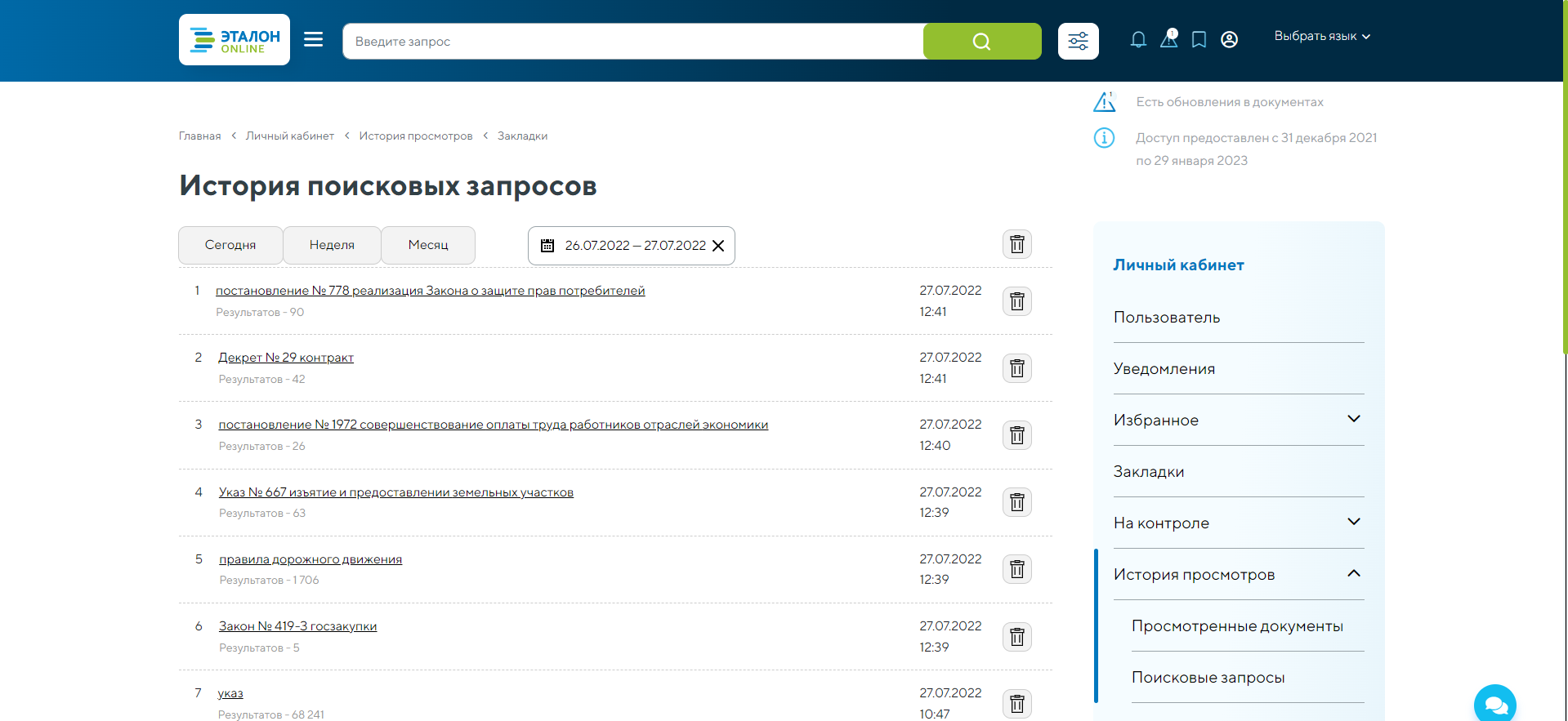
Для удаления документа из данного списка необходимо нажать на кнопку «Удалить» и подтвердить удаление нажатием соответствующей кнопки.
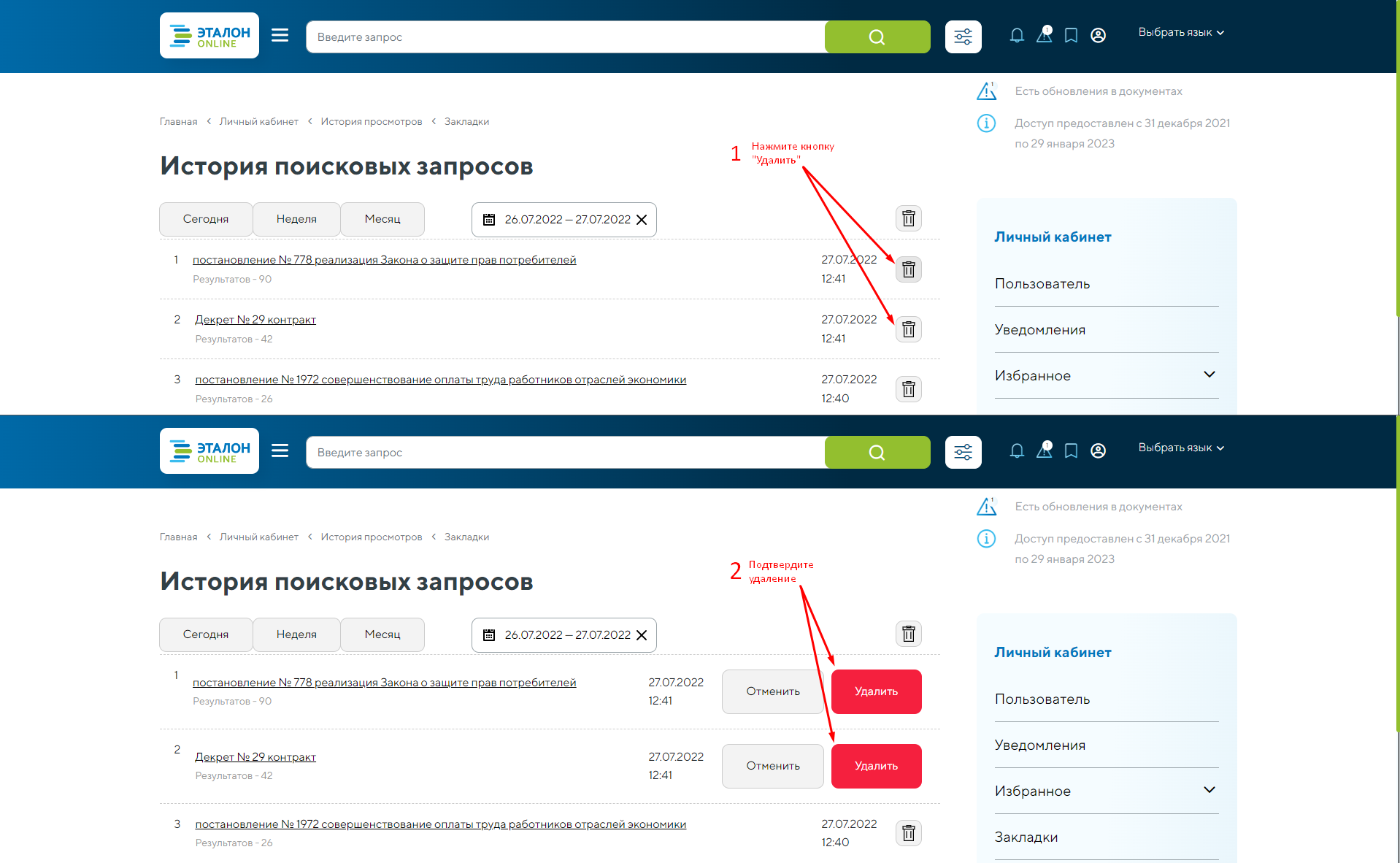
Наверх
3.6 РАЗДЕЛ «ИЗМЕНИТЬ ПАРОЛЬ»
Раздел «Изменить пароль» позволяет пользователю указать новый пароль для входа в систему. Для этого необходимо заполнить поля:
- «Старый пароль» (это пароль, введенный при последнем входе в систему);
- «Новый пароль»;
- «Подтвердите новый пароль» (служит для исключения опечаток при вводе нового пароля).
После этого необходимо щелкнуть по кнопке «Сохранить изменения».
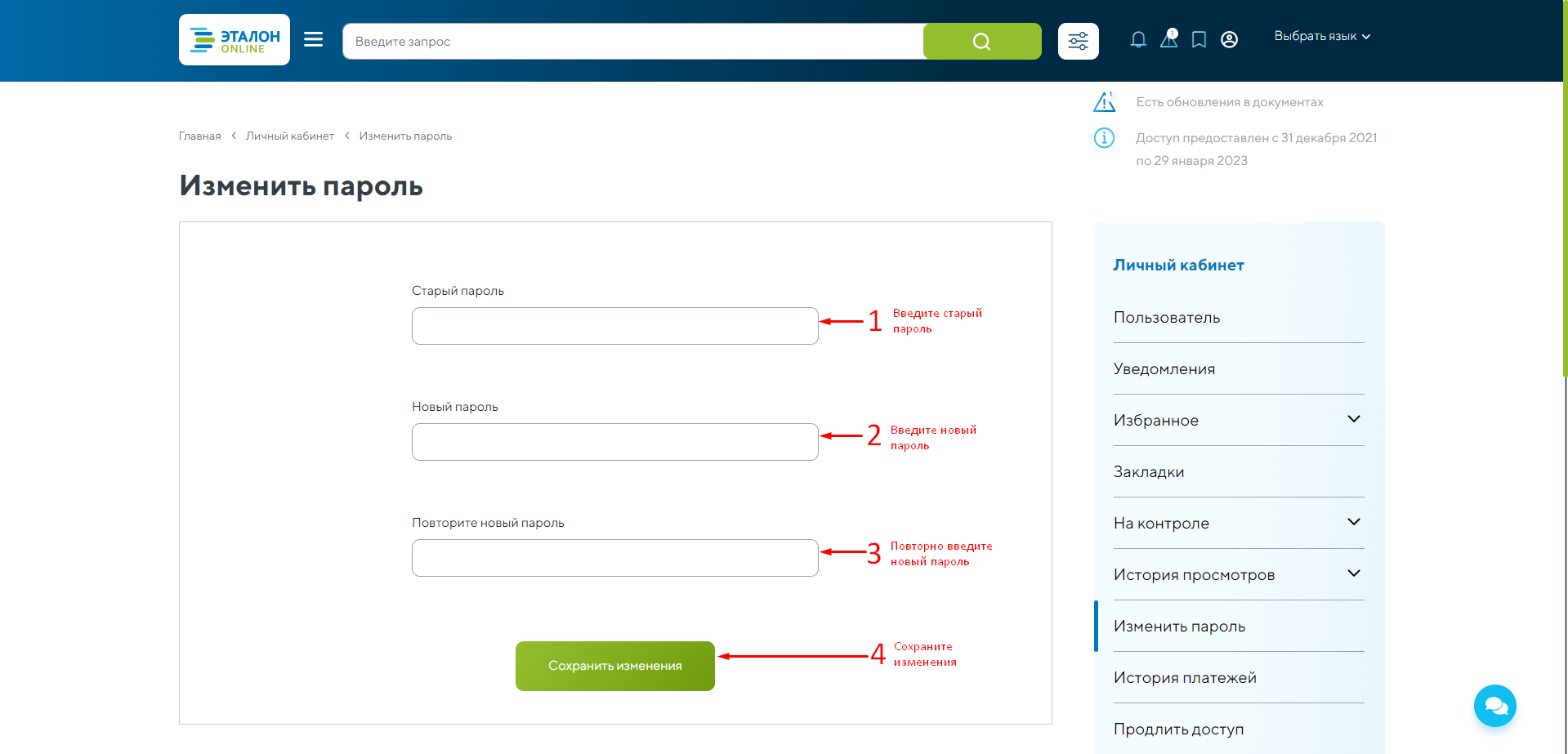
Наверх
3.7 РАЗДЕЛ «ПРОДЛИТЬ ДОСТУП»
Для продления доступа к системе необходимо:
- поставить галочку «Есть промокод» и ввести его в соответствующее поле (при его наличии);
- выбрать ресурс, доступ на который Вы хотите продлить;
- выбрать период подключения;
- выбрать способ оплаты;
- нажать кнопку «Продлить доступ».
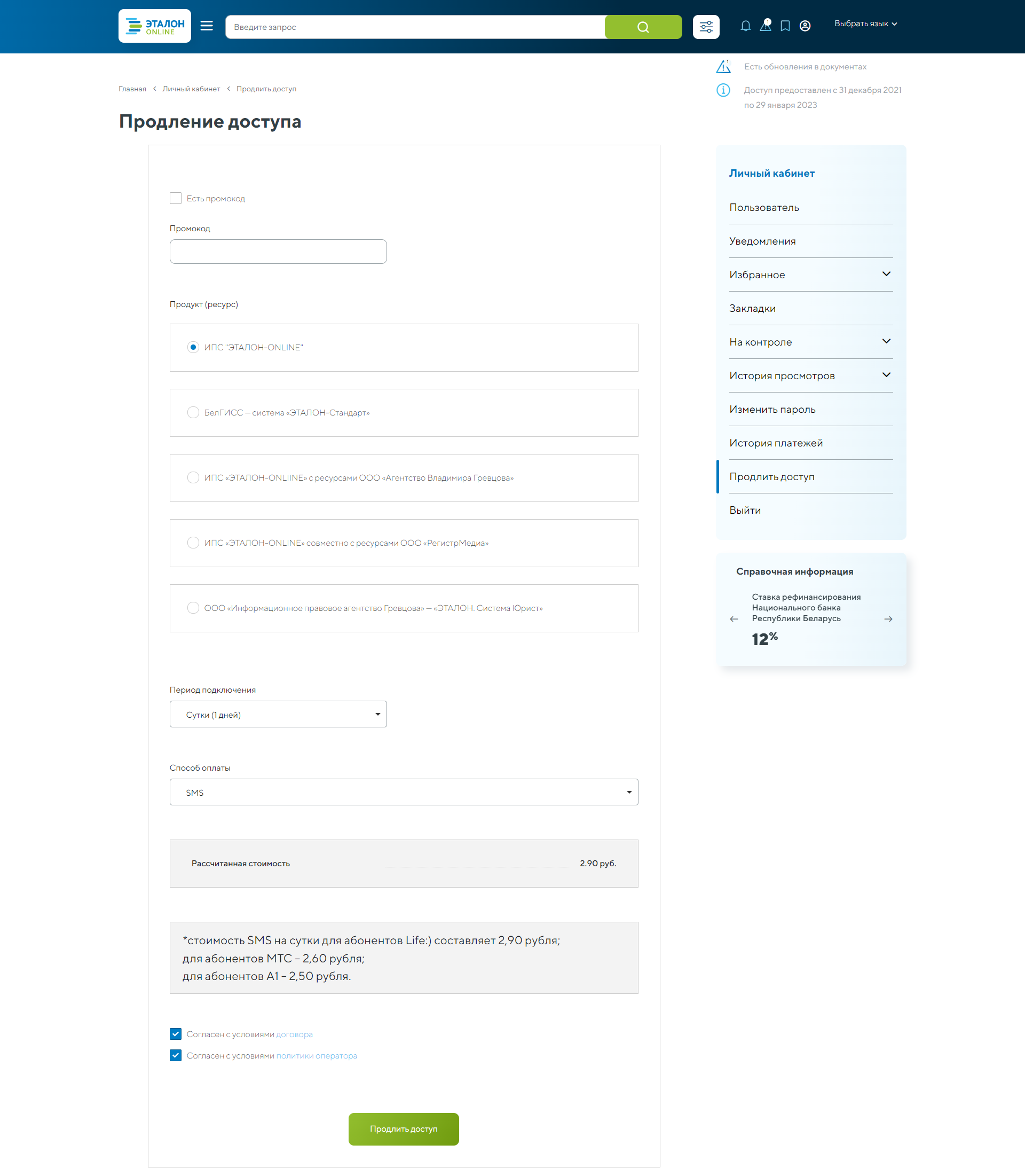
Наверх
4. ОСНОВНЫЕ ФУНКЦИИ СИСТЕМЫ
Система позволяет выполнять следующие основные функции:
- поиск документов (полнотекстовый, по реквизитам, при помощи раздела «Документы по темам»);
- отображение результатов поиска в виде списка найденных документов;
- просмотр текстов документов (в контрольном, исходном и промежуточных состояниях);
- просмотр карточек документов;
- постановка документов на контроль и отслеживание их состояния.
Наверх
4.1 ПОИСК ДОКУМЕНТОВ
Поиск документов, как правило, осуществляется с помощью заполнения поля быстрого интеллектуального поиска, а также при необходимости уточнения области поиска – путем заполнения полей формы поиска с параметрами. Функция проверки орфографии поисковых запросов запускается после каждого нажатия клавиши пробел в поле поиска одной строкой. Запуск процесса поиска выполняется путем нажатия на кнопку «Найти».
Другой способ поиска необходимых пользователю документов реализован при помощи выбора одного из пунктов раздела «Документы по темам». При этом пользователю необходимо выбрать одну или несколько рубрик и нажать кнопку «Поиск по тематическому БД».
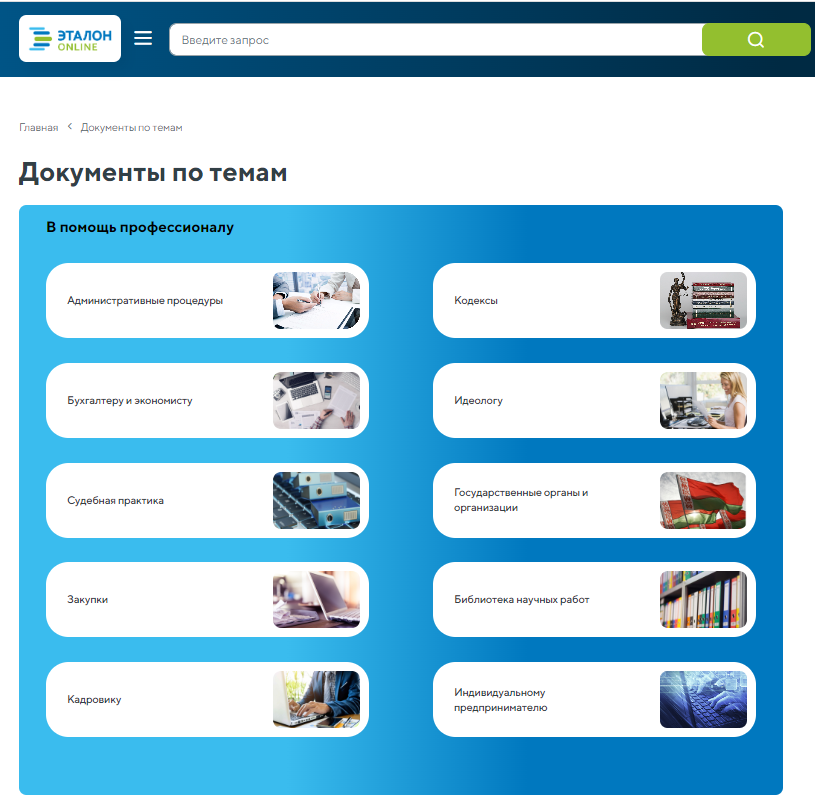
Наверх
4.2 ОТОБРАЖЕНИЕ РЕЗУЛЬТАТОВ ПОИСКА
В результате выполнения поиска будет открыта страница с результатами поиска. При выполнении полнотекстового поиска каждый результат сопровождается контекстной аннотацией. Результаты поиска разбиваются на отдельные страницы. Если в результате поиска найдено более 10 документов, то на странице будут отображены только первые 10 найденных документов с учетом сортировки. В случае, если Вы не нашли необходимые документы, Вам необходимо уточнить поисковый запрос для уточнения результатов поиска.
Результаты поиска перестраиваются динамически при смене отмеченных банков данных. Сортировка результатов поиска возможна по критериям: релевантность, дата принятия, вид акта. Из списка результатов поиска возможен переход к тексту документа.
Результаты поиска могут быть сохранены в документ – кнопка:

А также подготовлены для печати на принтере – кнопка:

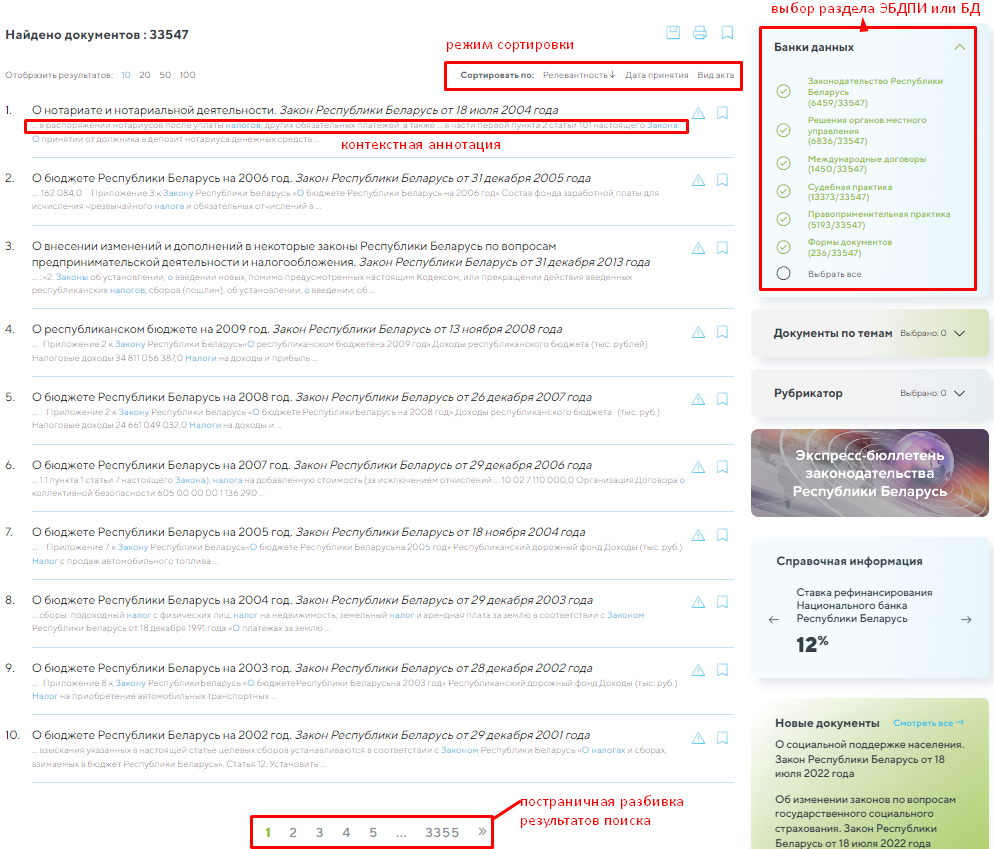
Наверх
4.3 ПРОСМОТР ТЕКСТОВ ДОКУМЕНТОВ И РАБОТА С НИМИ
При выполнении перехода к тексту документа будет открыта новая страница.
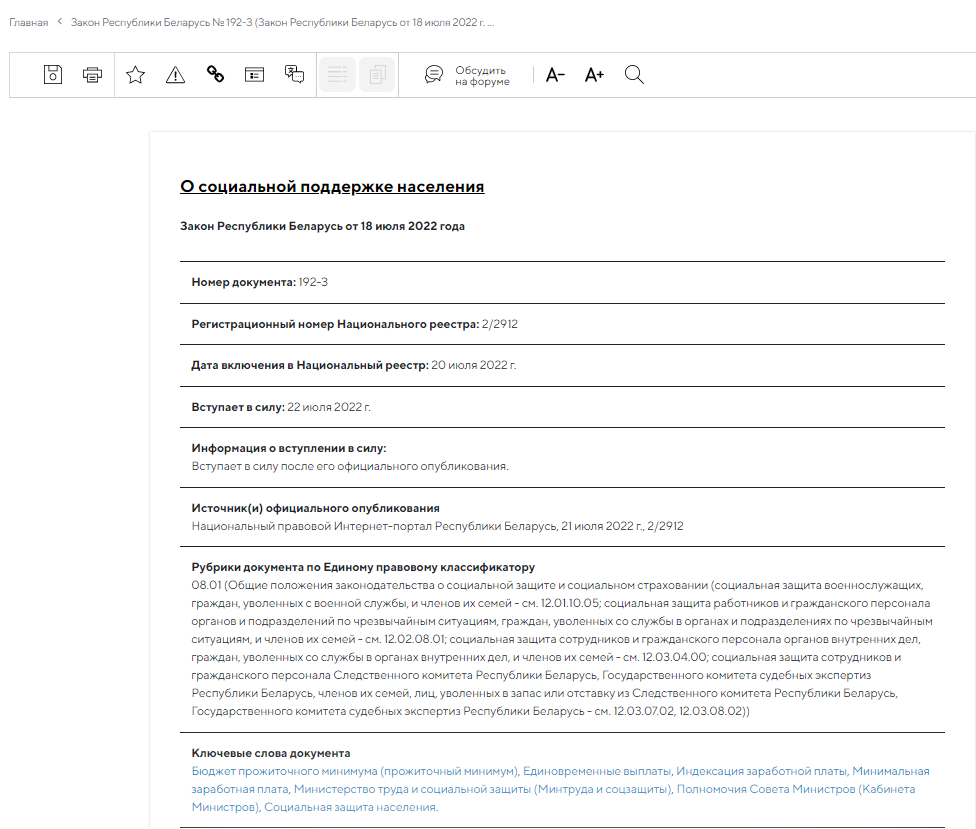
По умолчанию текст документа открывается в действующей редакции, при этом есть возможность просмотреть все редакции документа, а также сравнить их между собой.
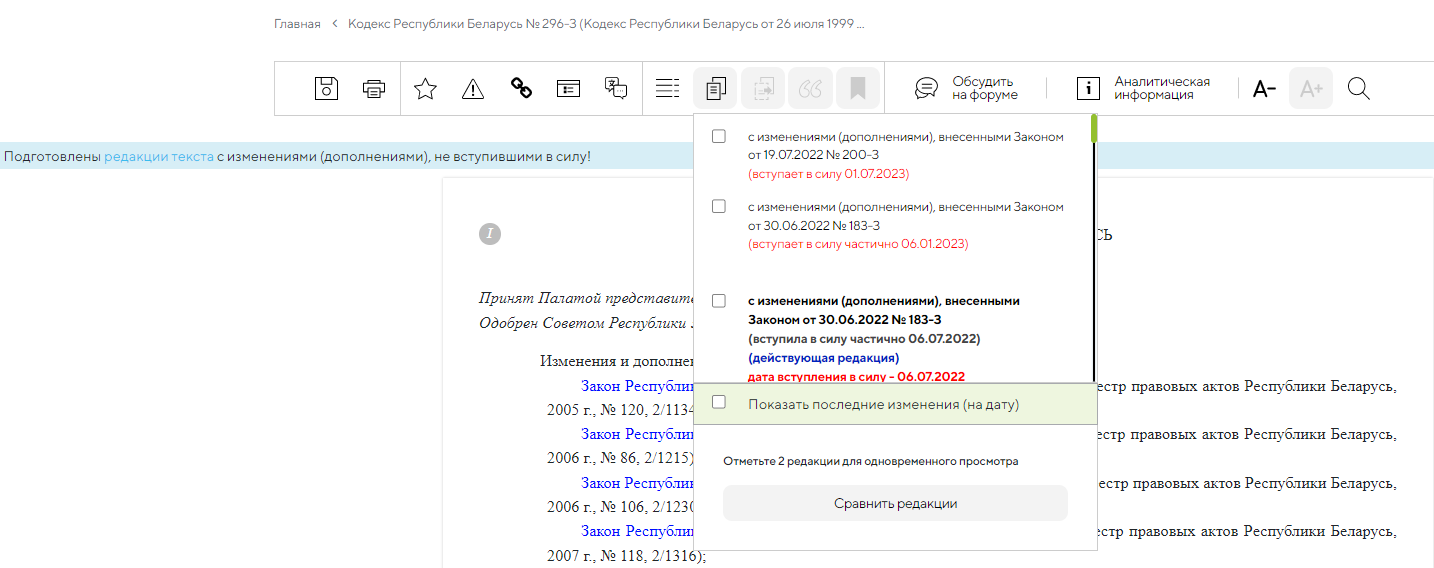
Текст документа можно преобразовать в форму, адаптированную для печати на принтере путем нажатия на кнопку:

Для текста документа при нажатии на соответствующую кнопку:

формируется оглавление.
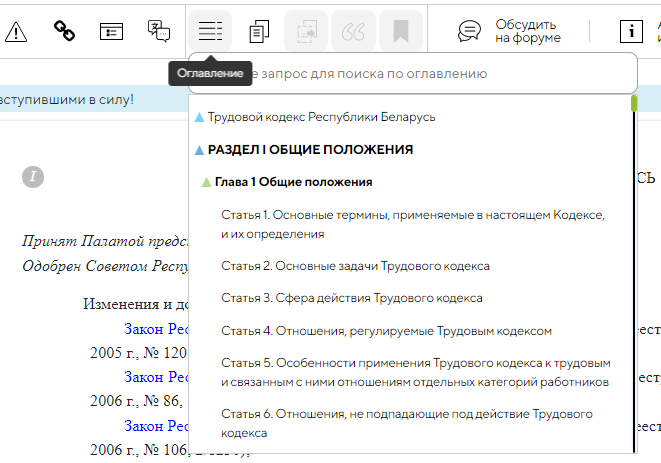
В тексте документа возможен переход по имеющимся в нем гиперссылкам, как внутренним (в пределах данного документа), так и внешним (на другие документы). Контекстный поиск осуществляется стандартными средствами браузеров. Чтобы вызвать контекстный поиск в браузере, необходимо нажать сочетание клавиш Ctrl+F и в появившееся поле ввести слова или фразу, необходимые для поиска.
Найденный документ можно сохранить в форматах: .doc, .pdf, </html>, xls при нажатии на кнопку .

При необходимости можно произвести извлечение части текста – кнопка  , а также копировать ее как цитату
, а также копировать ее как цитату  . Также существует возможность добавления закладки – кнопка
. Также существует возможность добавления закладки – кнопка  . Для всех вышеперечисленных действий следует первоначально выделить необходимый фрагмент текста. Пример добавления закладки представлен ниже.
. Для всех вышеперечисленных действий следует первоначально выделить необходимый фрагмент текста. Пример добавления закладки представлен ниже.
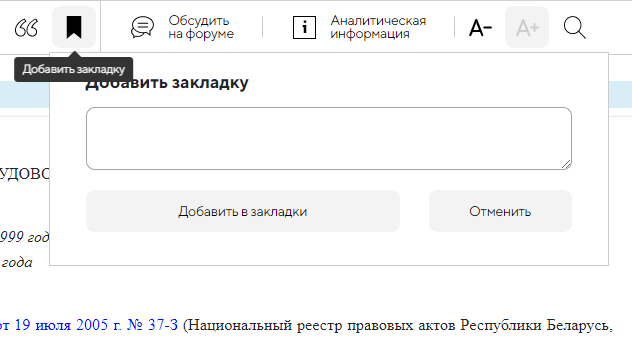
Наверх
4.4 ПРОСМОТР КАРТОЧЕК ДОКУМЕНТОВ
Из текста документа при нажатии на кнопку  может быть выполнен переход к его карточке. При выполнении перехода к карточке документа будет открыта соответствующая вкладка.
может быть выполнен переход к его карточке. При выполнении перехода к карточке документа будет открыта соответствующая вкладка.
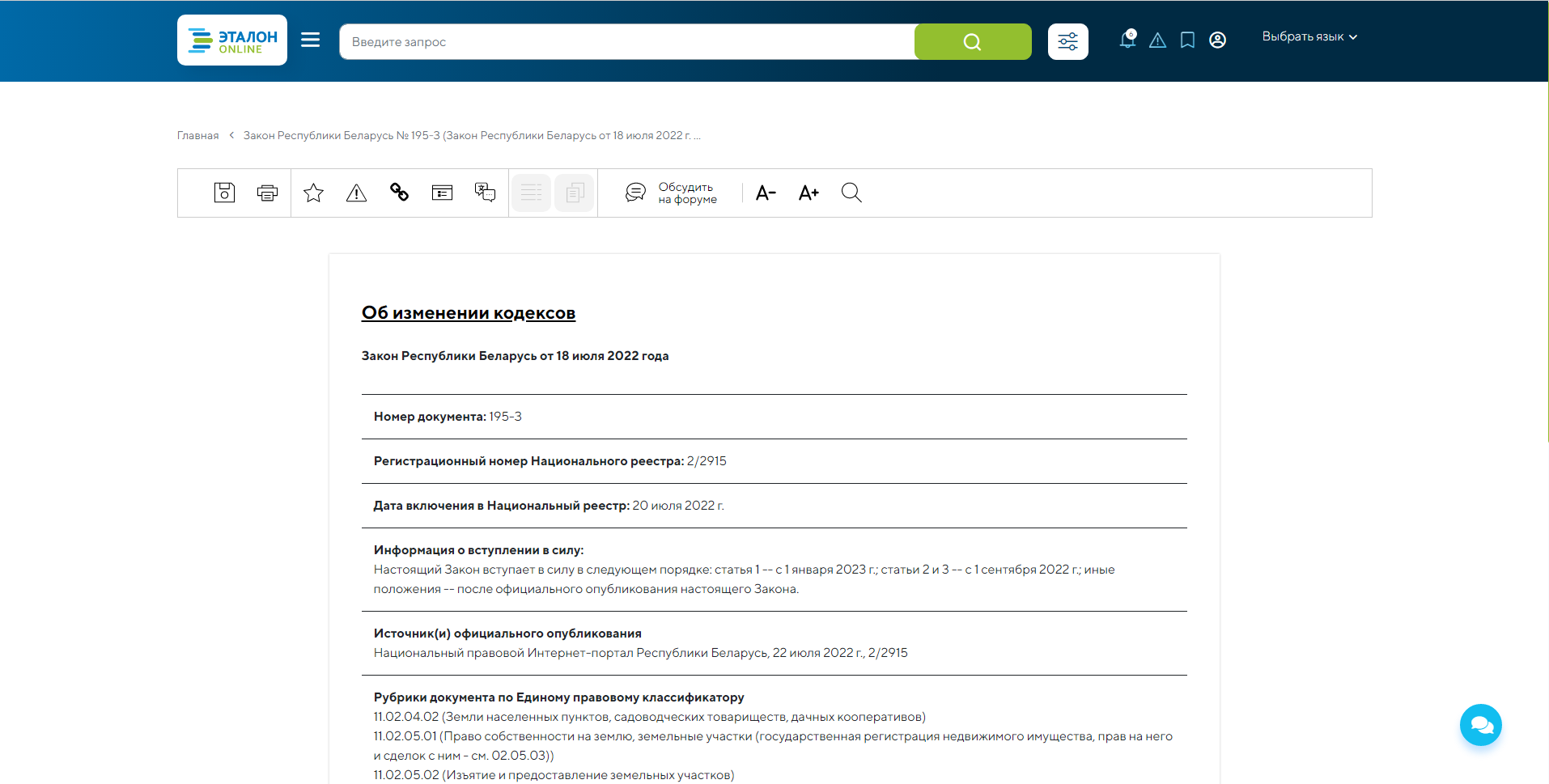
Ряд атрибутов карточки представлен в виде гиперссылок, при переходе по которым выполняется поиск в базе данных всех документов, соответствующих указанному атрибуту. Например, при нажатии на гиперссылку ключевого слова будет выполнен поиск всех документов, проиндексированных указанным ключевым словом.
Наверх
4.5 ПОСТАНОВКА ДОКУМЕНТОВ НА КОНТРОЛЬ
Постановка документов на контроль, отслеживание их состояния возможны только для зарегистрированных пользователей после их входа в систему. Для постановки документа на контроль необходимо нажать кнопку  на рабочей панели. Переход к списку документов, поставленных на контроль, осуществляется нажатием кнопки
на рабочей панели. Переход к списку документов, поставленных на контроль, осуществляется нажатием кнопки  , находящейся в верхнем правом углу страницы.
, находящейся в верхнем правом углу страницы.
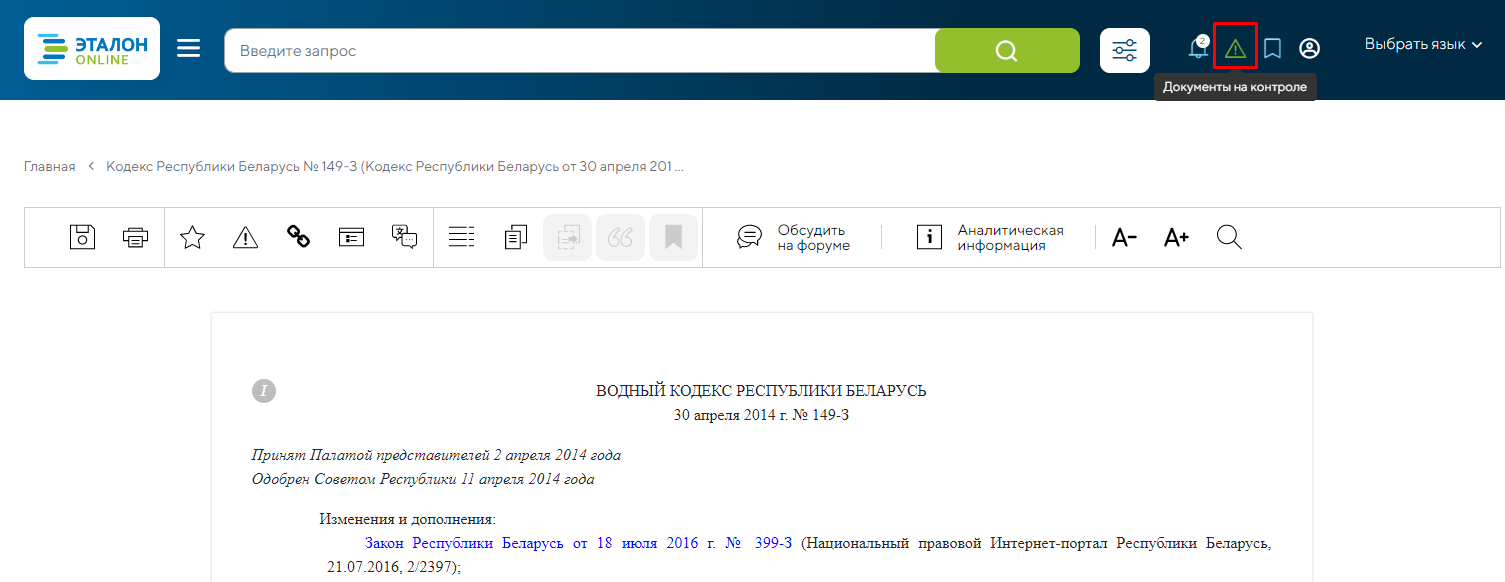
При входе в систему пользователь будет проинформирован о наличии изменений в документах из числа поставленных на контроль. Сведения о количестве измененных документов будут отображены на соответствующей кнопке.
Отключение оповещений об изменении документа и снятие документа с контроля осуществляется в Личном кабинете либо при открытии документа.
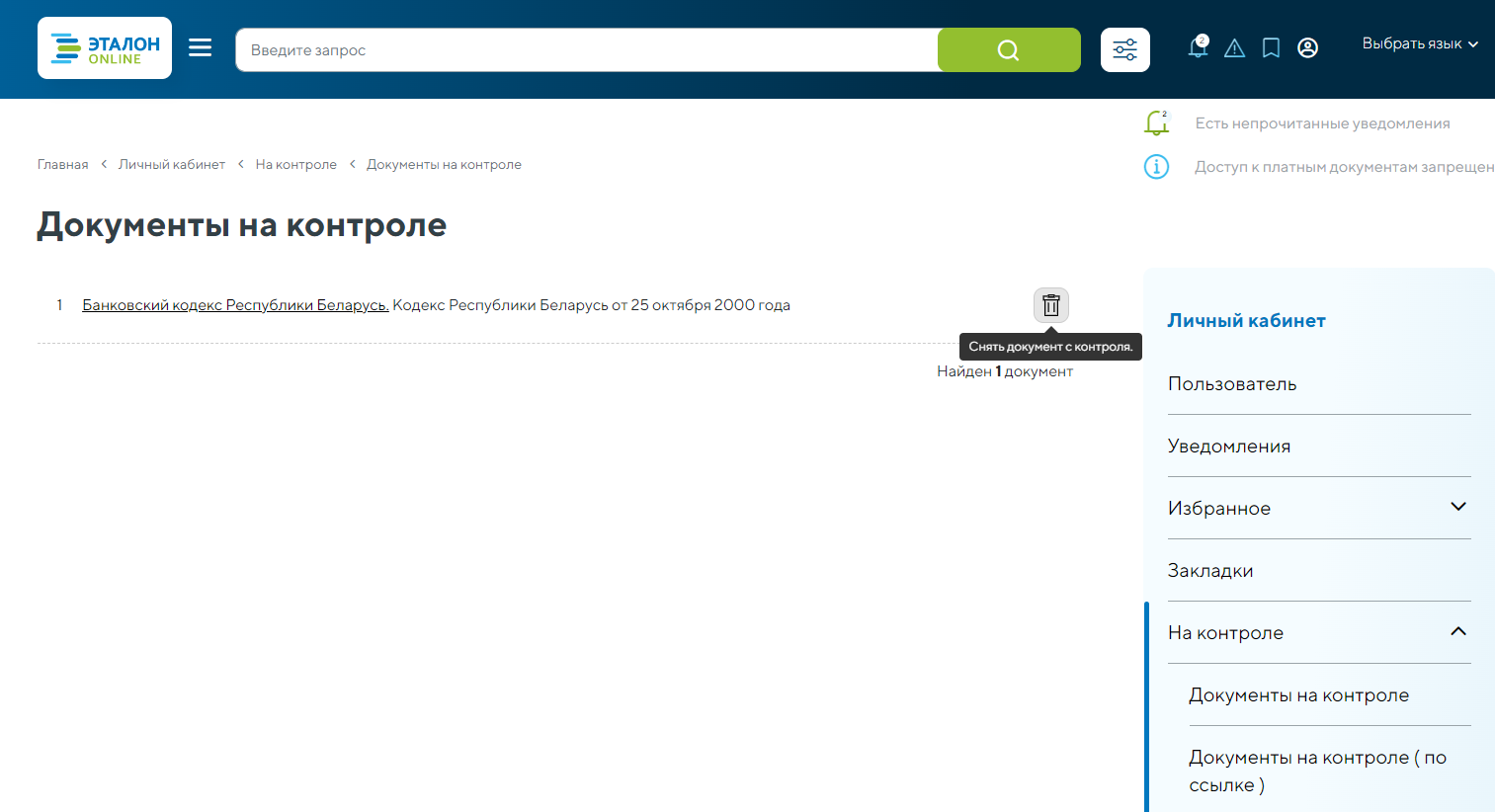
Также есть возможность поставить документ на контроль (по ссылке) - данная функция позволяет отслеживать аналитику, правоприменительную практику к интересующим правовым актам. Для постановки документа на контроль (по ссылке) необходимо нажать кнопку  на рабочей панели, для снятия документа с контроля по ссылке необходимо нажать на кнопку
на рабочей панели, для снятия документа с контроля по ссылке необходимо нажать на кнопку 
Просмотреть список документов, поставленных на контроль по ссылке, можно путем перехода в соответствующий раздел в личном кабинете:
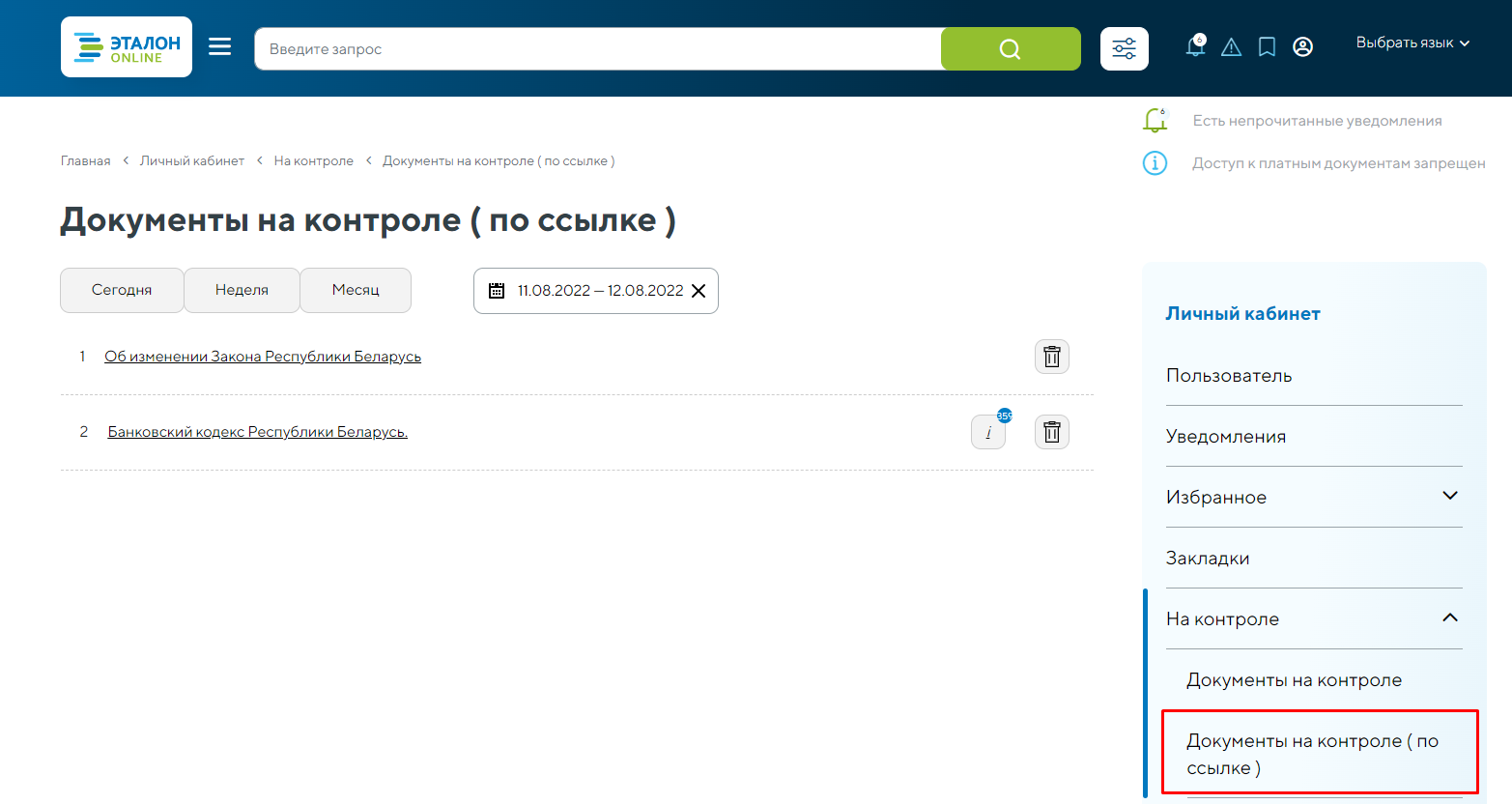
Наверх
4.6 ПЕРЕХОД НА ДРУГИЕ РЕСУРСЫ
Если документ содержит связи с другими ресурсами, то при нажатии на кнопку  будет предоставлен список ресурсов, по которым можно перейти и просмотреть соответствующую информацию.
будет предоставлен список ресурсов, по которым можно перейти и просмотреть соответствующую информацию.

Также документ можно обсудить на форуме. Для этого необходимо нажать на кнопку 
Наверх
4.7 ПРОВЕРКА КОНТРАГЕНТОВ
Добавлена возможность проверить информацию о контрагентах в разделе "Специализированные ресурсы" - "Проверка контрагентов" в бургер-меню сайта. Для проверки контрагента необходимо ввести в поле его УНП или название и выбрать организацию в появившемся списке или нажать на кнопку "Найти":
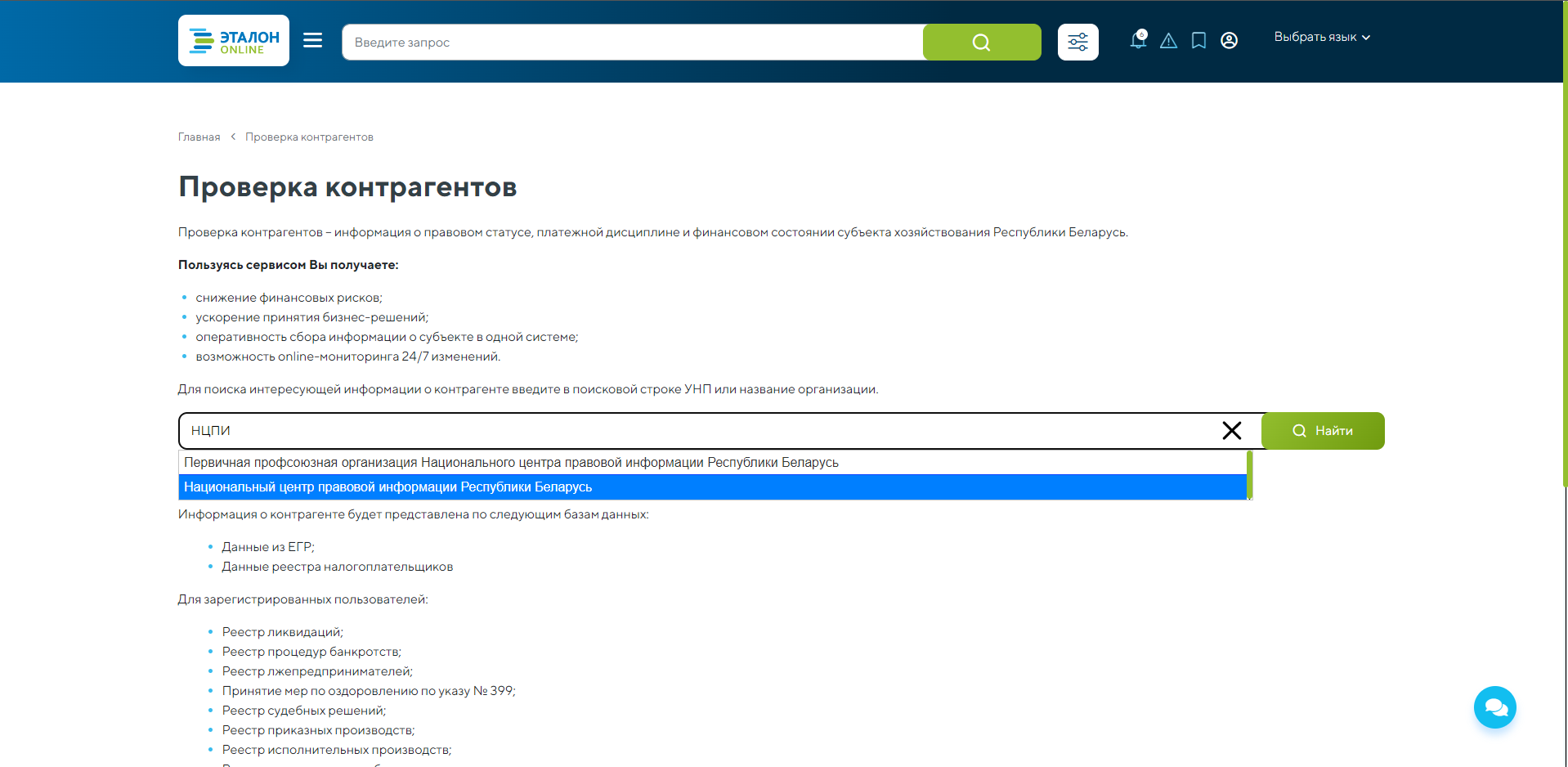
Общая информация, такая как данные из ЕГР и реестра налогоплательщиков, отображаются для всех пользователей. Остальные разделы (данные из реестра ликвидаций, лжепредпринимателей и пр.) доступны при оплате доступа к ИПС "ЭТАЛОН-ONLINE":

Спасибо, что выбрали ИПС «ЭТАЛОН-ONLINE»!
Наверх





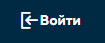
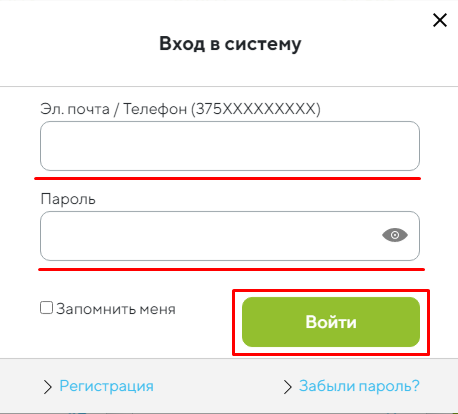
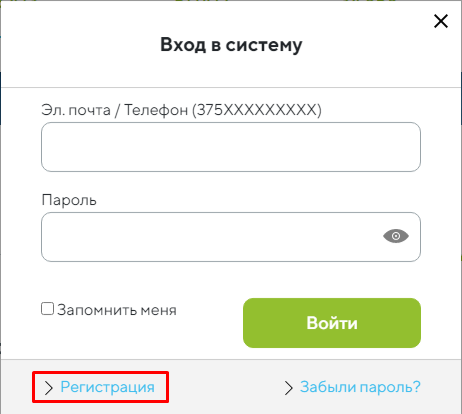
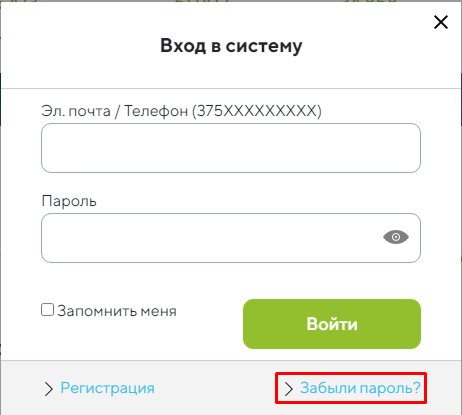
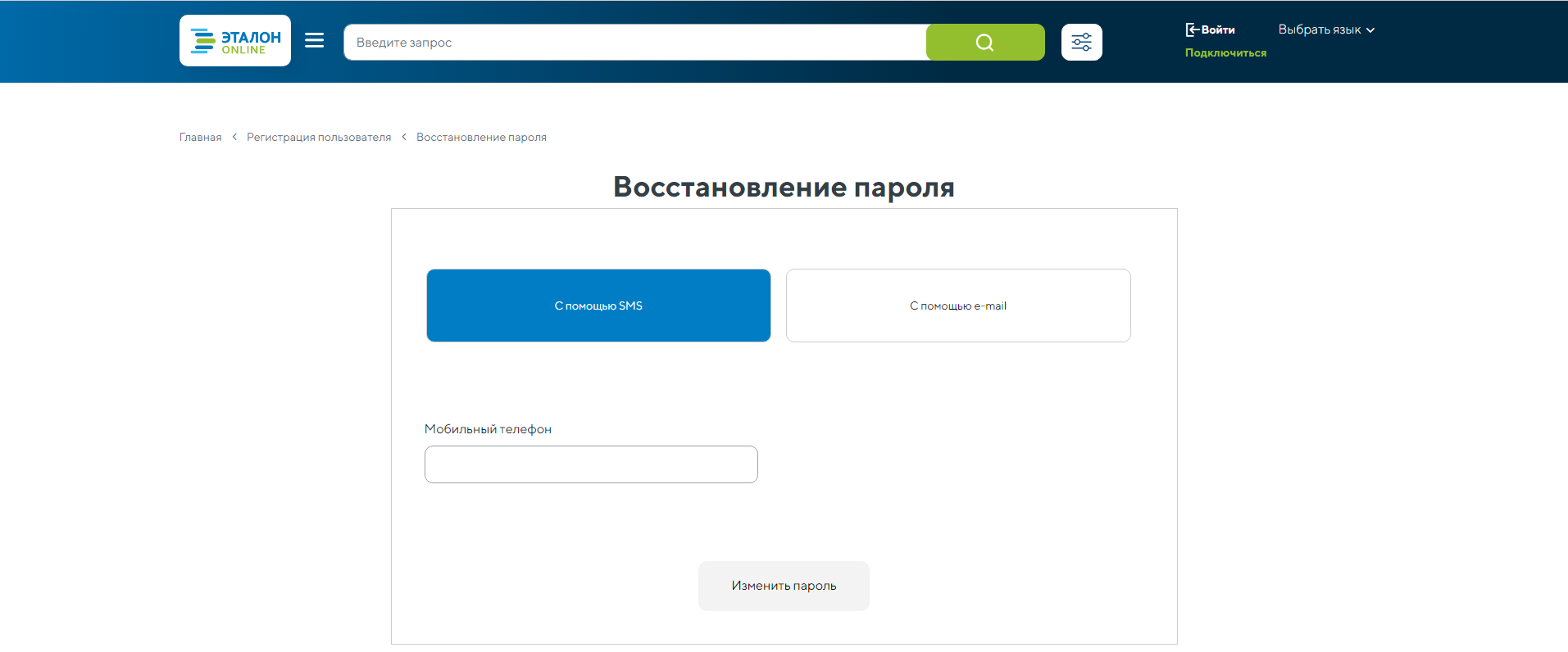
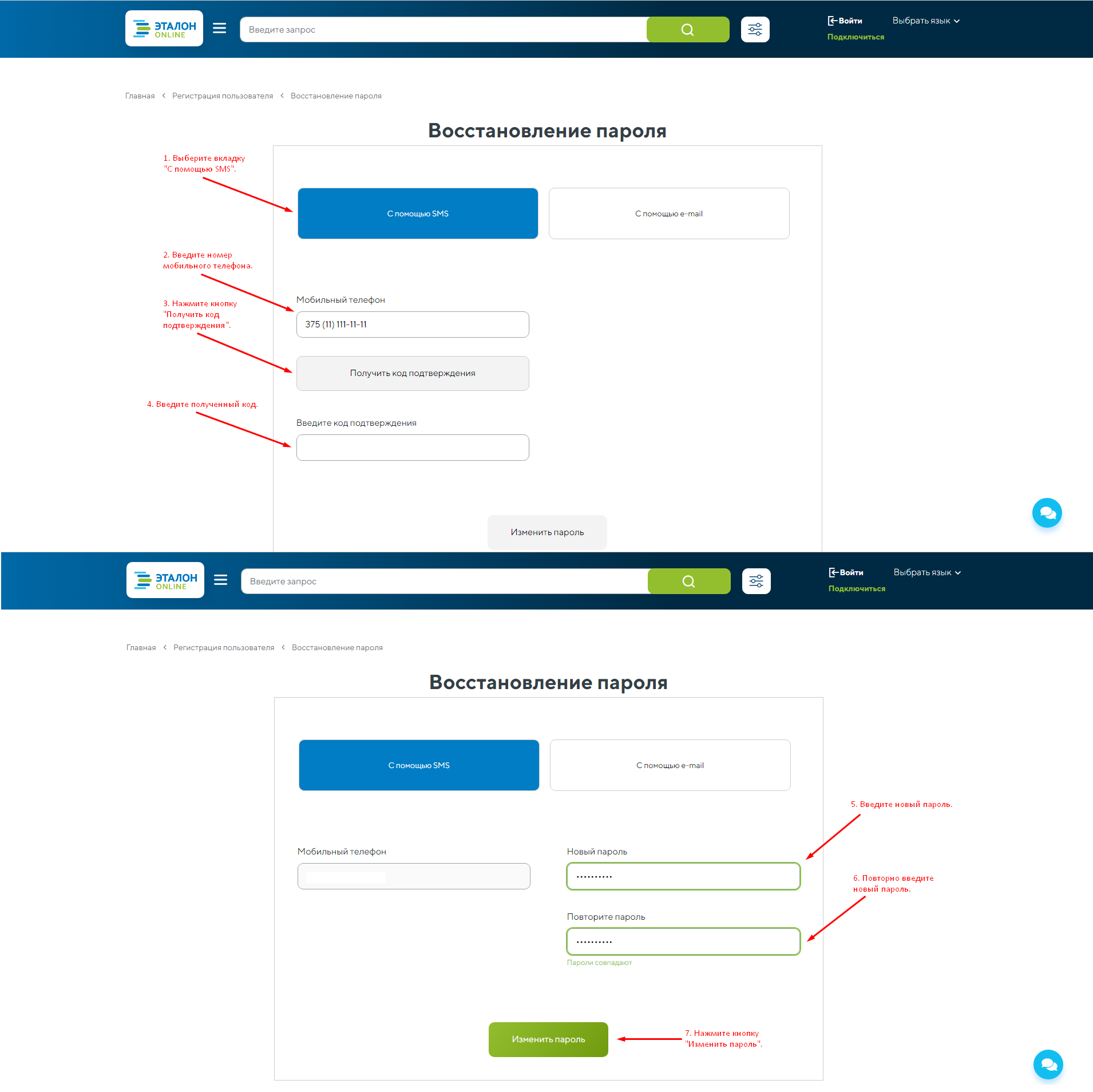
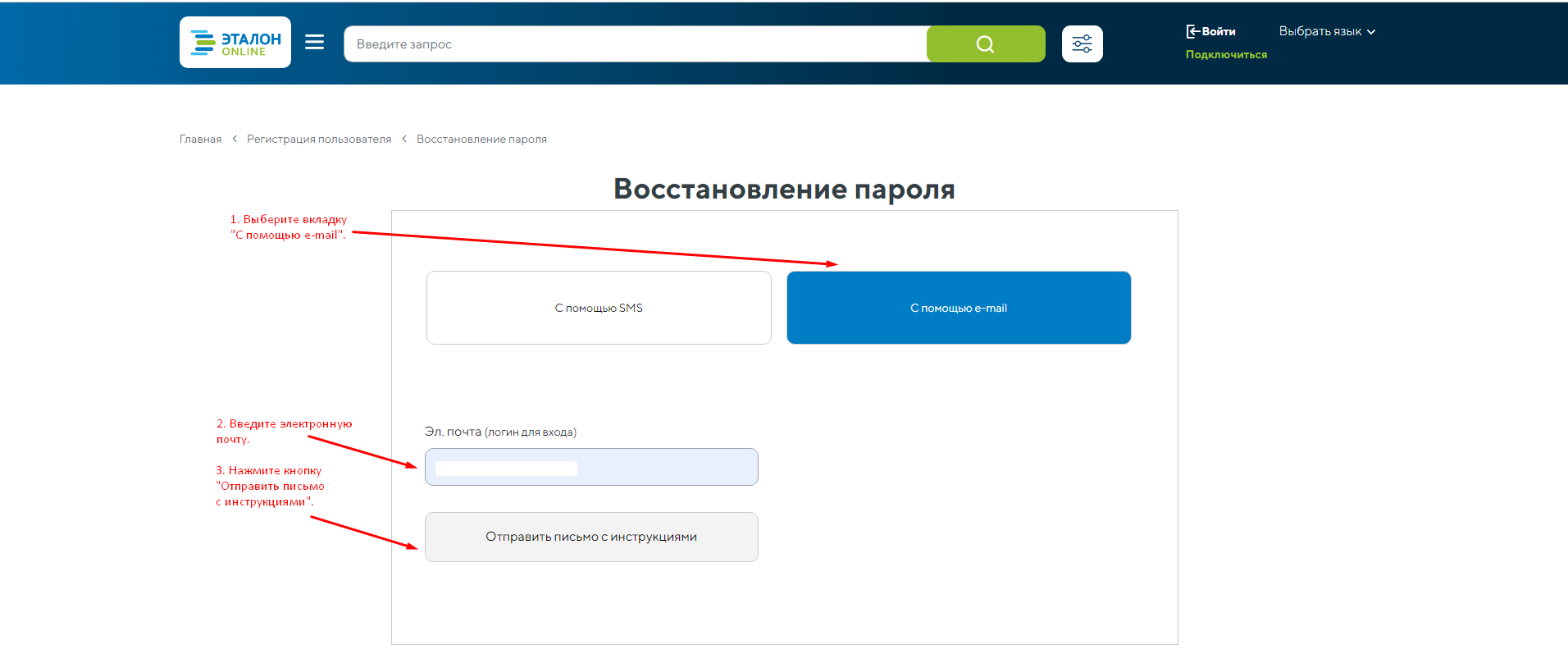
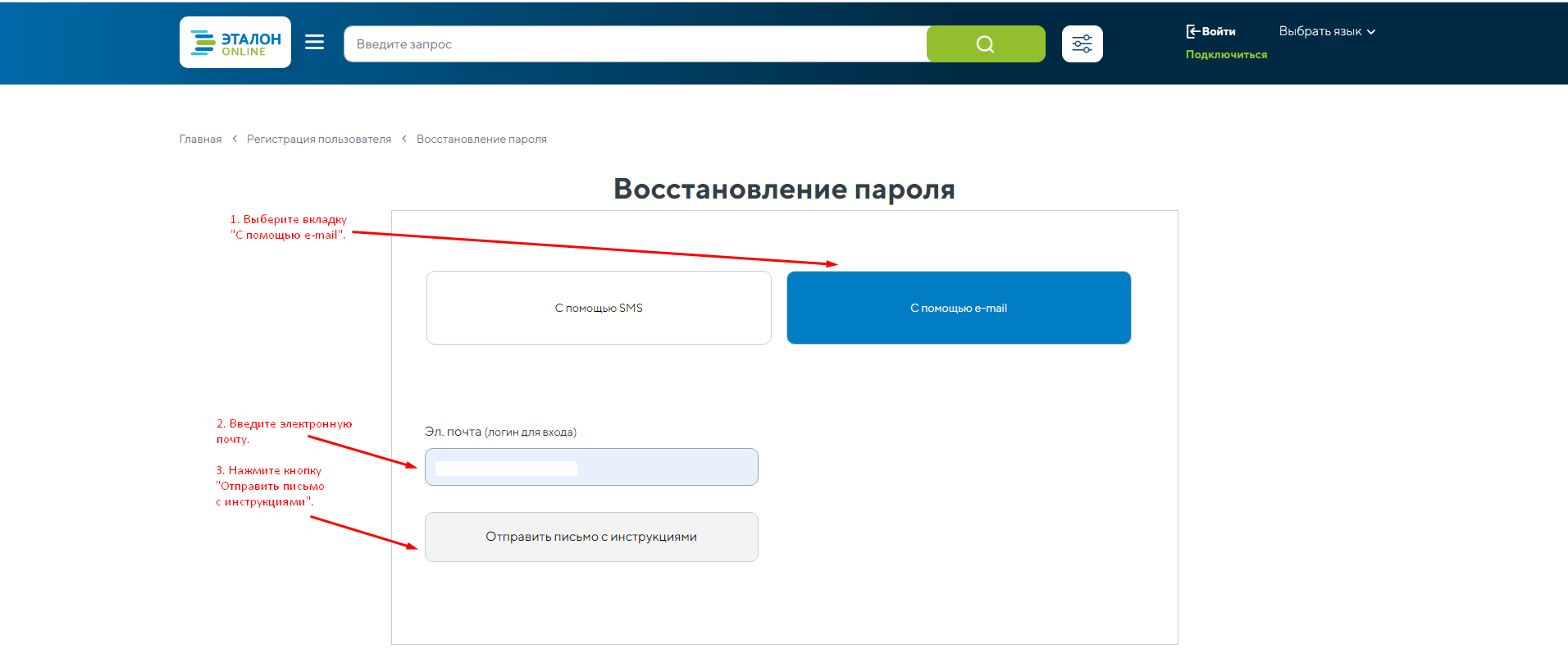

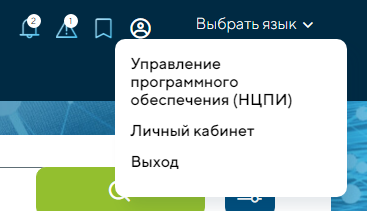

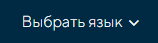
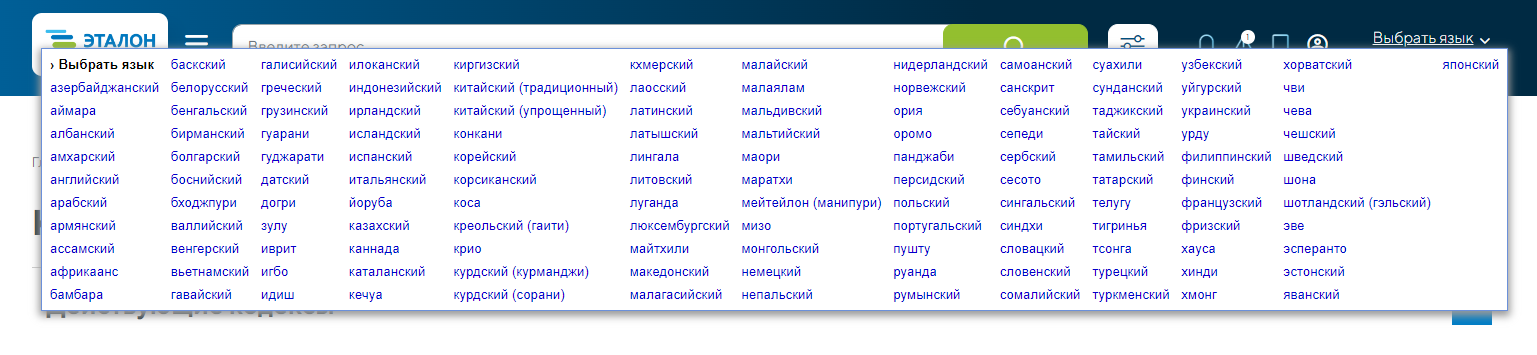
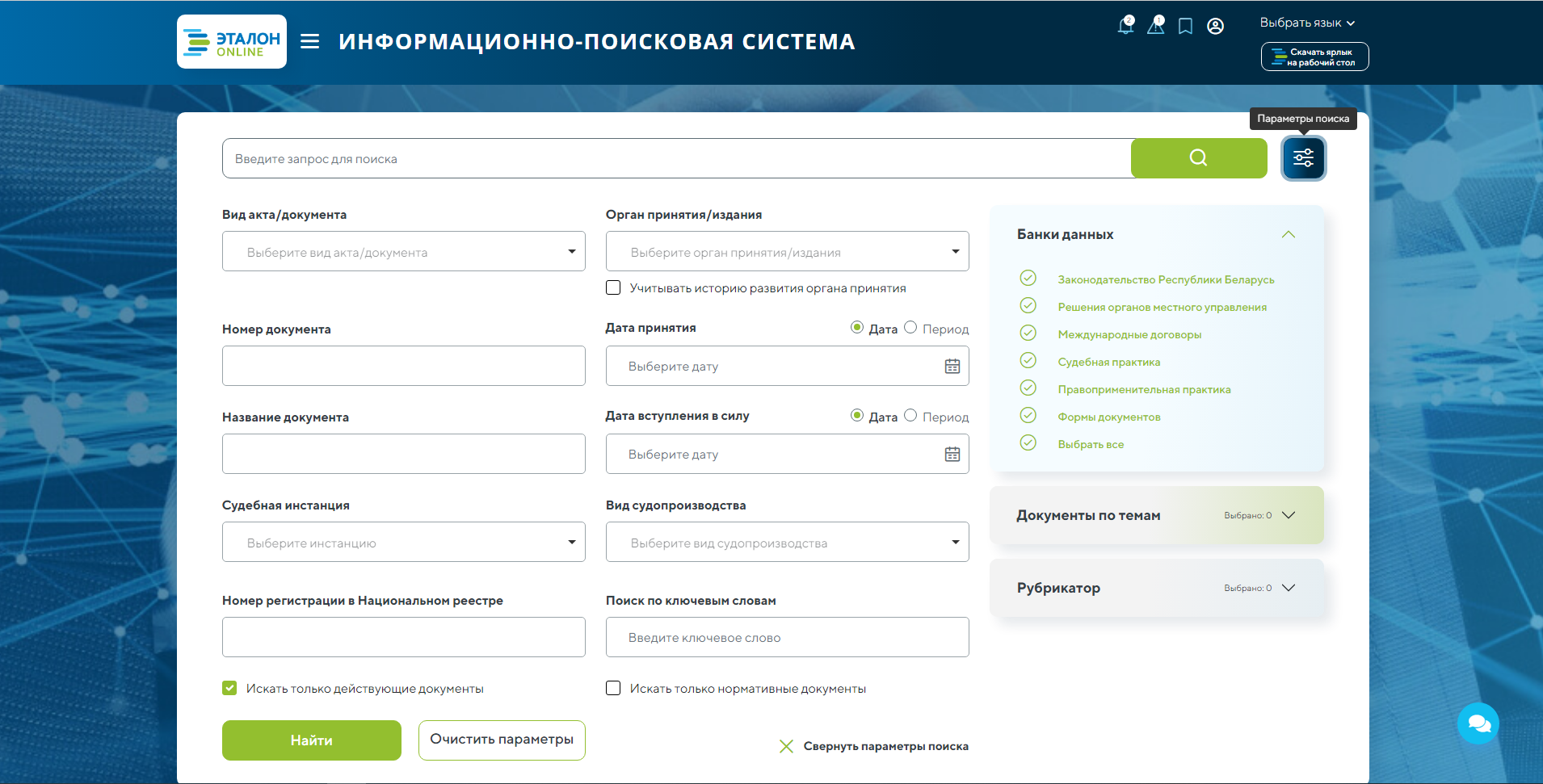
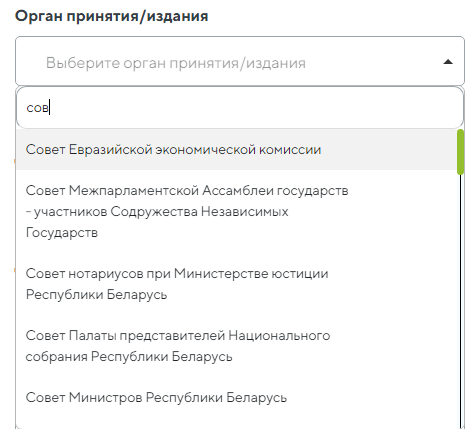


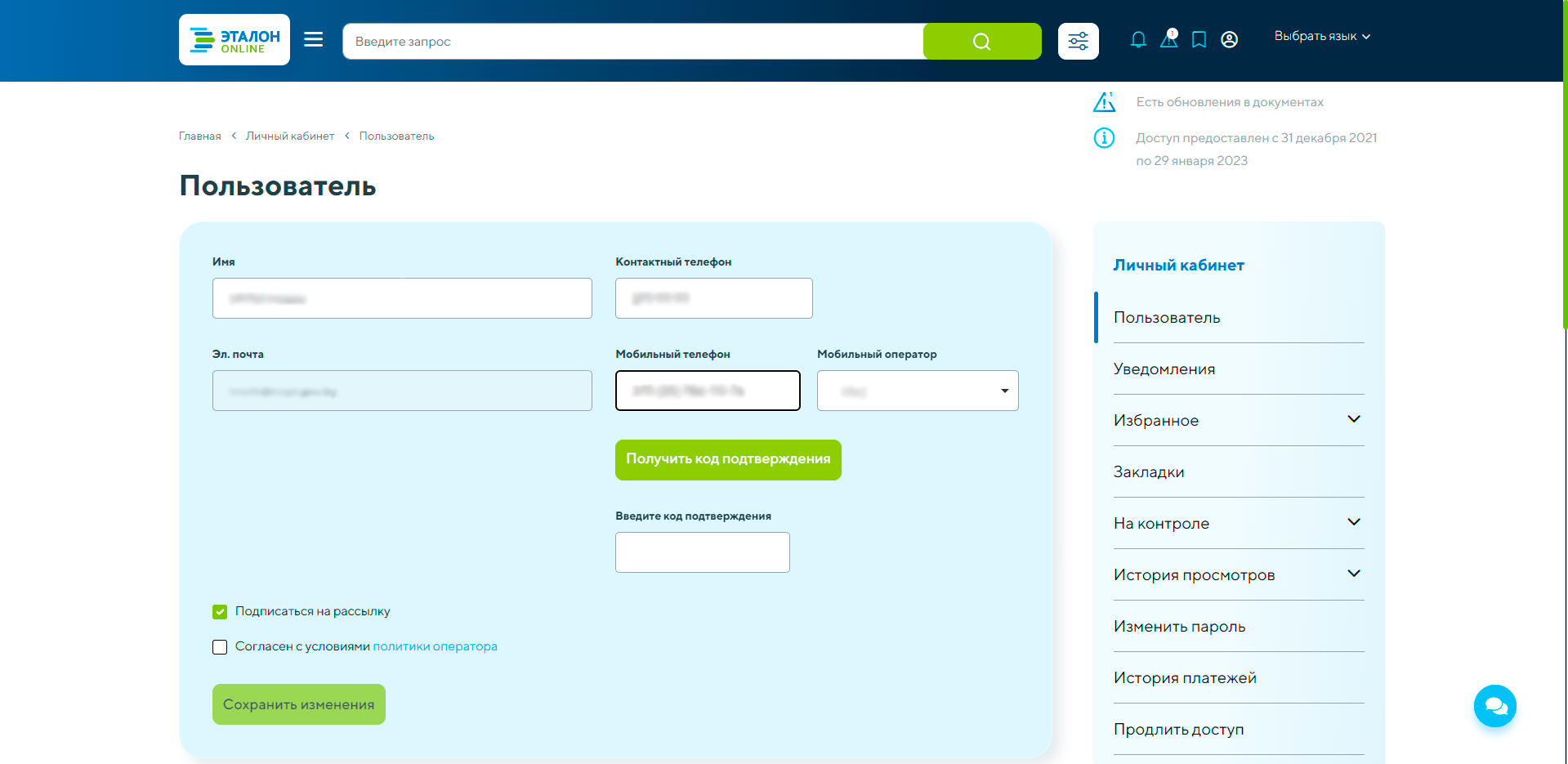
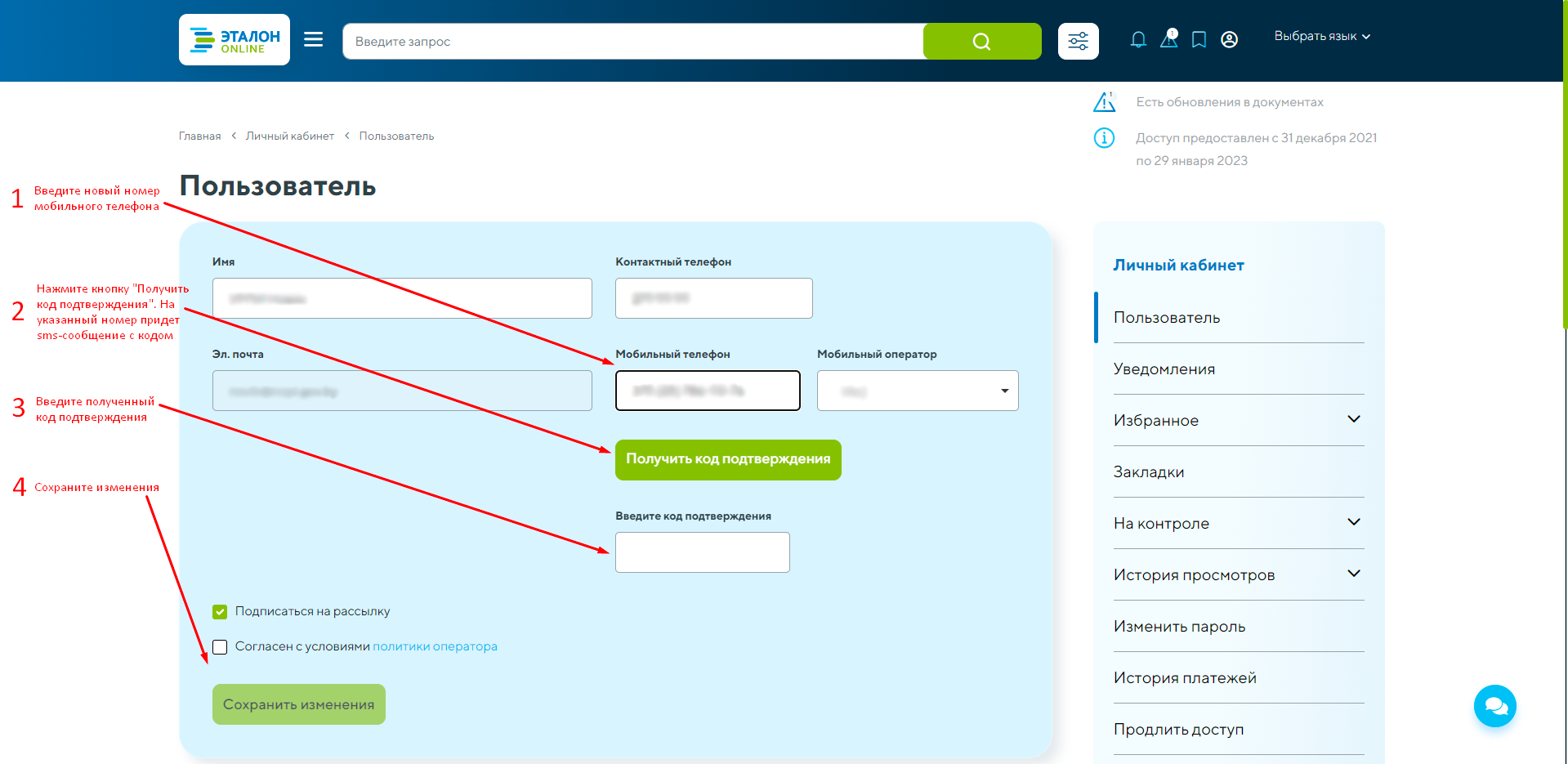
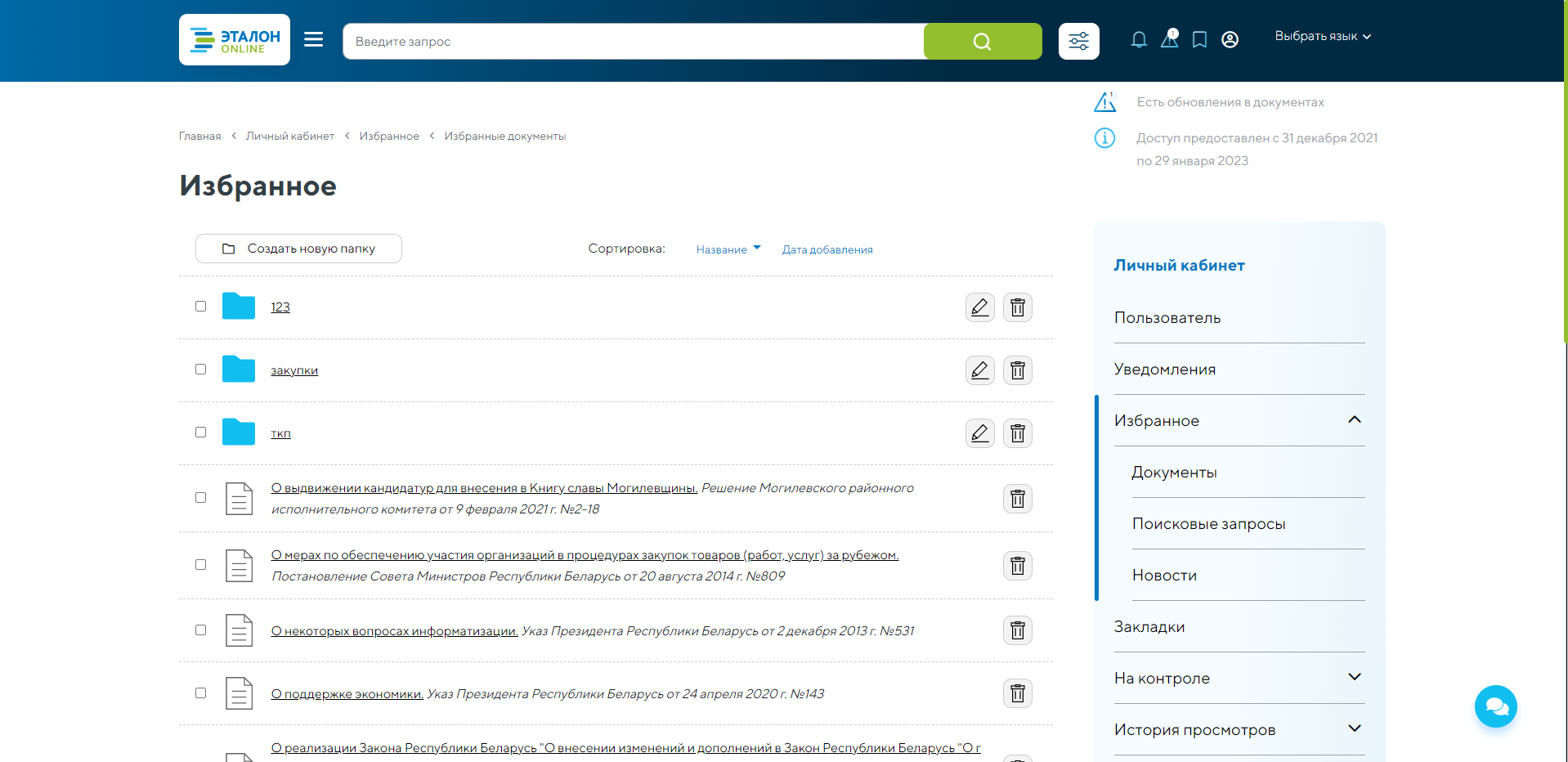
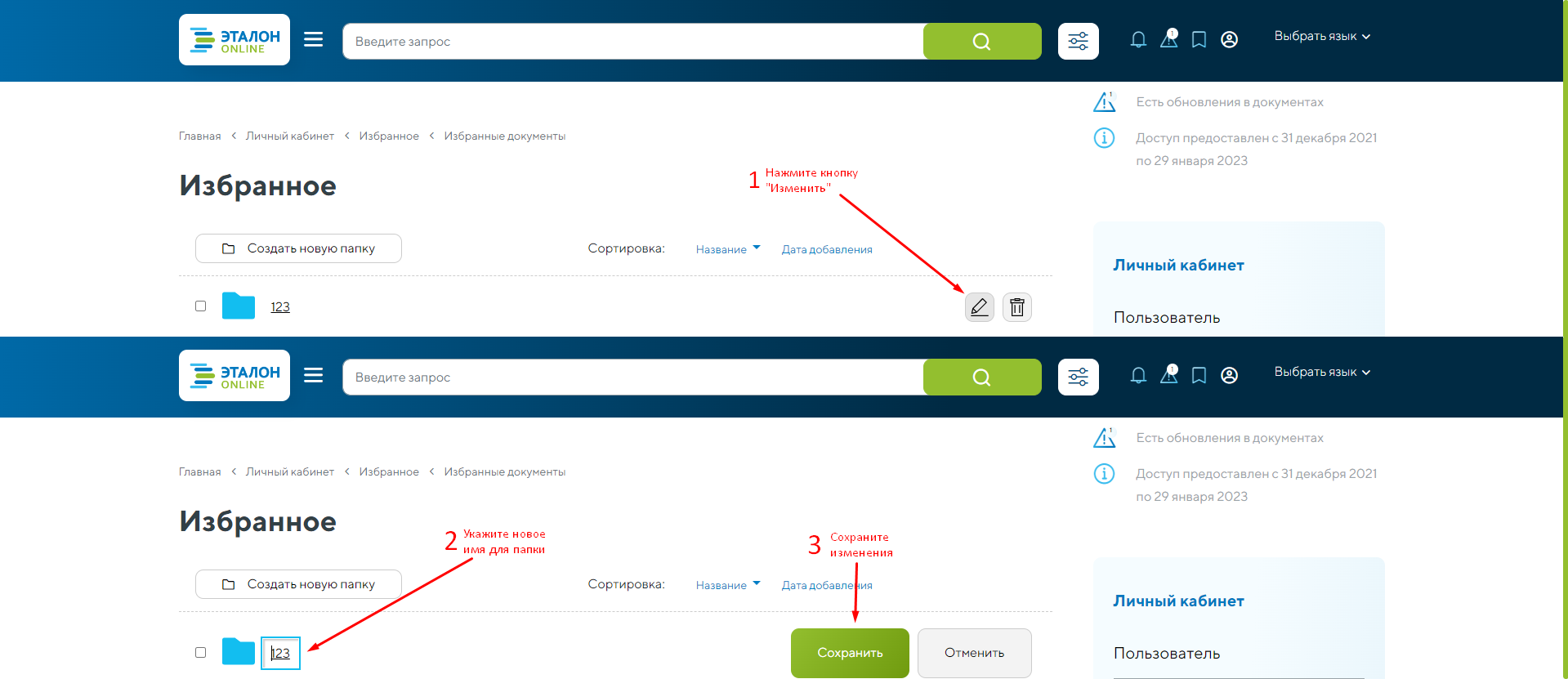
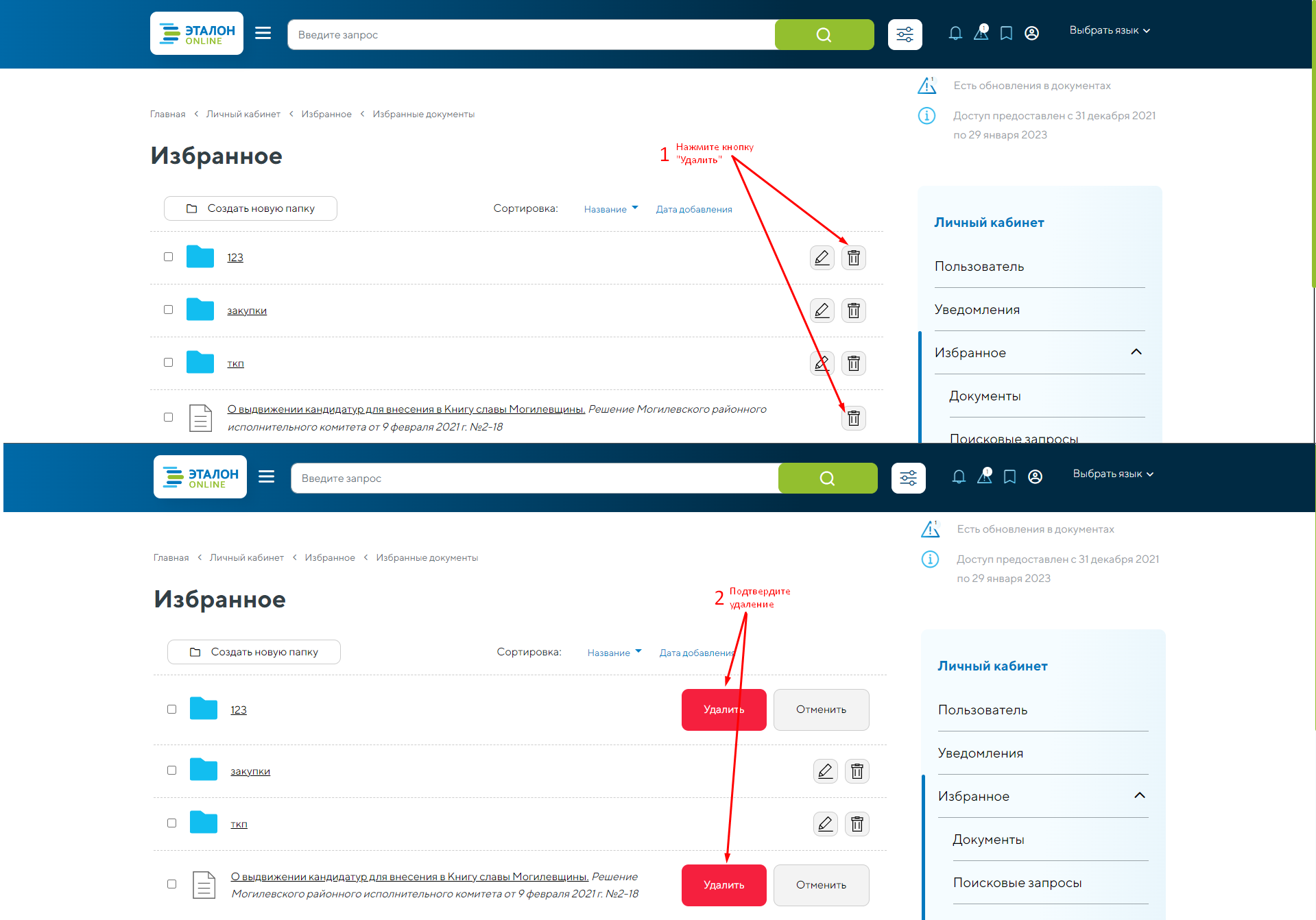
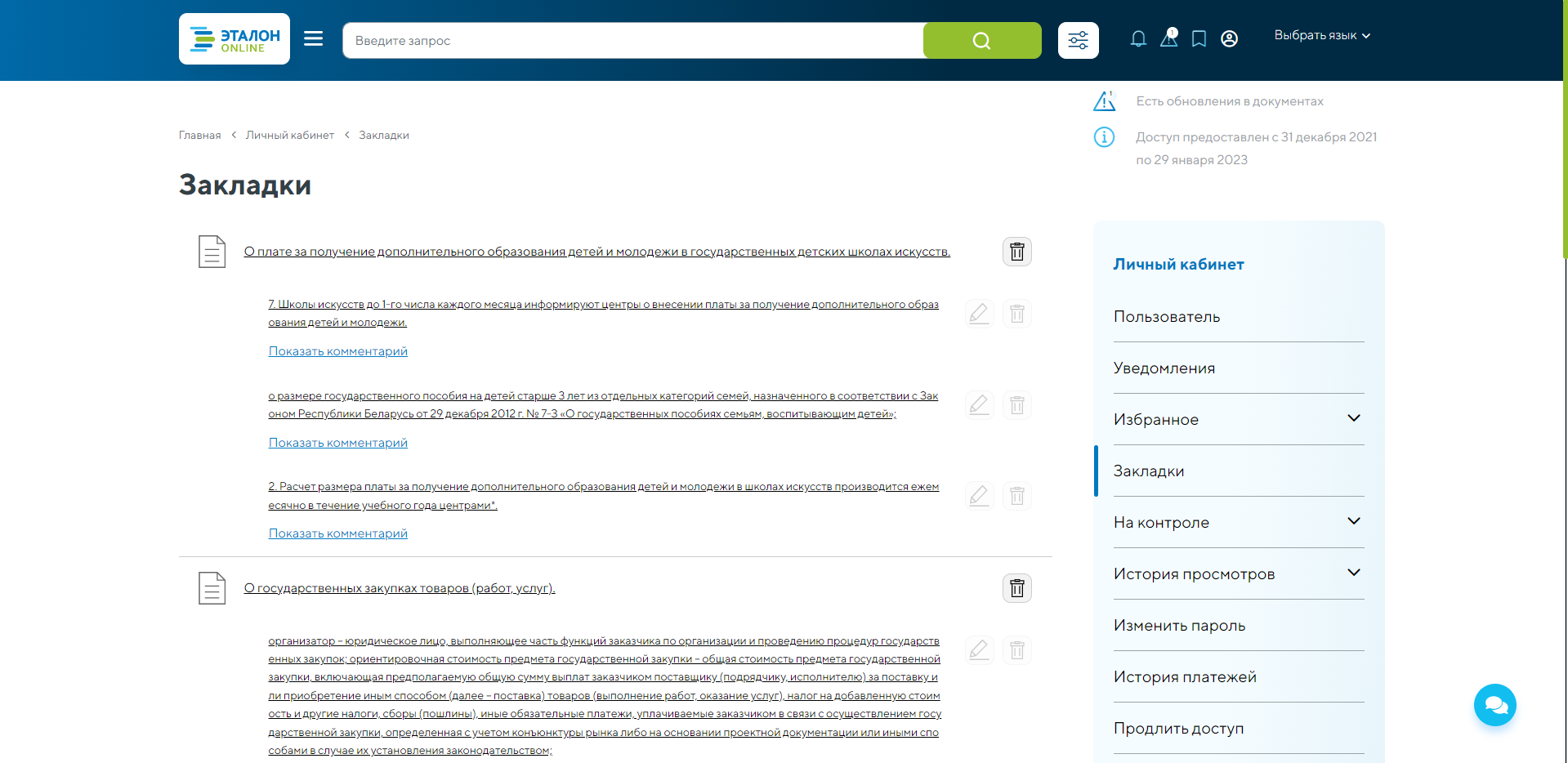

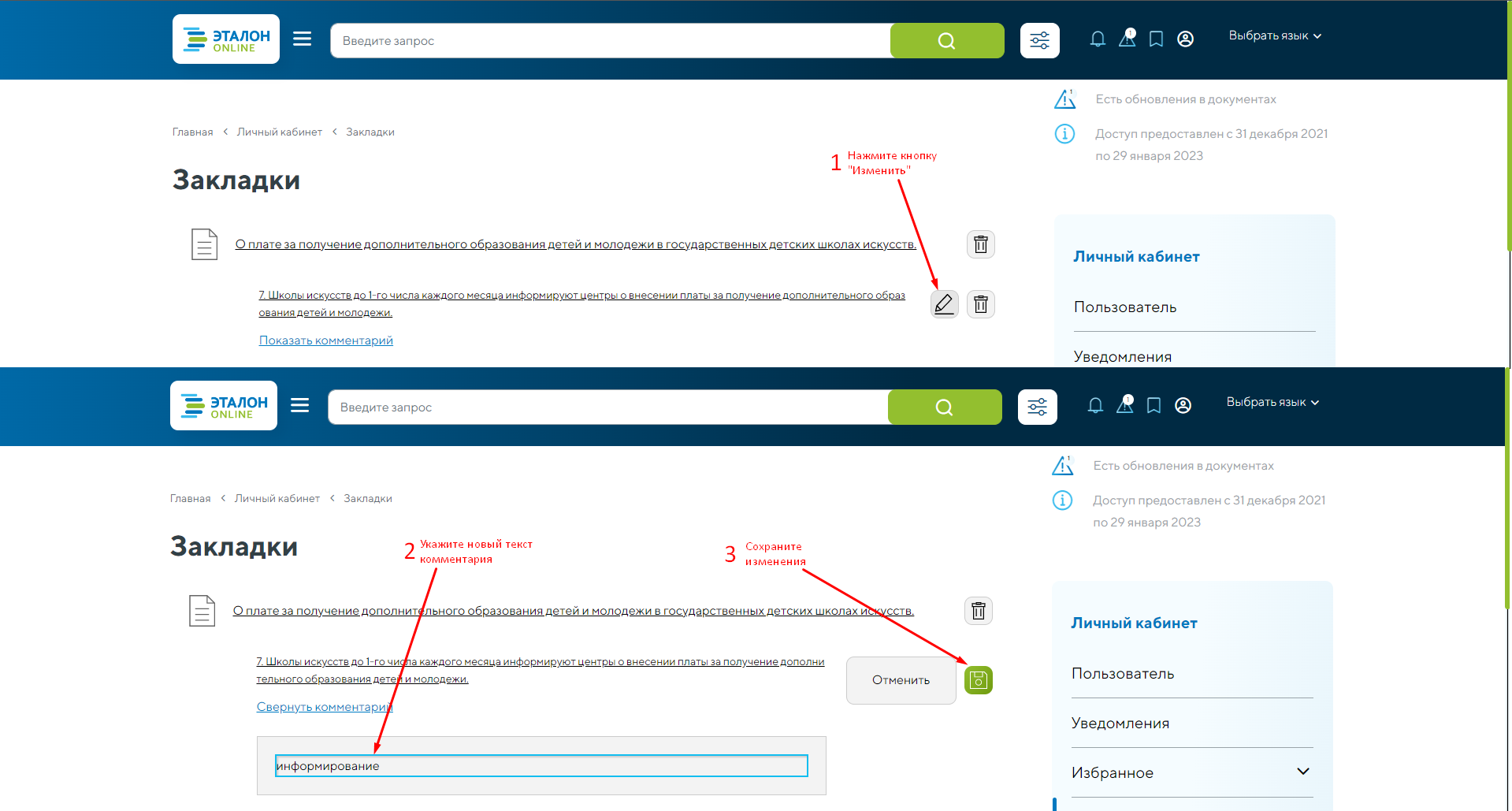
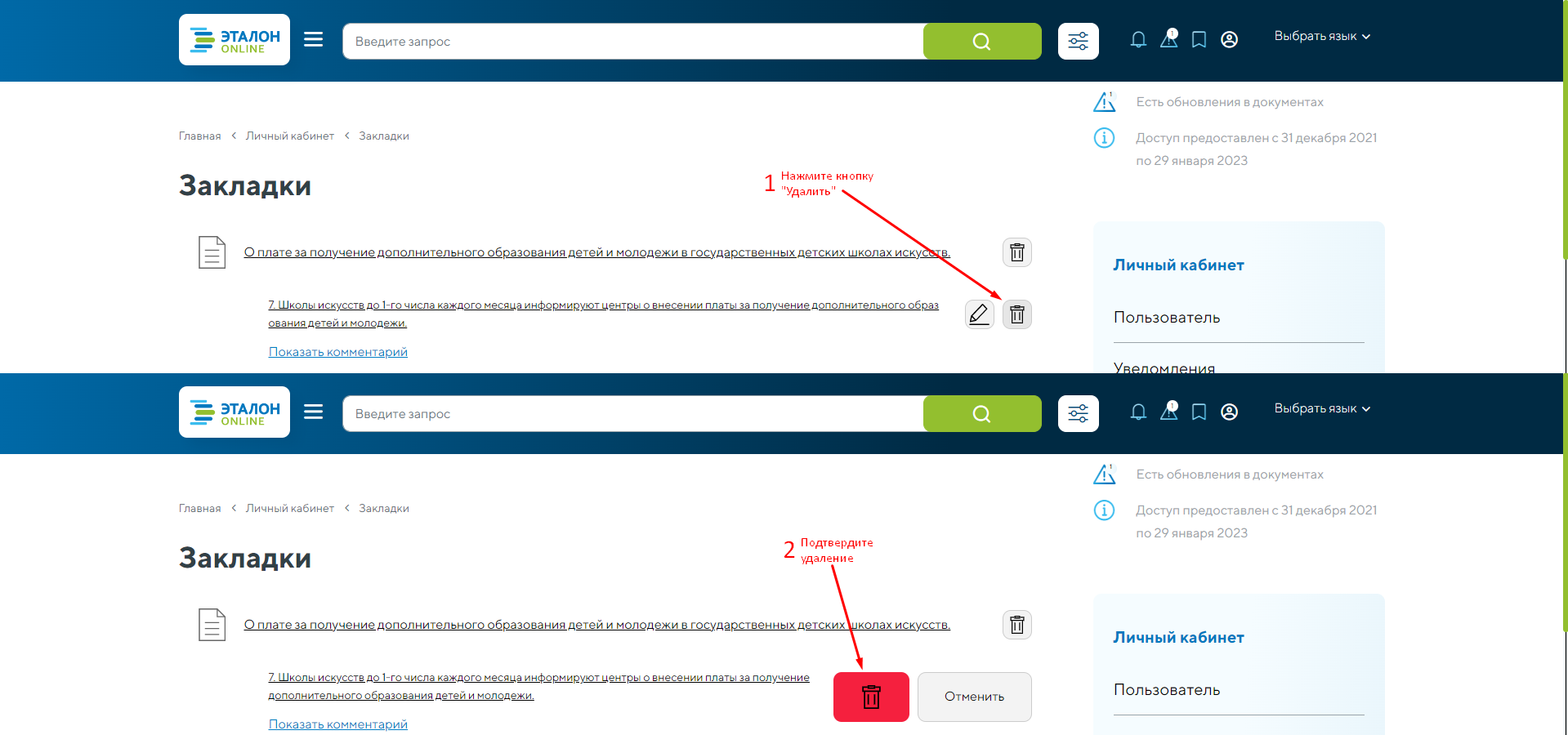
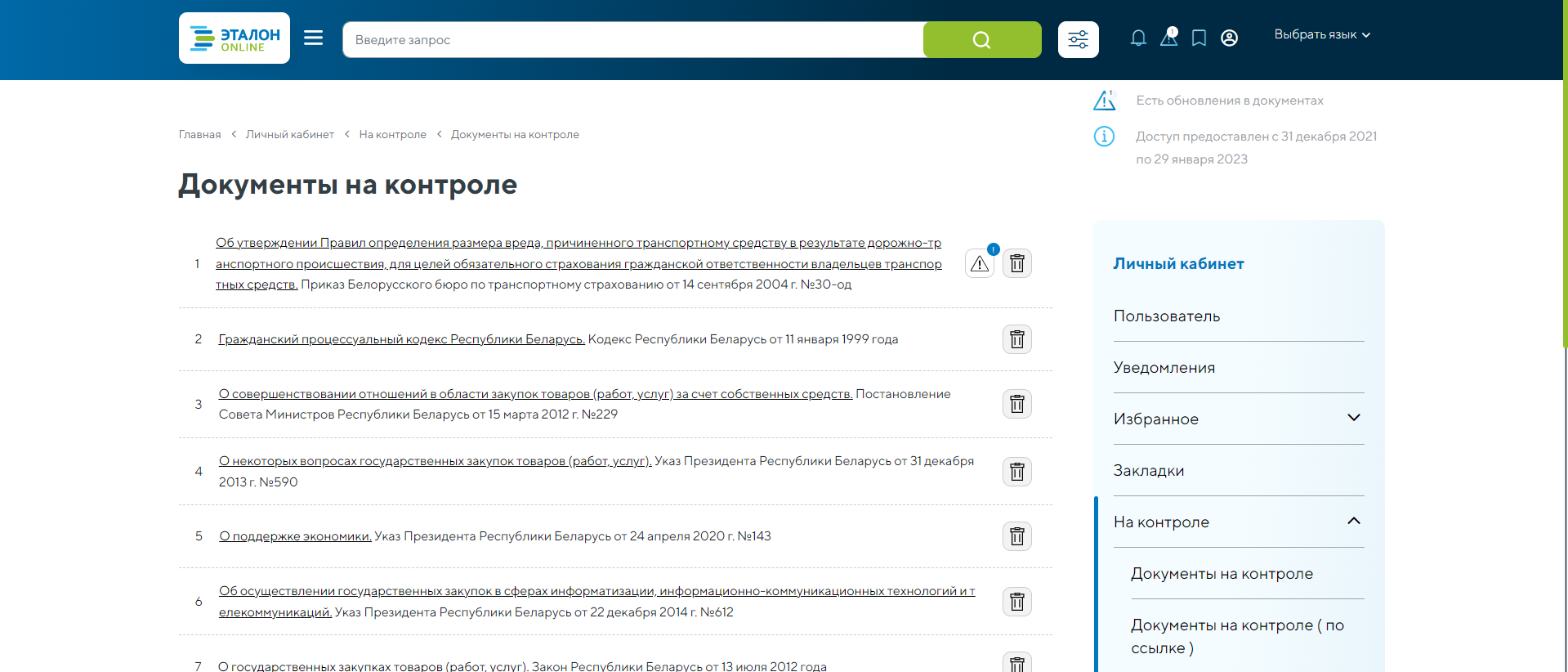
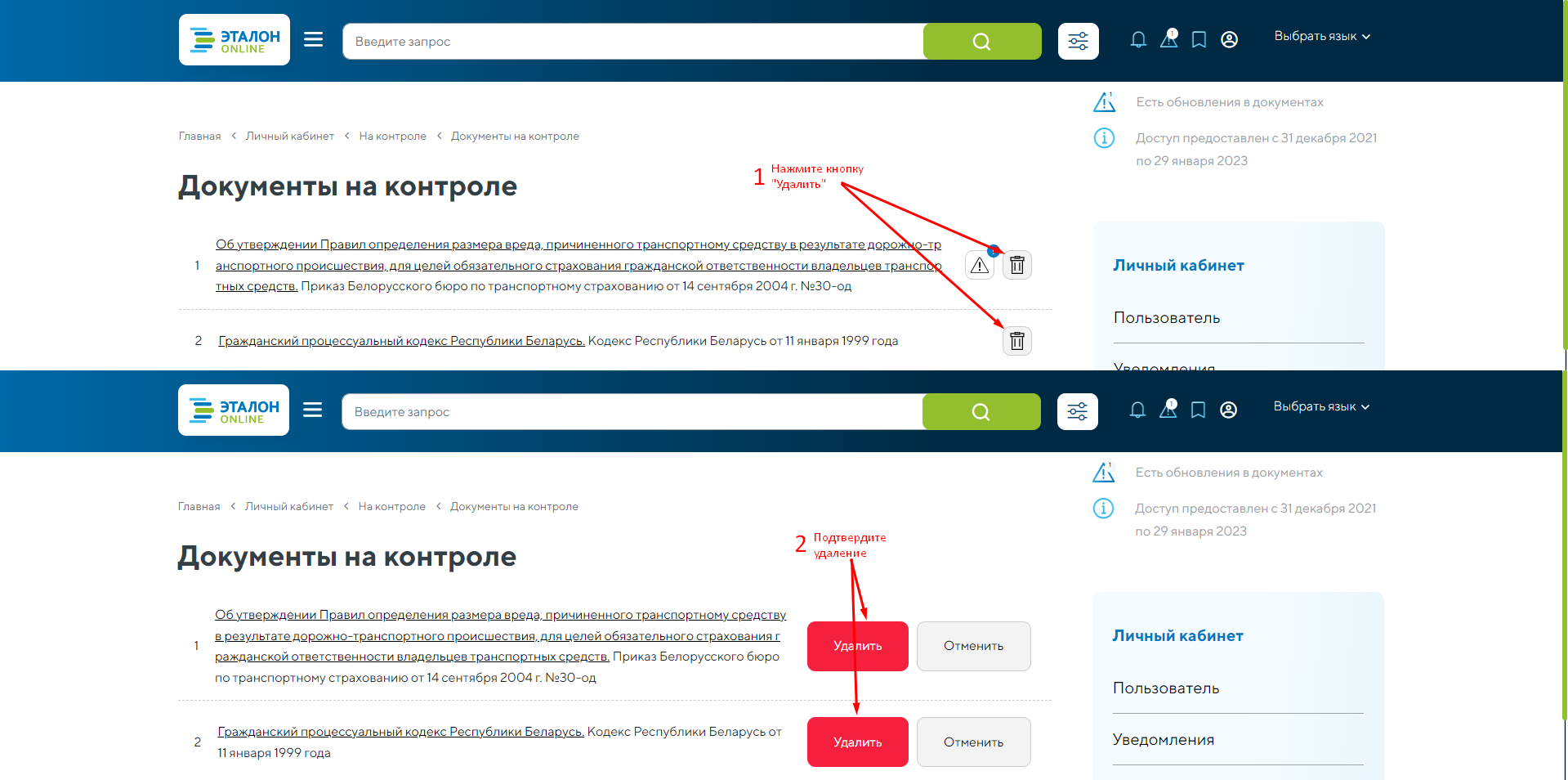
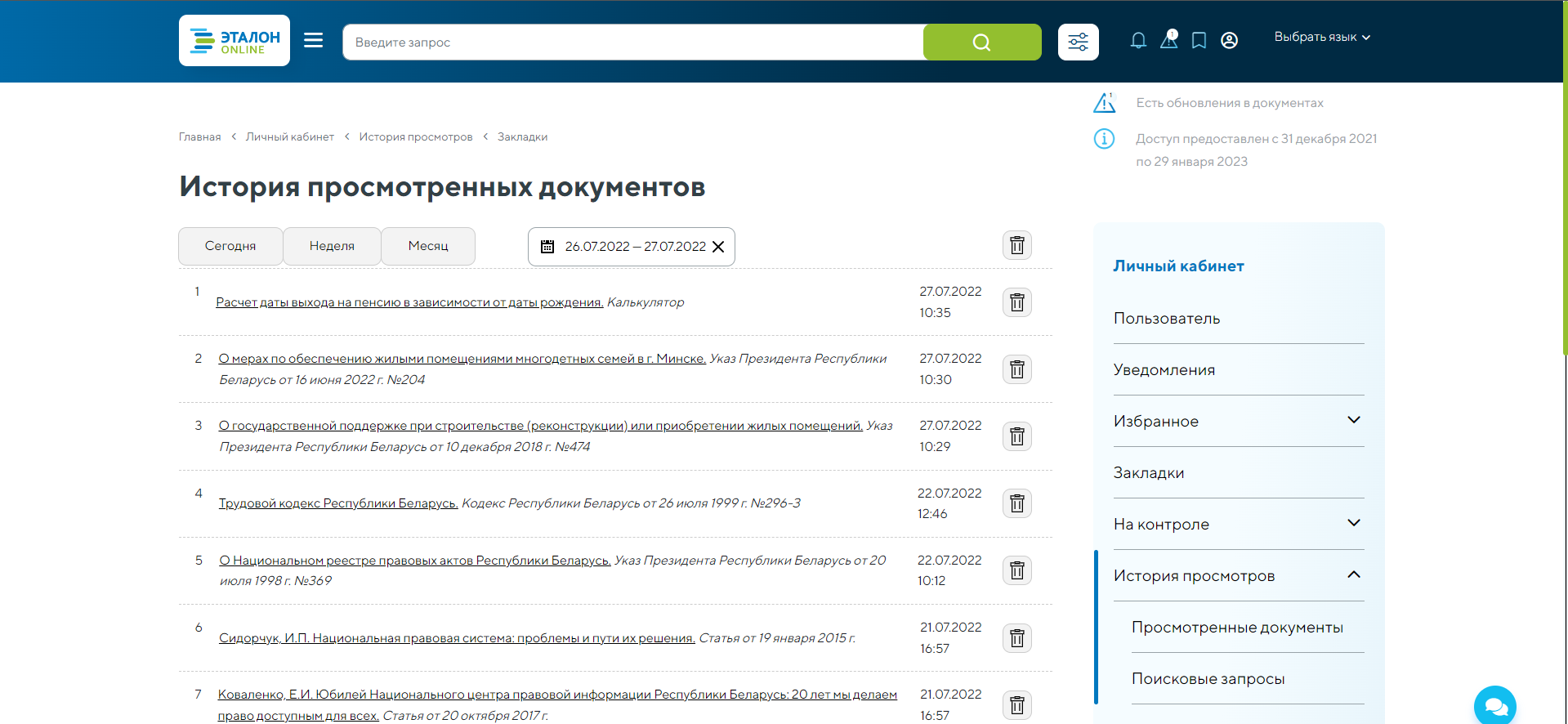
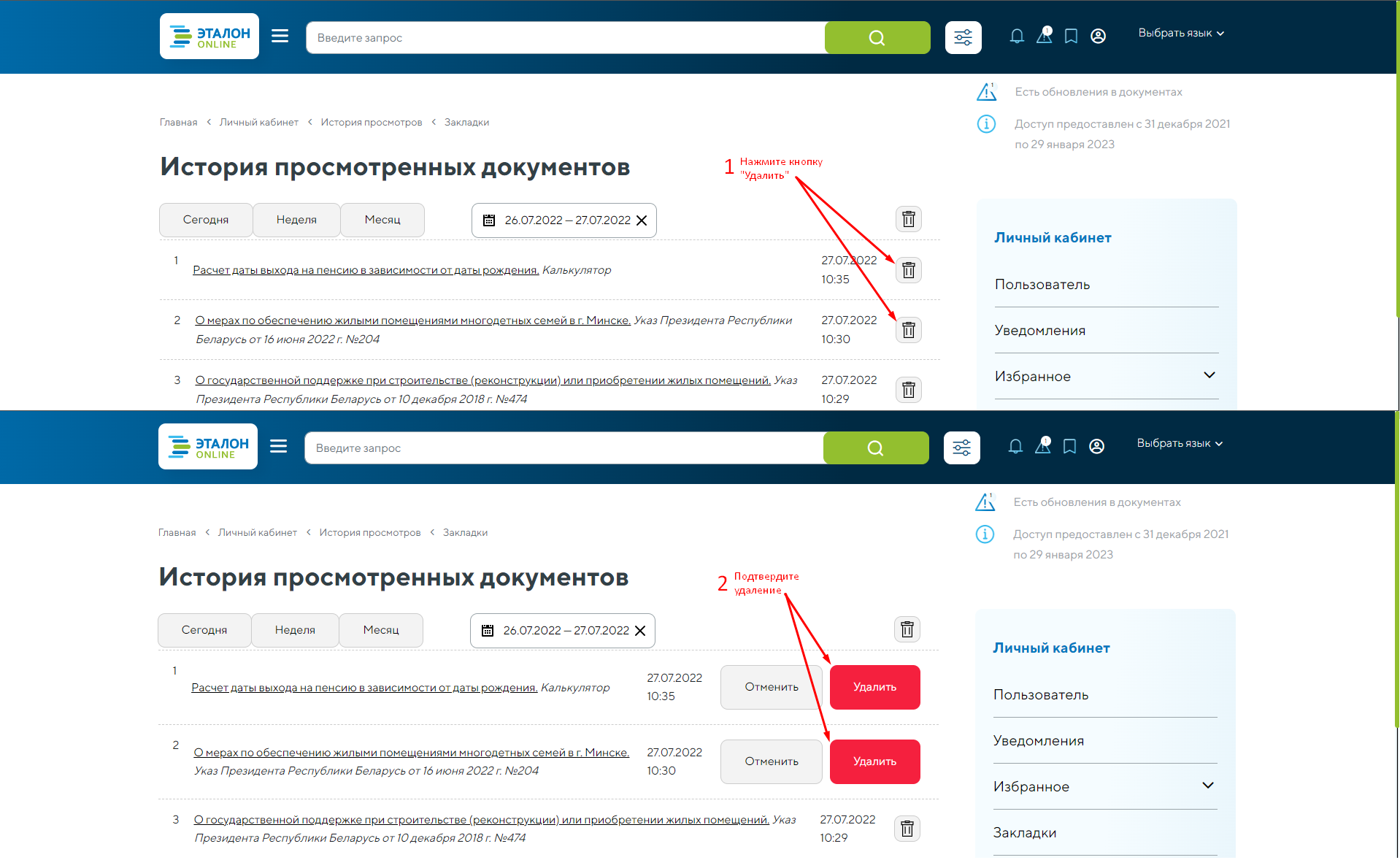
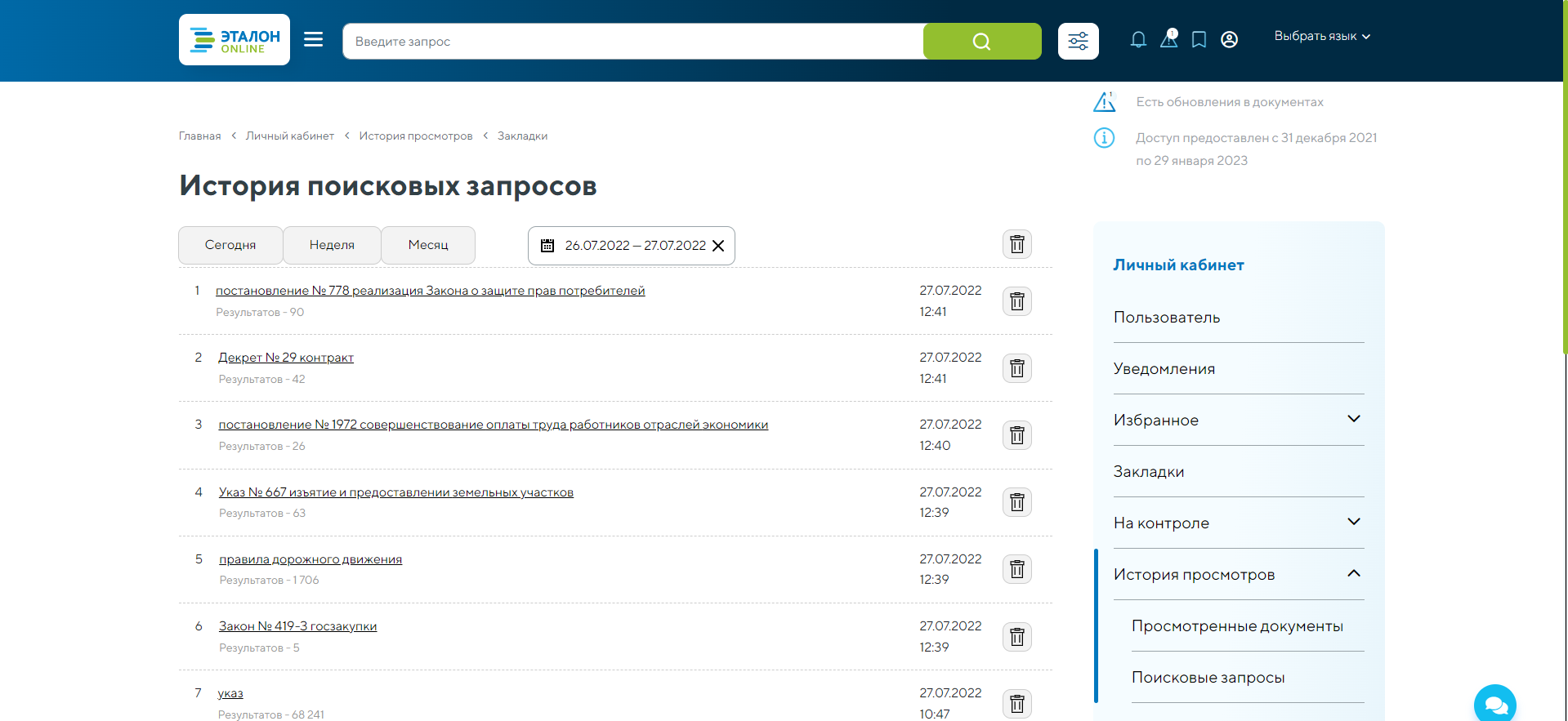
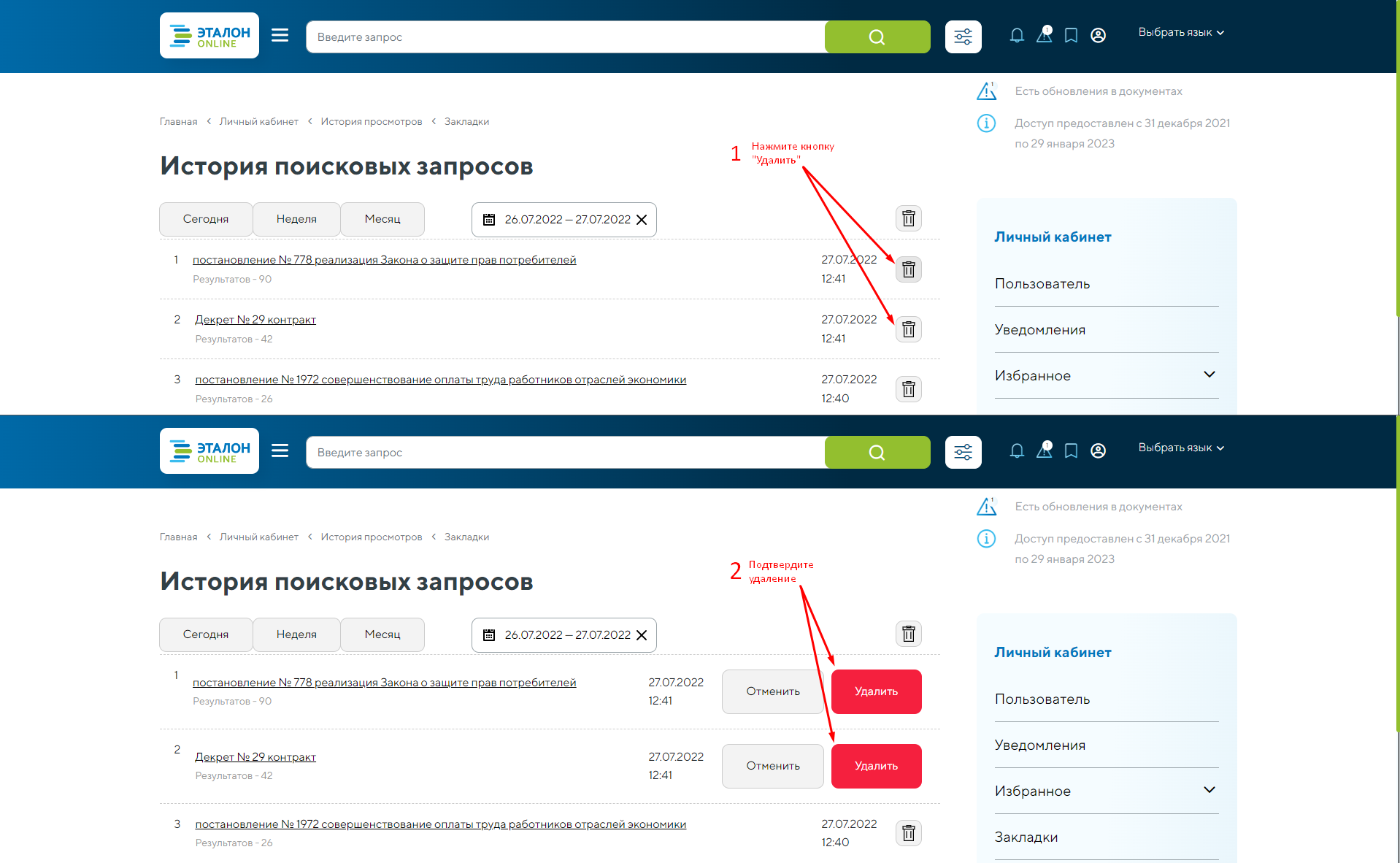
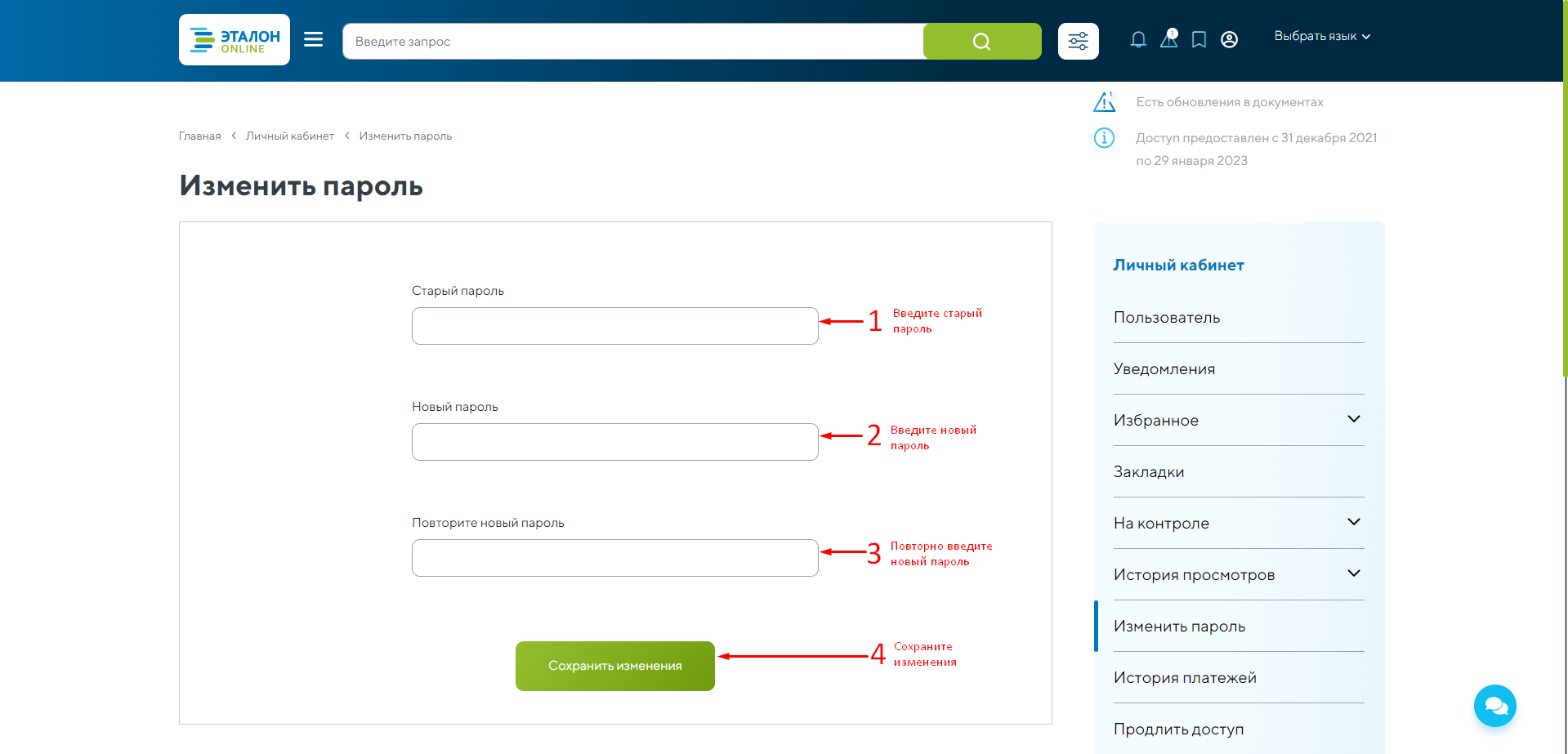
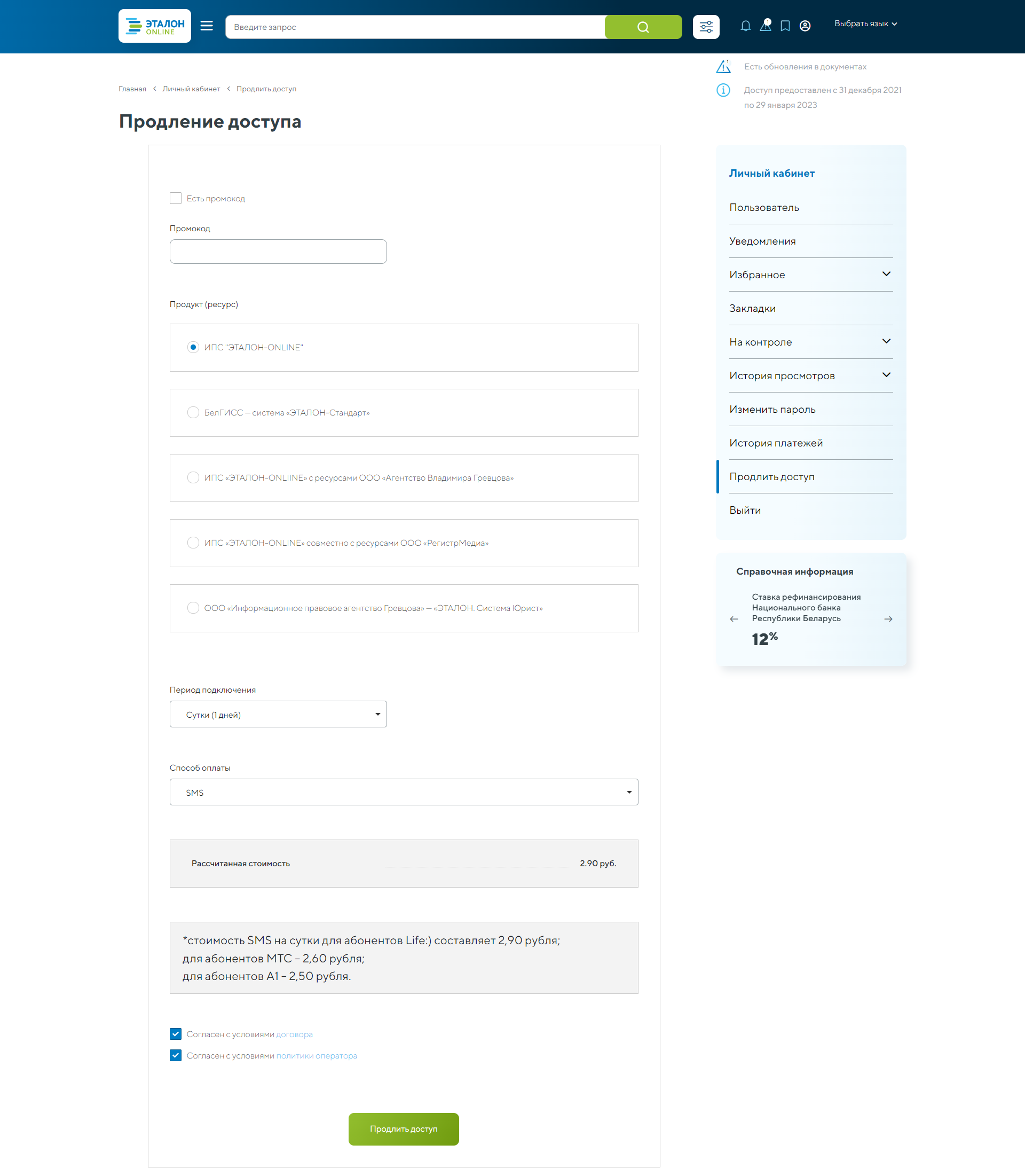
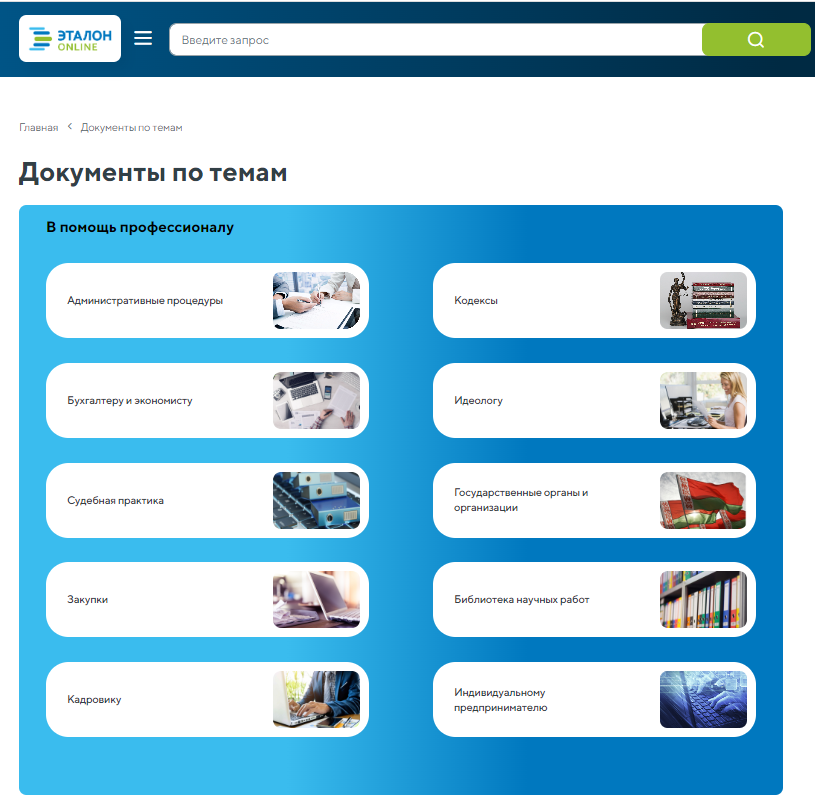


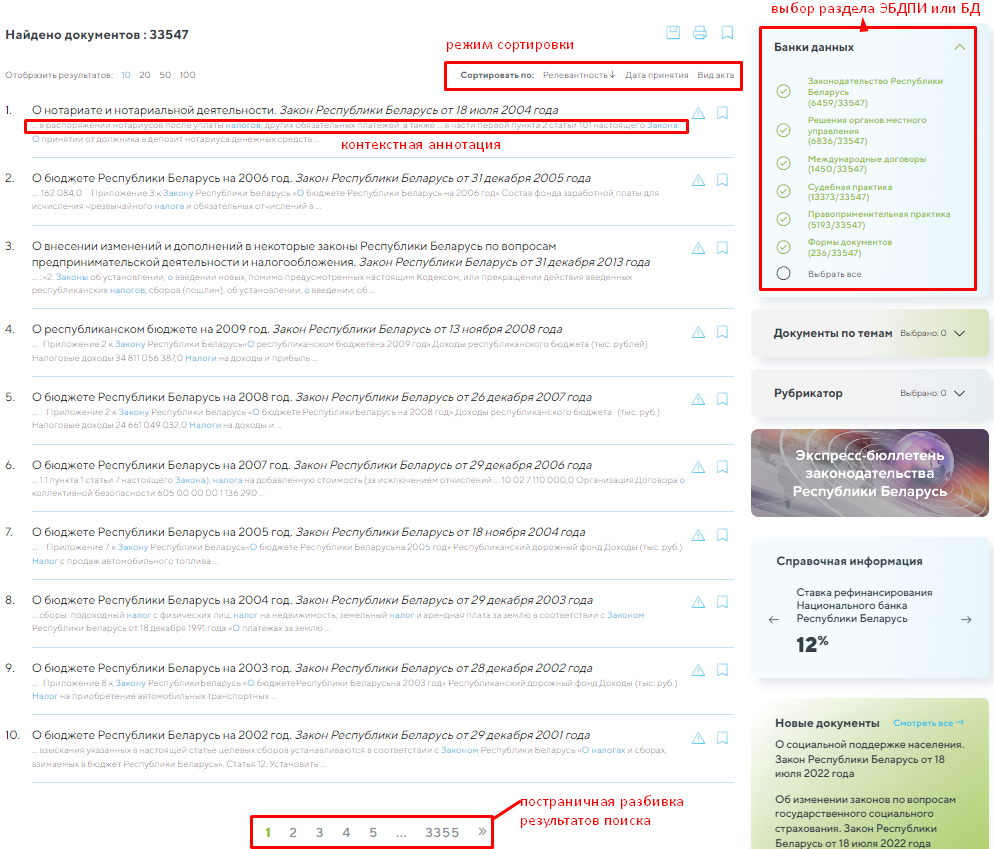
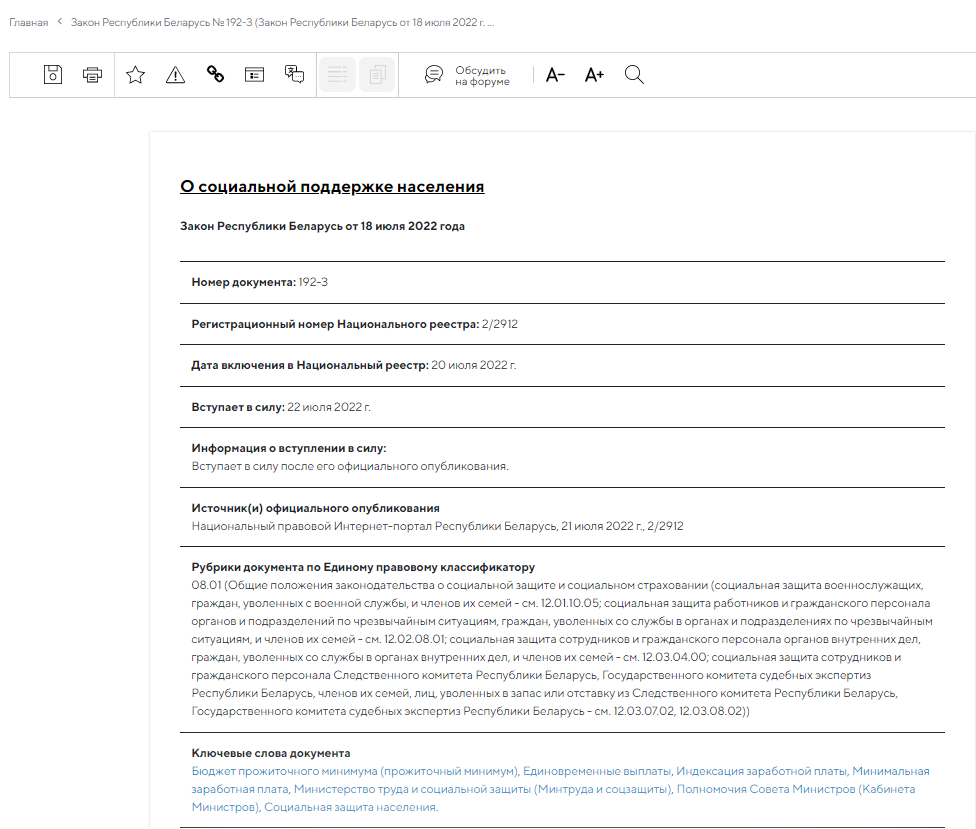
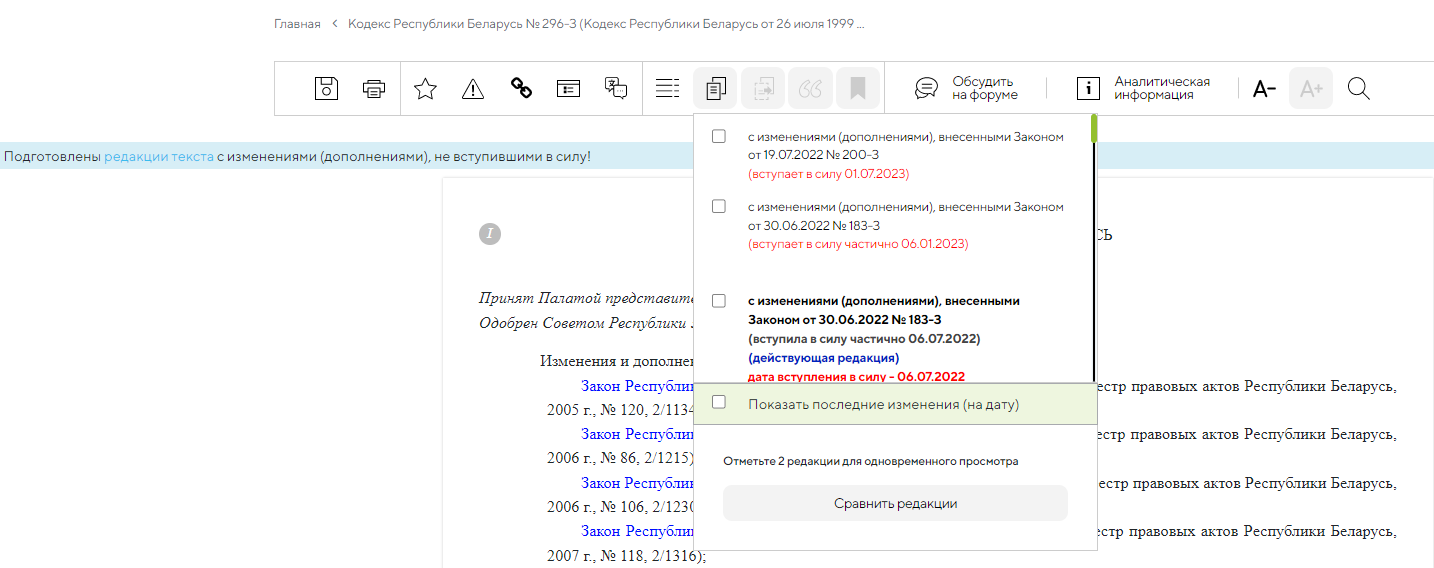


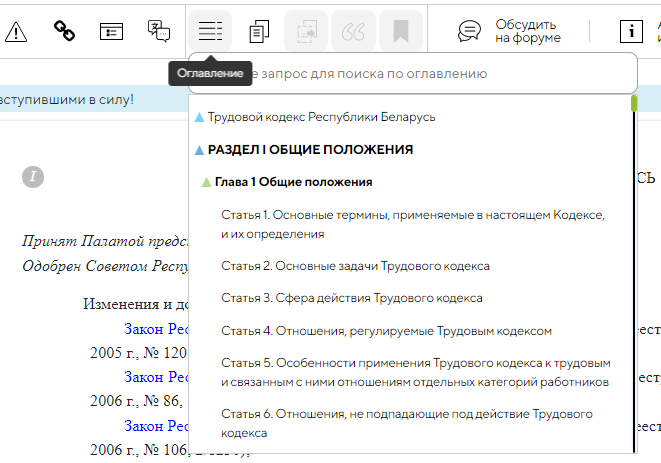

 , а также копировать ее как цитату
, а также копировать ее как цитату  . Также существует возможность добавления закладки – кнопка
. Также существует возможность добавления закладки – кнопка  . Для всех вышеперечисленных действий следует первоначально выделить необходимый фрагмент текста. Пример добавления закладки представлен ниже.
. Для всех вышеперечисленных действий следует первоначально выделить необходимый фрагмент текста. Пример добавления закладки представлен ниже.
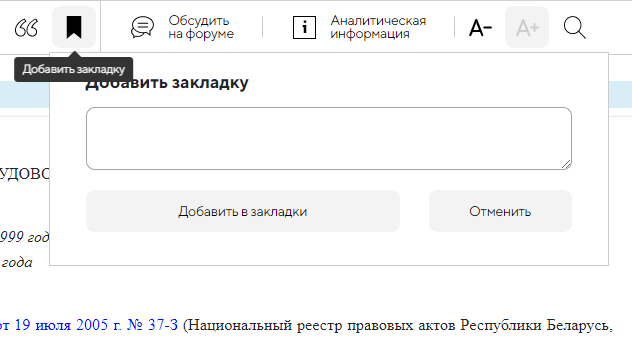
 может быть выполнен переход к его карточке. При выполнении перехода к карточке документа будет открыта соответствующая вкладка.
может быть выполнен переход к его карточке. При выполнении перехода к карточке документа будет открыта соответствующая вкладка.
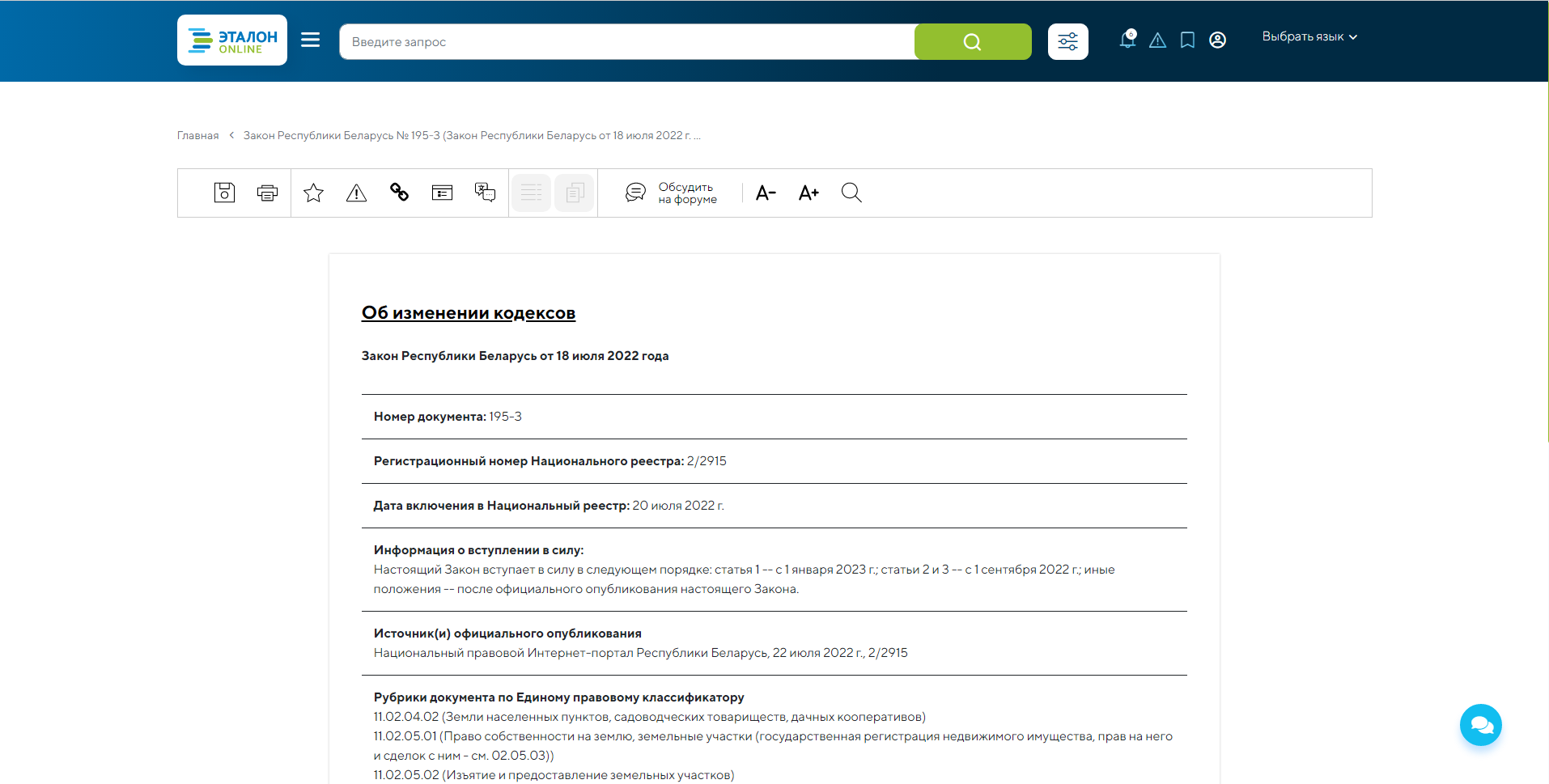
 на рабочей панели. Переход к списку документов, поставленных на контроль, осуществляется нажатием кнопки
на рабочей панели. Переход к списку документов, поставленных на контроль, осуществляется нажатием кнопки 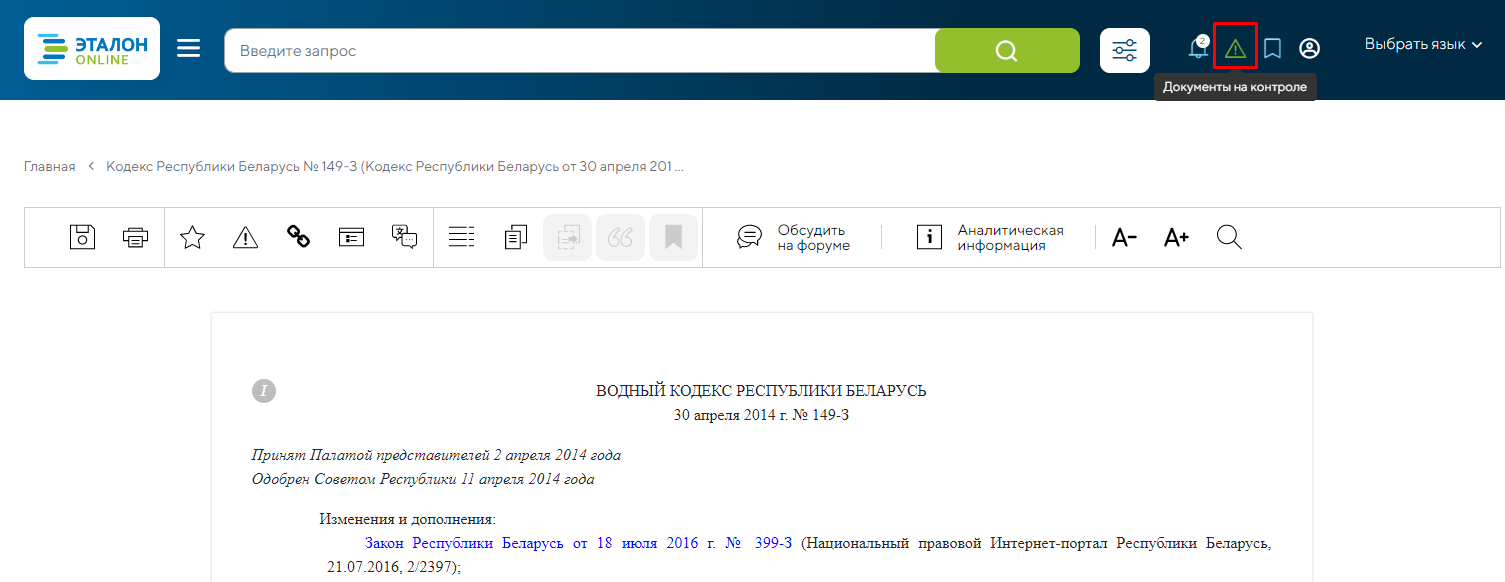
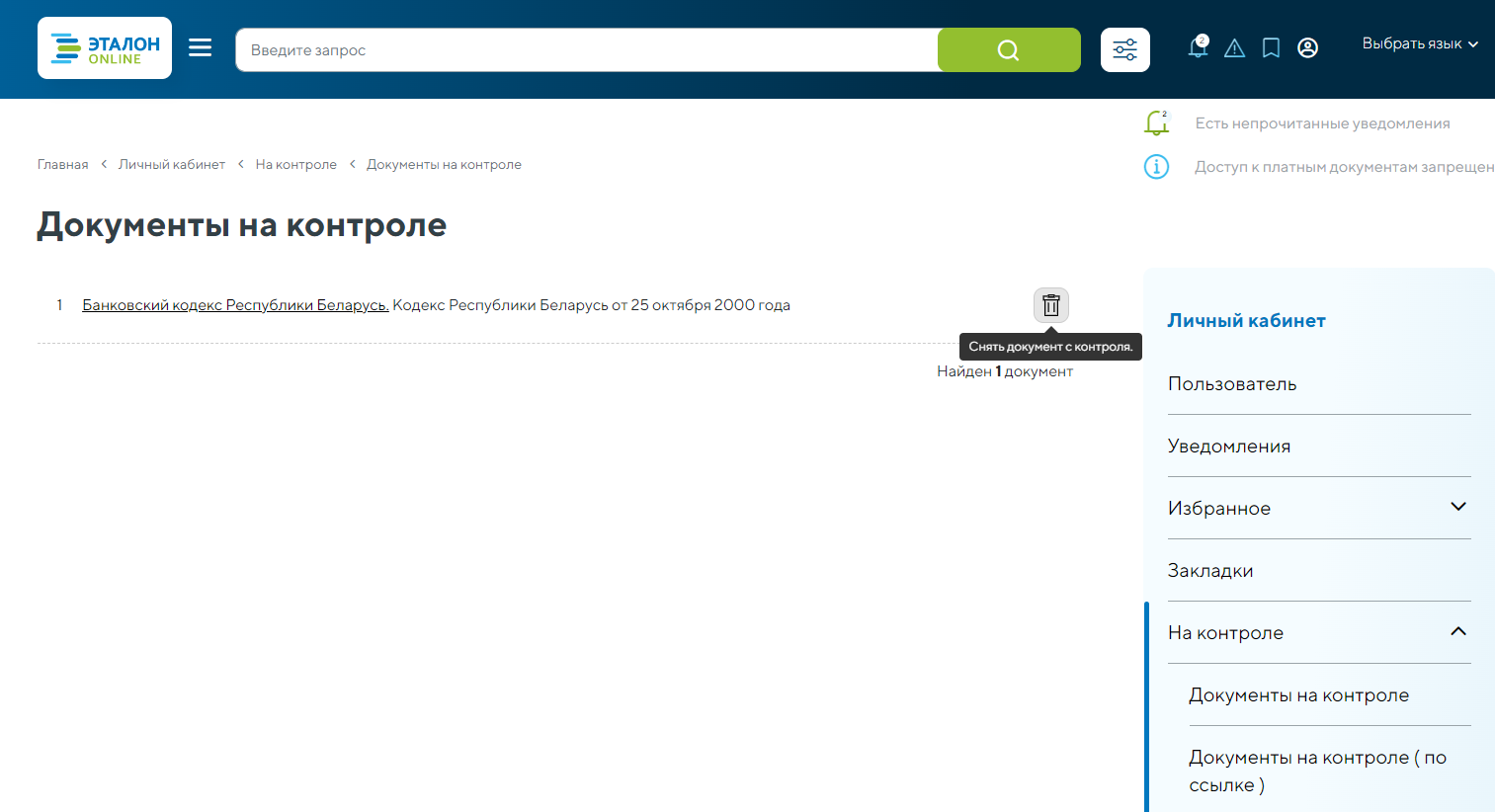
 на рабочей панели, для снятия документа с контроля по ссылке необходимо нажать на кнопку
на рабочей панели, для снятия документа с контроля по ссылке необходимо нажать на кнопку 
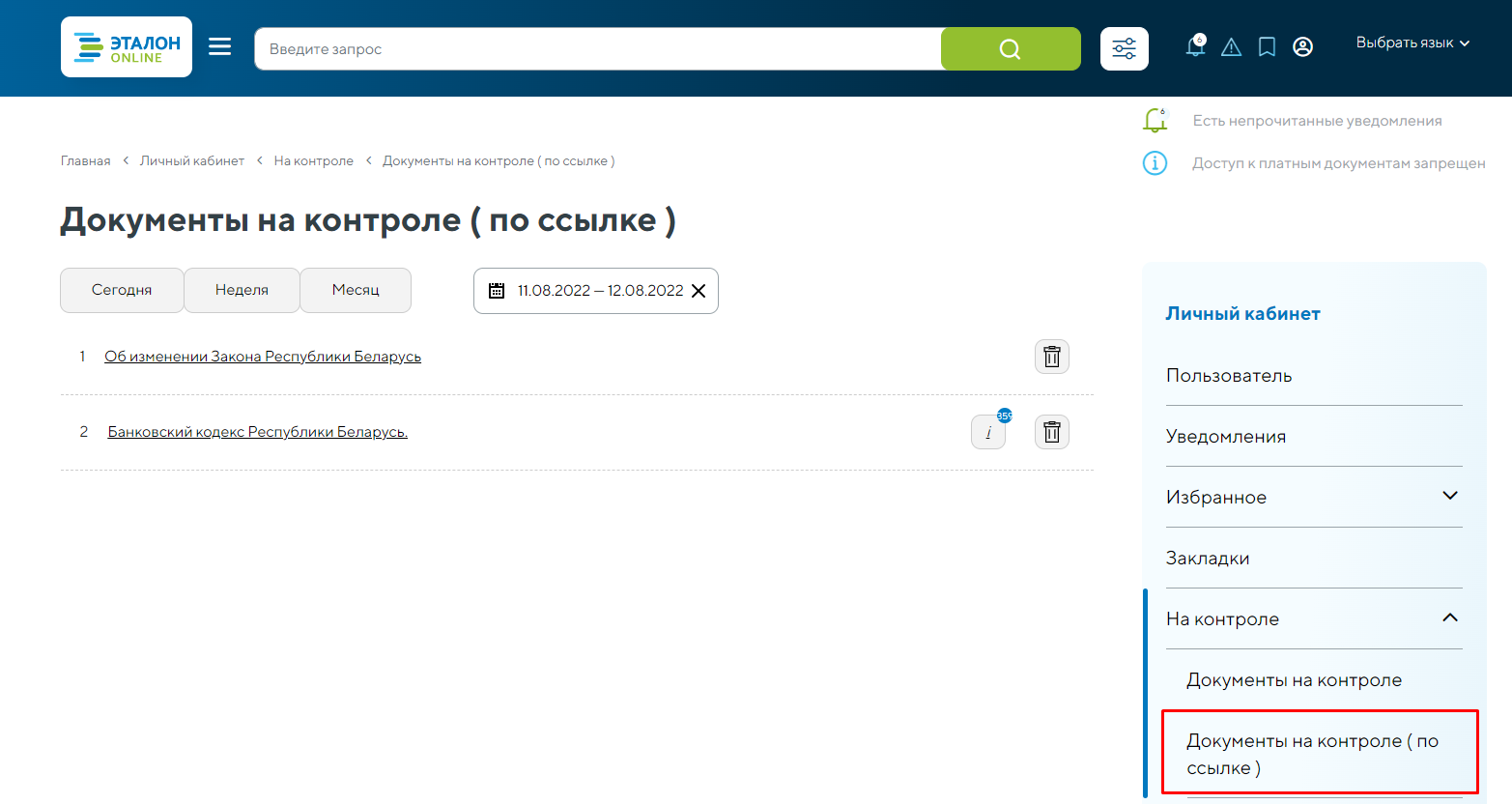
 будет предоставлен список ресурсов, по которым можно перейти и просмотреть соответствующую информацию.
будет предоставлен список ресурсов, по которым можно перейти и просмотреть соответствующую информацию.